Page 1
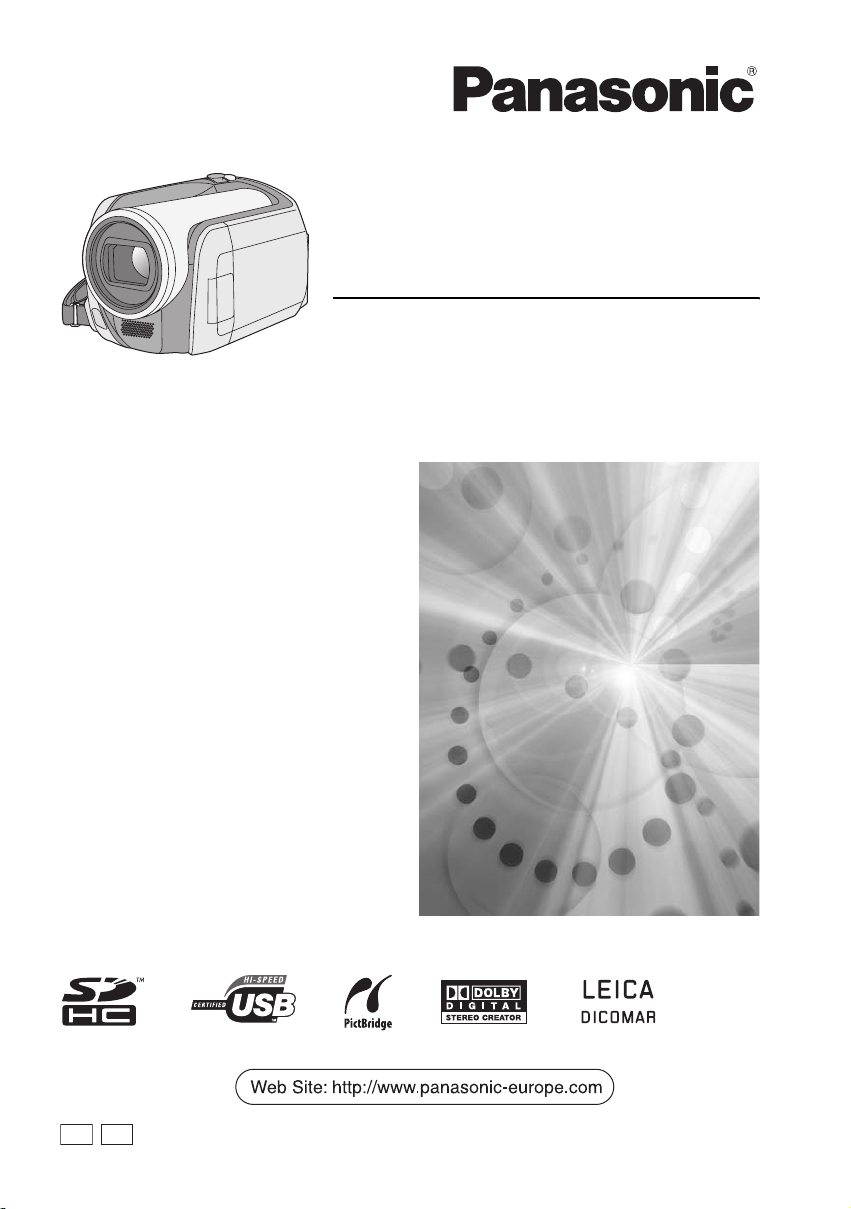
Lire intégralement ces instructions avant
d’utiliser l’appareil.
Mode d’emploi
SD Card/Hard Disk
Video Camera
Model No.SDR-H280
EG EF
LSQT1358 B
Page 2
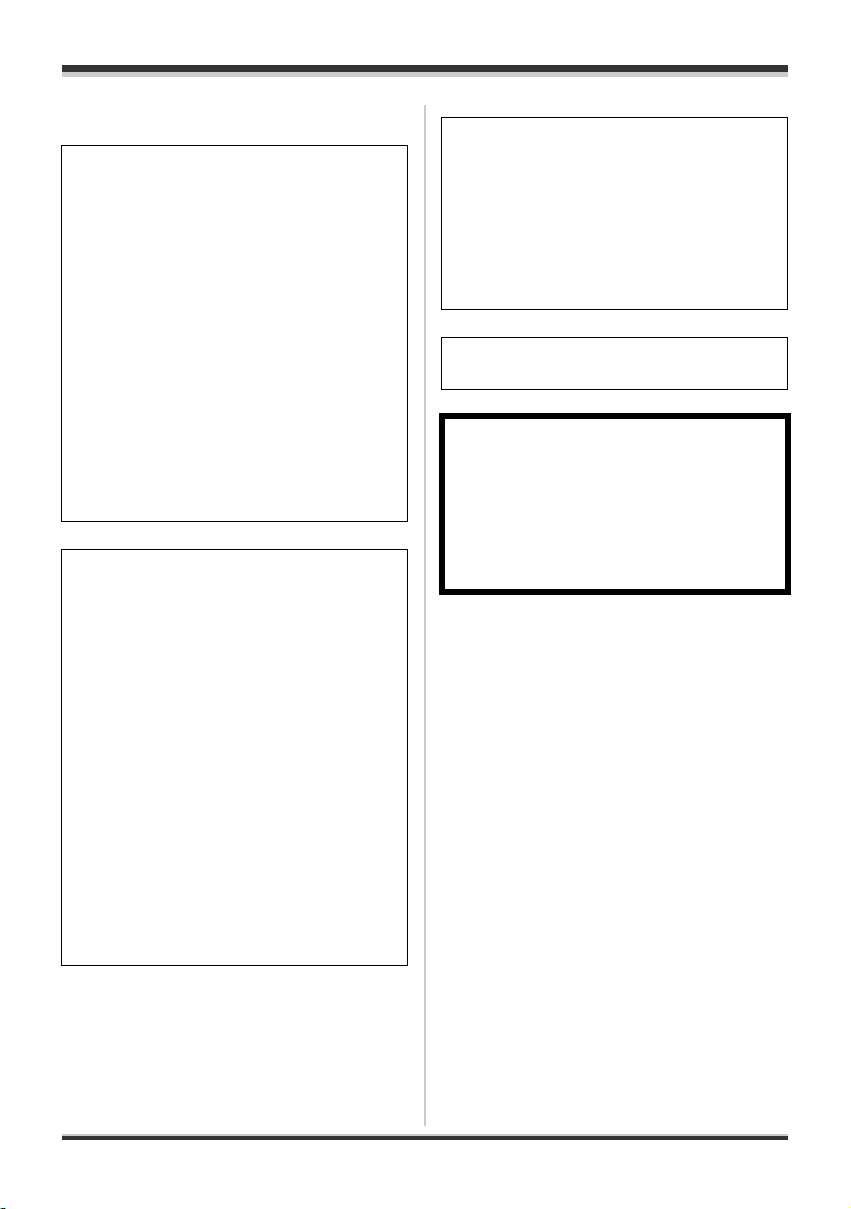
Informations pour votre sécurité
AVERTISSEMENT:
POUR RÉDUIRE LES RISQUES
D’INCENDIE, DE CHOC ÉLECTRIQUE OU
DE DOMMAGES À L’APPAREIL,
≥ N’EXPOSEZ PAS CET APPAREIL À LA
PLUIE, À L’HUMIDITÉ, À UNE CHUTE DE
GOUTTES OU À DES ÉCLABOUSSURES
ET NE PLACEZ AUCUN RÉCIPIENT
CONTENANT UN LIQUIDE TEL QU’UN
VASE AU-DESSUS.
≥ UTILISEZ EXCLUSIVEMENT LES
ACCESSOIRES RECOMMANDÉS.
≥ NE RETIREZ PAS LE COUVERCLE (OU
L’ARRIÈRE) : IL N’Y A AUCUNE PIÈCE
RÉPARABLE PAR L’UTILISATEUR À
L’INTÉRIEUR. CONFIEZ TOUTE
INTERVENTION À UN PERSONNEL DE
DÉPANNAGE QUALIFIÉ.
AVERTISSEMENT!
≥ NE PAS INSTALLER NI PLACER
L’APPAREIL DANS UNE BIBLIOTHÈQUE,
UN PLACARD RENFERMÉ NI AUCUN
AUTRE ESPACE RÉDUIT DE FAÇON À
ASSURER UNE BONNE VENTILATION.
VÉRIFIER QU’AUCUN RIDEAU NI AUCUN
AUTRE MATÉRIAU NE BLOQUE LA
VENTILATION DE FAÇON À ÉVITER
TOUT RISQUE DE CHOC ÉLECTRIQUE
OU DE FEU DÛ À UNE SURCHAUFFE.
≥ NE BOUCHEZ PAS LES OUVERTURES
D’AÉRATION DE L’APPAREIL AVEC DES
JOURNAUX, NAPPES, RIDEAUX OU
OBJETS SIMILAIRES.
≥ NE PLACEZ PAS DE SOURCES DE
FLAMMES VIVES TELLES QUE
BOUGIES ALLUMÉES SUR L’APPAREIL.
≥ JETEZ LES PILES D’UNE MANIÈRE
COMPATIBLE AVEC L’ENVIRONNEMENT.
Veillez à ce que la prise de courant se trouve
près de l’équipement et soit facilement
accessible.
Vous devez pouvoir débrancher et rebrancher
facilement la fiche du cordon d’alimentation
secteur.
Pour isoler complètement cet appareil du
secteur, débranchez le cordon d’alimentation
secteur de la prise de courant.
La marque d’identification du produit se trouve
en bas des appareils.
Avertissement
Risque de feu, explosion où brûlures. Ne pas
démonter.
Ne pas réchauffer les batteries à des
températures supérieures à celles indiquées
ni incinérer.
Batterie bouton 60°C
Bloc batterie 60°C
∫ EMC Compatibilité Électrique et
magnétique
Ce symbole (CE) est placé sur la plaque
d’évaluation.
Utilisez uniquement les accessoires
recommandés.
≥ Ne pas utiliser de câbles AV/S et USB autres
que ceux fournis.
≥ Si vous utilisez des câbles achetés
séparément, assurez-vous d’en utiliser un
d’une longueur de moins de 3 mètres.
2
LSQT1358
Page 3
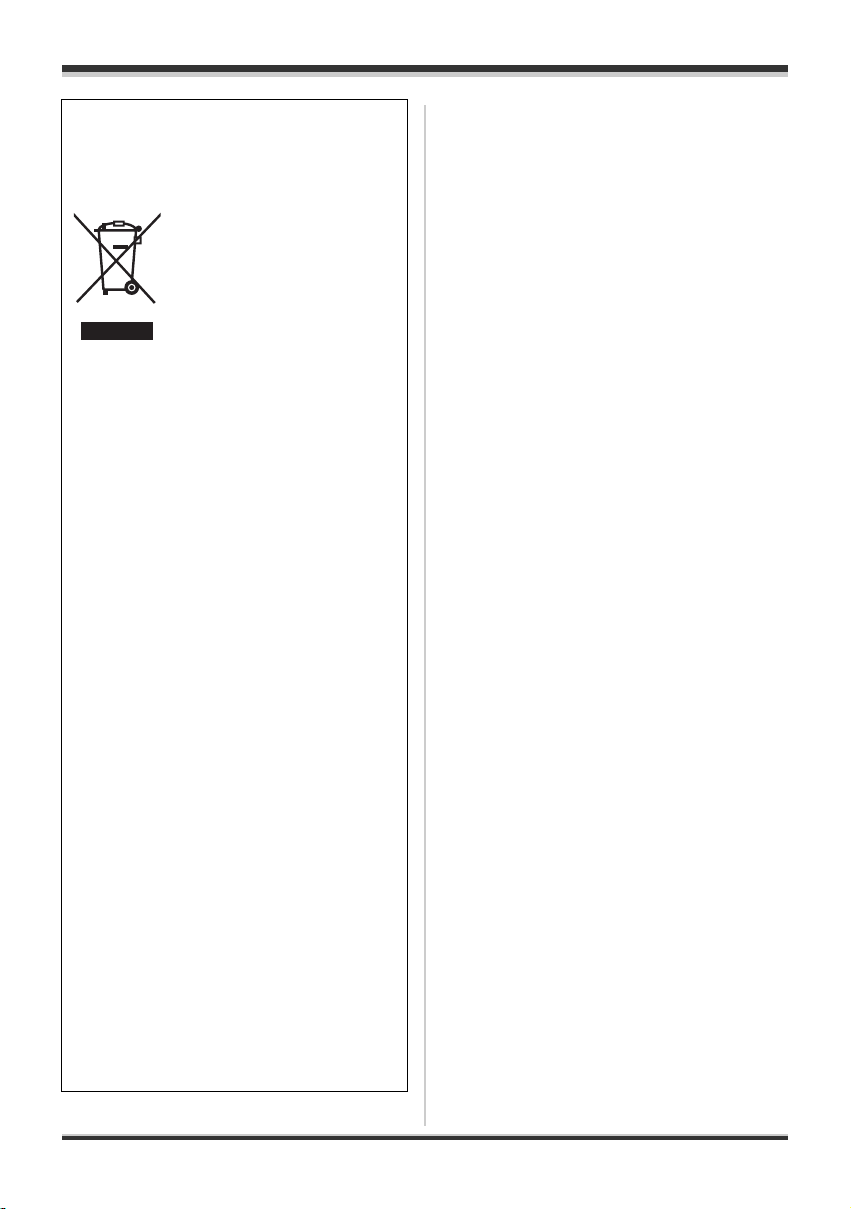
Informations relatives à l’évacuation des
déchets, destinées aux utilisateurs
d’appareils électriques et électroniques
(appareils ménagers domestiques)
Lorsque ce symbole figure sur
les produits et/ou les
documents qui les
accompagnent, cela signifie
que les appareils électriques et
électroniques ne doivent pas
être jetés avec les ordures
ménagères.
Pour que ces produits subissent un
traitement, une récupération et un recyclage
appropriés, envoyez-les dans les points de
collecte désignés, où ils peuvent être déposés
gratuitement. Dans certains pays, il est
possible de renvoyer les produits au
revendeur local en cas d’achat d’un produit
équivalent.
En éliminant correctement ce produit, vous
contribuerez à la conservation des ressources
vitales et à la prévention des éventuels effets
négatifs sur l’environnement et la santé
humaine qui pourraient survenir dans le cas
contraire.
Afin de connaître le point de collecte le plus
proche, veuillez contacter vos autorités
locales.
Des sanctions peuvent être appliquées en cas
d’élimination incorrecte de ces déchets,
conformément à la législation nationale.
Utilisateurs professionnels de l’Union
européenne
Pour en savoir plus sur l’élimination des
appareils électriques et électroniques,
contactez votre revendeur ou fournisseur.
Informations sur l’évacuation des déchets
dans les pays ne faisant pas partie de
l’Union européenne
Ce symbole n’est reconnu que dans l’Union
européenne.
Pour vous débarrasser de ce produit, veuillez
contacter les autorités locales ou votre
revendeur afin de connaître la procédure
d’élimination à suivre.
3
LSQT1358
Page 4
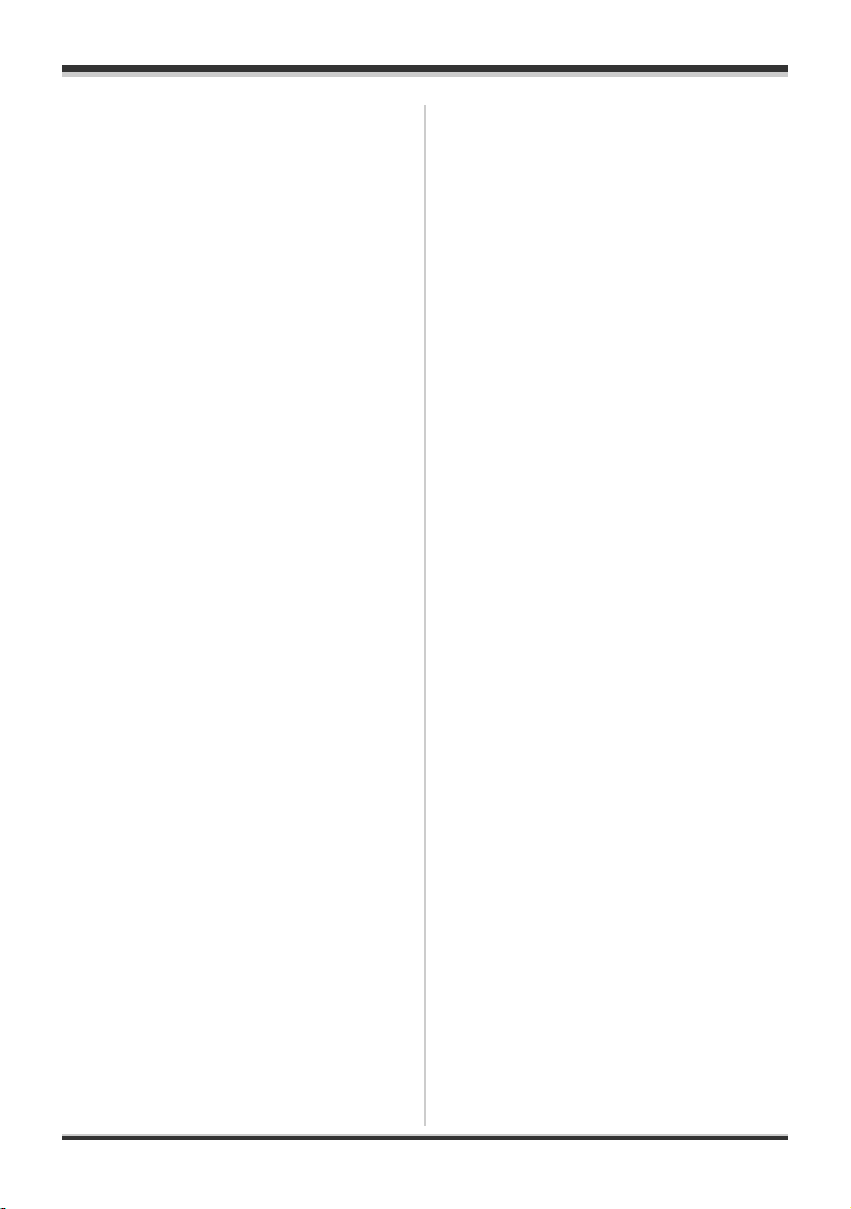
∫ Déni de responsabilité quant à la
perte de données
Le fabricant décline toute responsabilité pour la
perte éventuelle d’enregistrements causée par
un mauvais fonctionnement ou une défectuosité
de l’appareil, de ses accessoires ou des supports
d’enregistrement.
∫ Il importe de respecter les droits
d’auteur
L’enregistrement de bandes ou de disques
préenregistrés ou de tout matériel publié ou
diffusé pour un usage autre que strictement
personnel peut enfreindre les lois sur les
droits d’auteur. L’enregistrement de certain
matériel, même à des fins personnelles, peut
aussi être interdit.
≥ Le logo SDHC est une marque de commerce.
≥ Brevets américains n° 6,836,549; 6,381,747;
7,050,698; 6,516,132; et 5,583,936.
Ce produit utilise une technologie de protection
des droits d’auteur couverte par des brevets
américains et d’autres droits de propriété
intellectuelle. L’utilisation de cette technologie
de protection des droits d’auteur doit être
autorisée par Macrovision. Elle n’est destinée
qu’à une utilisation domestique ou à d’autres
visualisations limitées sauf autorisation
contraire de Macrovision. L’analyse par
rétrotechnique et le désossage sont interdits.
≥ Fabriqué sous licence de Dolby Laboratories.
Le terme Dolby et le sigle double D sont des
marques commerciales de Dolby Laboratories.
≥ LEICA est une marque déposée de Leica
Microsystems IR GmbH et DICOMAR est une
marque déposée de Leica Camera AG.
≥ Microsoft
DirectDraw
Internet Explorer
ou des marques de commerce de Microsoft
Corporation aux États-Unis et/ou dans d'autres
pays.
≥ Capture(s) d’écran Microsoft reproduites avec
la permission de Microsoft Corporation.
≥ IBM, PC/AT et PowerPC sont des marques
déposées d'International Business Machines
Corporation société des États-Unis.
≥ Intel
déposées ou des marques de commerce
®
, Windows®, Windows Vista®,
®
, DirectSound®, DirectX®, et
®
sont des marques déposées
®
, Core™ et Pentium® sont des marques
d'Intel Corporation aux États-Unis et dans
d'autres pays.
≥ Macintosh et Mac OS sont des marques
déposées ou des marques de commerce
d'Apple Inc. aux États-Unis et/ou dans d'autres
pays.
≥ Les autres noms de systèmes et produits
mentionnés dans ce manuel d’utilisation sont
habituellement des marques déposées ou des
marques de commerce des fabricants qui ont
développé le système ou le produit concerné.
4
LSQT1358
Page 5
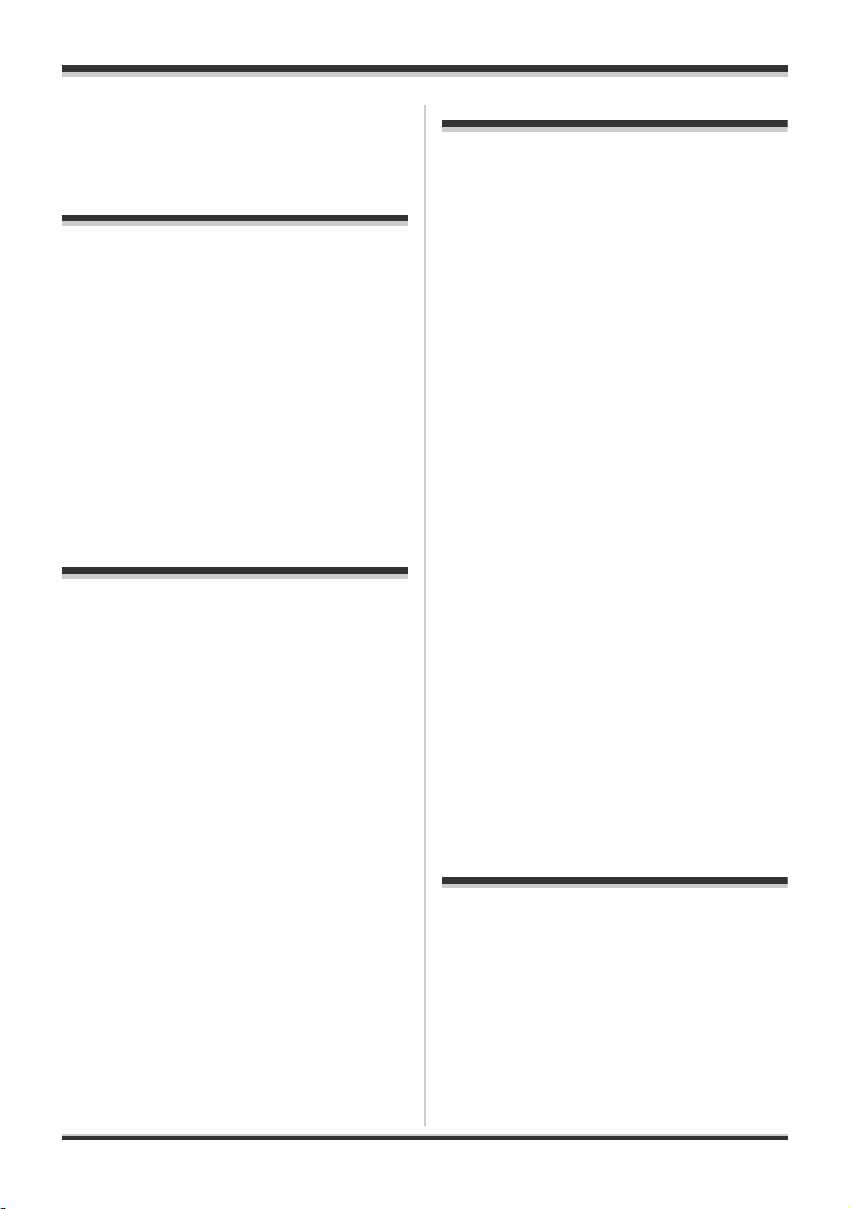
Table des matières
Enregistrement
Informations pour votre sécurité..........2
Avant d’utiliser l’appareil
Caractéristiques.....................................7
Accessoires............................................9
Identification des pièces et
manipulation.........................................10
Utilisation de l’écran à cristaux liquides
(ou ACL)...................................................12
Utilisation de la télécommande ................13
Disque dur et carte SD.........................15
Concernant le disque dur interne et les
cartes compatibles ...................................15
À propos des cartes SD ...........................16
Précautions de manipulation du
disque dur.................................................17
Voyant d’accès .........................................18
Configuration
Source d’énergie..................................19
Recharge de la batterie ............................19
Branchement à la prise secteur................21
Mise en/hors marche de l’appareil ...........21
Insertion/retrait d’une carte SD...........22
Sélection d’un mode............................23
Comment utiliser la manette............... 24
Changement de la langue....................27
Utilisation de l’écran de menu............28
Paramétrage de la date et de
l’heure ...................................................29
Ajuster l’écran ACL..............................31
Avant d’enregistrer ..............................32
Enregistrement d’images animées..... 34
Modes d’enregistrement et durées
d’enregistrement disponibles pour
images animées.......................................36
Enregistrement d’images fixes...........37
Nombre de pixels et qualité de l’image
pour l’enregistrement d’images fixes ....... 40
Fonctions variées
d’enregistrement..................................41
Fonction zoom avant/arrière .................... 41
Auto-enregistrement de l’utilisateur ......... 42
Enregistrement avec la lampe vidéo........ 42
Fonction de compensation de
contre-jour................................................ 43
Fonction fondu d’ouverture/fondu de
fermeture.................................................. 44
Mode carnation ........................................ 45
Fonction télé-macro ................................. 45
Fonction de vision nocturne en
couleur.....................................................46
Enregistrement avec retardateur ............. 46
Fonction de grille de référence
d’enregistrement ...................................... 47
Mode grand écran.................................... 48
Fonction de stabilisation de l’image......... 48
Fonction de réduction du bruit du vent..... 49
Réglages manuels à
l’enregistrement...................................49
Mode scène ............................................. 49
Mise au point manuelle............................ 50
Balance des blancs..................................51
Réglage manuel de la vitesse
d’obturation/de l’ouverture ....................... 53
Lecture
Lecture d’images animées ..................54
Lecture d’images fixes ........................59
5
LSQT1358
Page 6
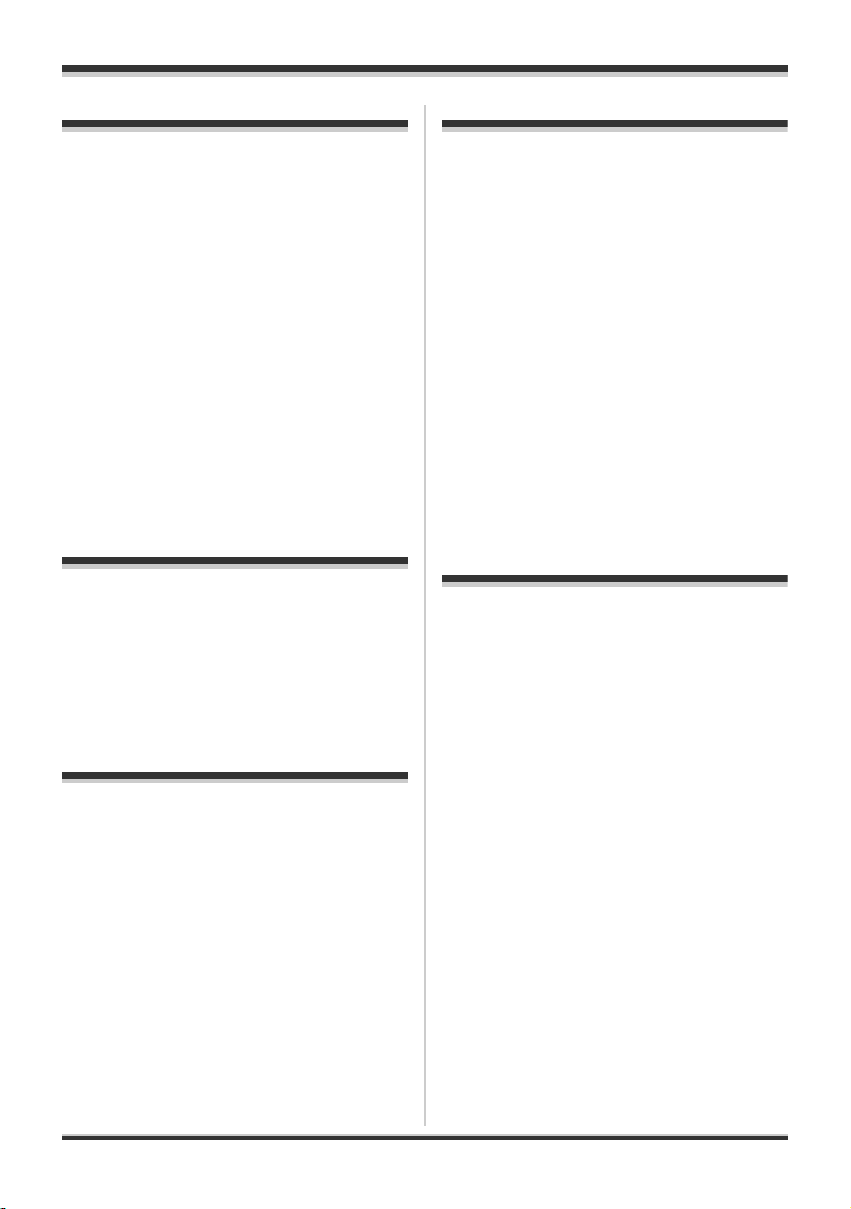
Édition
Utilisation avec un ordinateur
Édition de scènes.................................61
Suppression de scènes ............................61
Verrouillage de scènes d’images
animées....................................................62
Utilisation de listes de lecture ............63
Qu’est-ce qu’une liste de lecture? ............63
Création d’une nouvelle liste de
lecture.......................................................63
Lecture à partir d’une liste........................64
Édition d’une liste de lecture ....................65
Édition d’images fixes.........................68
Suppression de fichiers d’images
fixes..........................................................68
Verrouillage de fichiers d’images
fixes..........................................................69
Paramétrage DPOF..................................70
Copie de fichiers d’images fixes...............71
Gestion du DD et des cartes
mémoire
Gestion du disque dur.........................72
Formatage du disque dur .........................72
Affichage des informations sur le
disque dur.................................................72
Gestion de carte...................................73
Formatage d’une carte SD .......................73
Utilisation avec d’autres
appareils
Visionnement sur un téléviseur.......... 74
Lecture sur un téléviseur .......................... 74
Utilisation avec un enregistreur
de DVD ..................................................75
Repiquage d’enregistrements sur
l’enregistreur DVD....................................75
Utilisation d’un magnétoscope........... 76
Repiquage d’images sur d’autres
appareils vidéo .........................................76
Utilisation avec une imprimante
(PictBridge)...........................................77
Avant la connexion à un
ordinateur .............................................79
Ce que vous pouvez faire avec un
ordinateur................................................. 79
Configuration requise...............................80
Accord de licence utilisateur final............. 82
Installation ............................................83
Installer VideoCam Suite ......................... 83
Désinstaller le logiciel ..............................84
Connexion et reconnaissance ............85
Procédures de connexion et de
reconnaissance........................................ 85
Au sujet de l’affichage PC........................ 85
Pour débrancher le câble USB de
façon sécuritaire....................................... 86
Utiliser VideoCam Suite.......................87
Lire le mode d’emploi du logiciel.............. 87
Fonction COPIER DVD............................ 88
Si vous utilisez un Macintosh.............89
Divers
Menus....................................................90
Liste des menus....................................... 90
Autres menus........................................... 92
Indicateurs............................................93
Indicateurs ............................................... 93
Messages................................................. 95
Fonctions qui ne peuvent pas être
utilisées simultanément........................... 97
Questions fréquentes..........................98
Inconvénients et solutions................ 100
Précautions d’utilisation ...................106
Explication des termes...................... 110
Spécifications.....................................112
Nombre d’images enregistrables
sur le DD ou une carte SD..................... 115
6
LSQT1358
Page 7
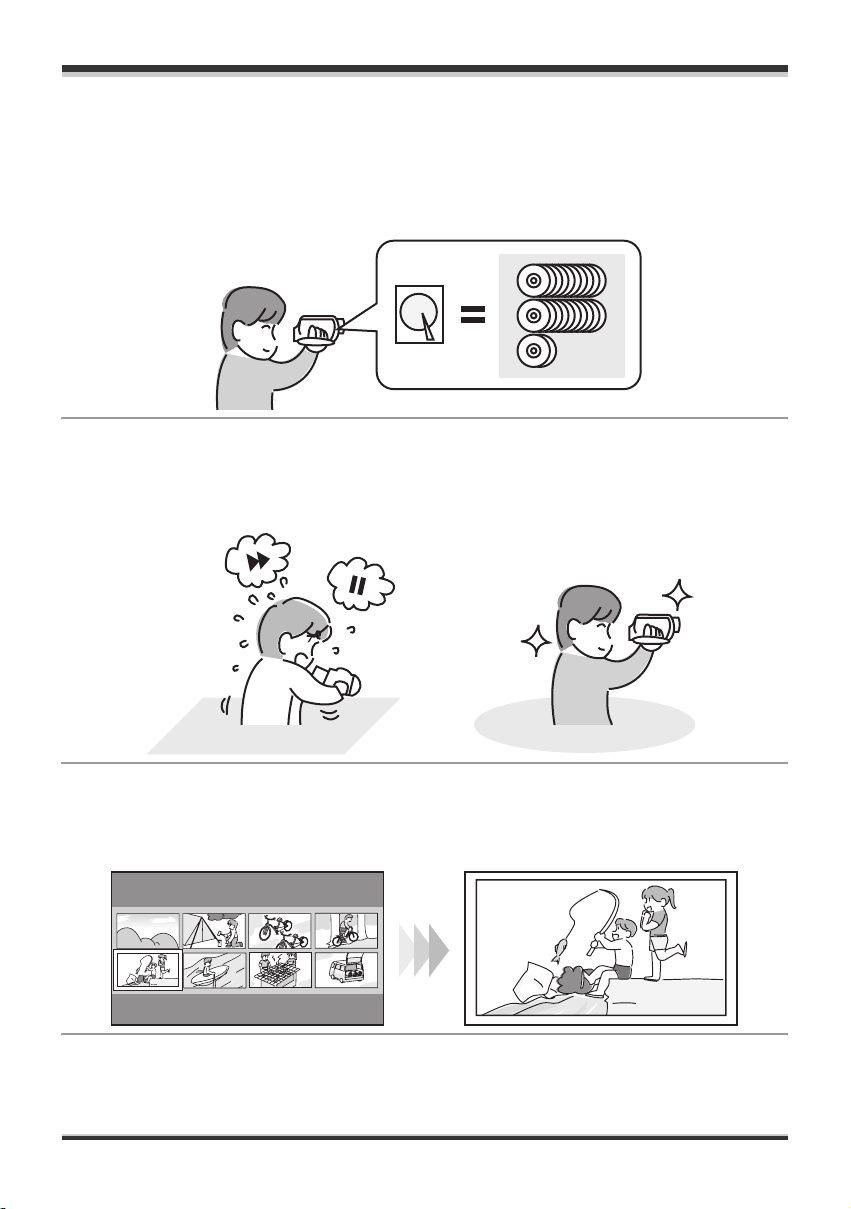
Avant d’utiliser l’appareil
HDDHDD
Avant d’utiliser l’appareil
Caractéristiques
∫ Enregistrement étendu!
Vous pouvez enregistrer l’équivalent d’environ vingt-deux DVD de 8 cm sur le disque dur interne de
30 Go.
Vous pouvez également enregistrer des vidéos et des images fixes sur une carte SD.
HDD
∫ Enregistrement facile! (l 34)
Il n’est pas nécessaire de rechercher la position de lancement de l’enregistrement.
Un nouvel enregistrement ne peut écraser un enregistrement préalable.
∫ Lecture facile! (l 54)
Les scènes enregistrées sont affichées sous la forme d’imagettes.
Il est ainsi extrêmement facile de rechercher les scènes à visionner.
7
LSQT1358
Page 8
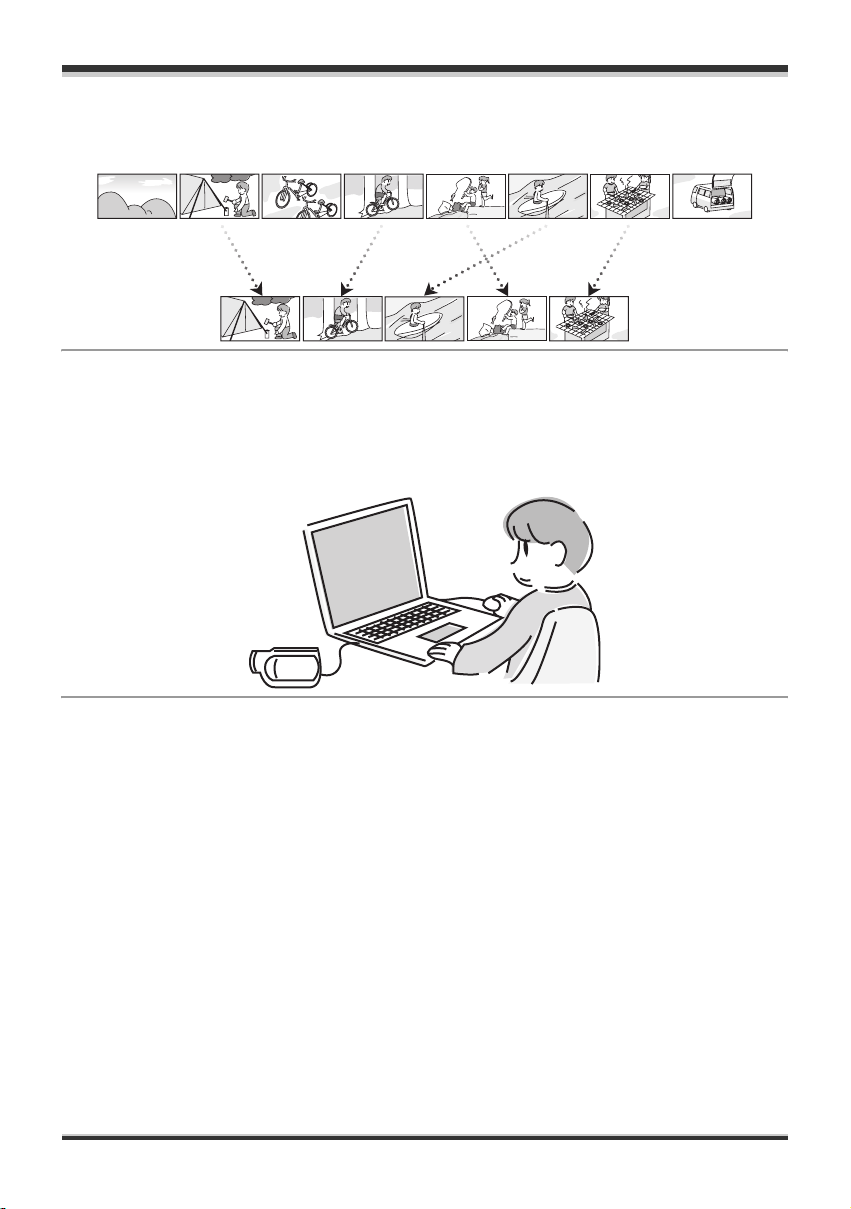
Avant d’utiliser l’appareil
∫ Édition de scènes! (l 61, 63)
Vous pouvez créer une vidéo originale (liste de lecture) en associant vos scènes favorites enregistrées
sur le disque dur.
∫ Utilisation avec un ordinateur! (l 79)
Si vous utilisez le logiciel fourni, vous pouvez créer un DVD de sauvegarde des scènes enregistrées
sur cet appareil avec juste une touche.
Vous pouvez également créer un DVD original en exportant les scènes vers un ordinateur, puis en les
éditant.
8
LSQT1358
Page 9
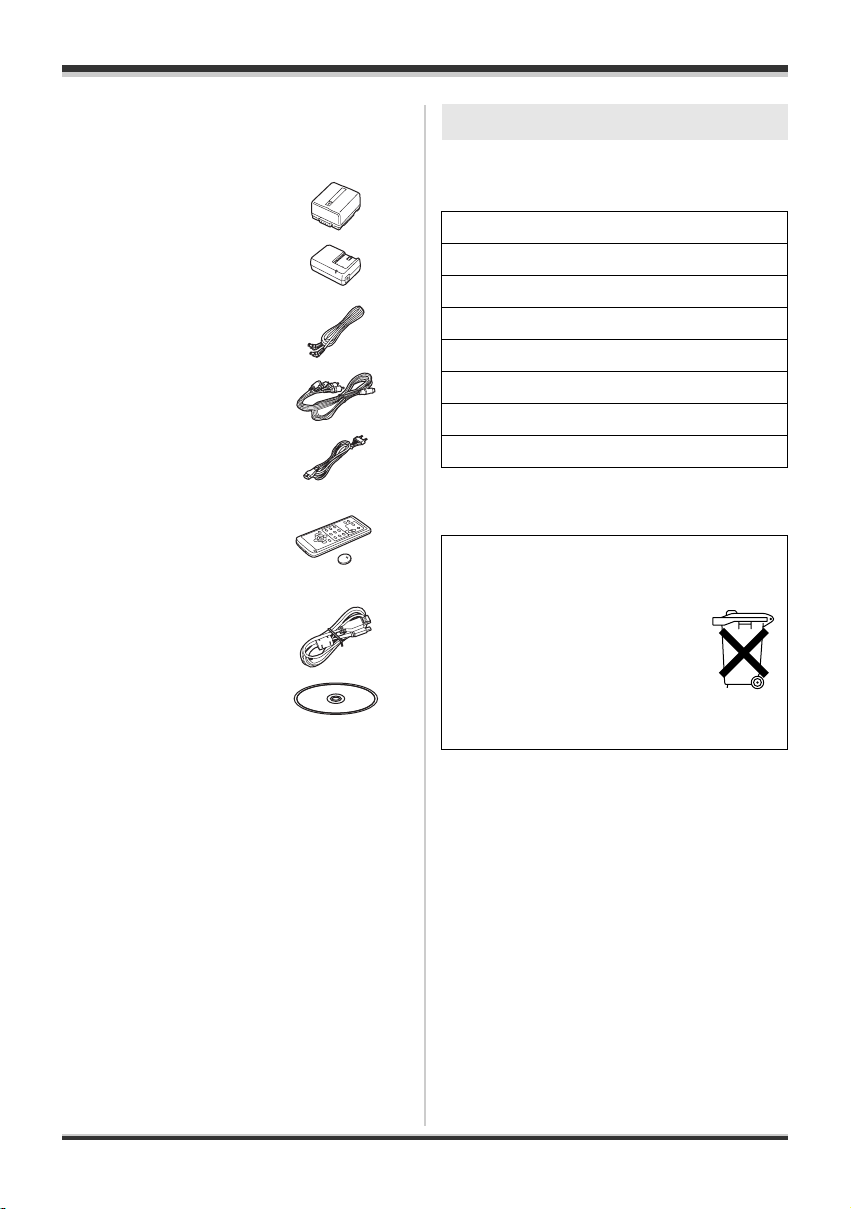
Avant d’utiliser l’appareil
Accessoires
Vérifier les accessoires avant d’utiliser l’appareil.
Batterie
CGA-DU12
Adaptateur secteur
VSK0651B (DE-974GC)
Câble CC
K2GJ2DC00015 ou
K2GJ2DC00011
Câble AV/S
K2KZ9CB00001
Câble CA
K2CR2DA00004
Télécommande
N2QAEC000023
Pile de type bouton
CR2025
Câble USB
K1HA05CD0019 ou
K1HA05CD0016
CD-ROM
Accessoires en option
Il se peut que des accessoires en option ne
soient pas offerts dans certains pays.
Adaptateur secteur (VW-AD11E)
Bloc-batterie (lithium/CGA-DU12/1150 mAh)
Bloc-batterie (lithium/CGA-DU14/1360 mAh)
Bloc-batterie (lithium/CGA-DU21/2040 mAh)
Adaptateur sabot (VW-SK12E)
Lumière CC vidéo (VW-LDC102E)
Ampoule pour lumière CC vidéo (VZ-LL10E)
Trépied (VW-CT45E)
* L’adaptateur sabot VW-SK12E (en option) est
nécessaire.
*
∫ Remarque concernant les
batteries et piles
Les batteries rechargeables ou
piles usagées ne peuvent être
ajoutées aux déchets ménagers.
Informez-vous auprès de l’autorité
locale compétente afin de
connaître les endroits où vous pouvez
déposer celles-ci.
9
LSQT1358
Page 10
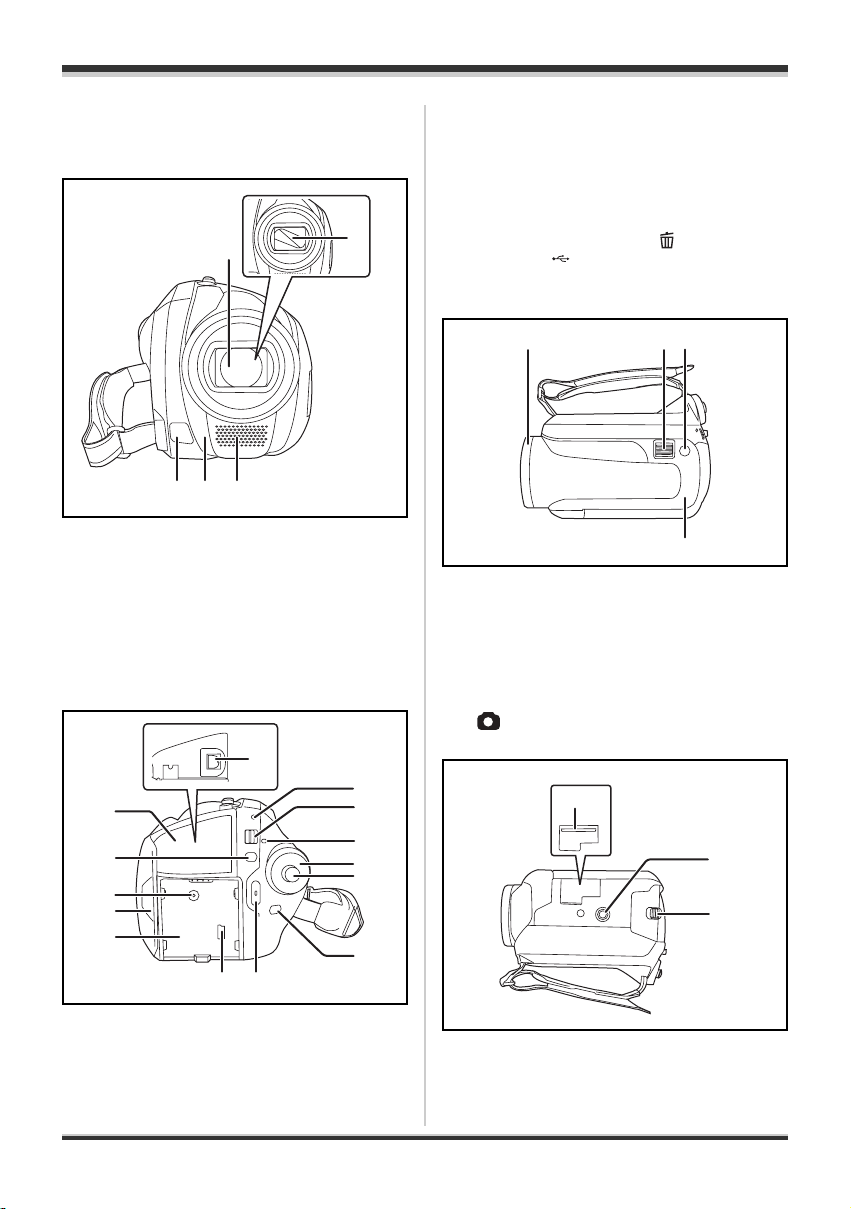
Avant d’utiliser l’appareil
6
7
Identification des pièces
et manipulation
1
3
1 Objectif (LEICA DICOMAR)
≥ Ne pas fixer d'objectif de conversion ou un
filtre sur cet appareil car cela provoquera
un vignetage.
2 Capuchon d’objectif
3 Lampe vidéo (l 42)
4 Capteur d’équilibrage des blancs (l 52)
Capteur de la télécommande (l 14)
5 Microphone (incorporé, stéréo)
6
7
8
9
10
5
4
11
18
19
2
12
13
14
15
1
1
11 Prise de sortie audio-vidéo [A/V] (l74, 76)
12 Indicateur d’état (l 21)
13 Interrupteur [OFF/ON] (l 21)
14 Indicateur d’accès au disque dur/
ordinateur [ACCESS/PC] (l 18, 85)
15 Molette de sélection de mode (l 23)
16 Manette de commande (l 24)
17 Touche de suppression [ ] (l 61, 66, 68)
18 Port USB [ ] (l 77, 85)
19 Touche de mise en marche/arrêt
d’enregistrement (l 34)
20
21 22
23
20 Bague d’ouverture/fermeture du
capuchon d’objectif (l 11)
21 À l’enregistrement: levier de zoom [W/T]
(l 41)
À la lecture: levier de réglage du volume
[sVOLr] (l 57)
22 Touche d’enregistrement d’images fixes
[] (l 37)
23 Voyant DEL (l 92)
24
25
26
6 Couvercle du bornier
7 Touche de menu [MENU] (l 28)
8 Prise d’alimentation c.c. [DC/C.C. IN] (l21)
9 Zone d’ouverture de l’écran ACL (l 12)
10 Support de batterie (l 19)
10
LSQT1358
24 Fente pour carte (l 22)
25 Réceptacle de trépied (l 12)
26 Levier d’éjection de la batterie [BATTERY]
(l 19)
Page 11
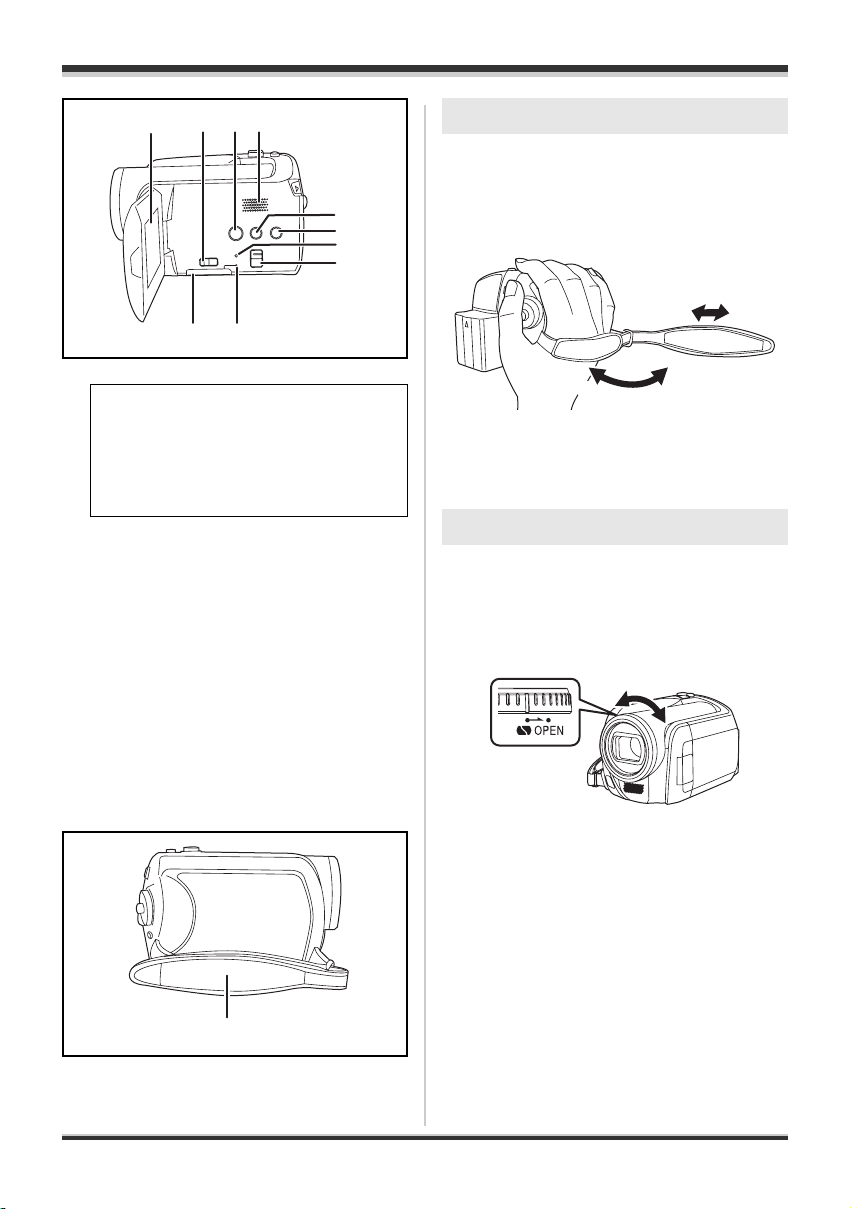
Avant d’utiliser l’appareil
28
27
29 30
31
32
33
34
3635
27 Écran ACL (l 12)
La technologie des produits ACL ayant ses
limitations, il peut y avoir quelques
minuscules taches lumineuses ou sombres
sur l’écran à cristaux liquides. Cependant,
cela n’est le signe d’aucune défectuosité et
n’affecte pas l’image enregistrée.
28 Levier d’ouverture de la fente de la carte
(l 22)
29 Touche DVD COPY [DVD COPY] (l 88)
30 Haut-parleur
31 Touche ACL d’alimentation plus
[POWER LCD PLUS] (l 31)
32 Touche de la lampe vidéo [LIGHT] (l 42)
33 Touche de réinitialisation [RESET]
(l 104)
34 Sélecteur de mode [AUTO/MANUAL/
FOCUS] (l 33, 49, 50)
35 Couvercle du logement de la carte
mémoire [SD CARD] (l 22)
36 Voyant d’accès à la carte mémoire
[ACCESS] (l 18, 85)
Utilisation de la poignée
Régler la longueur de la courroie de la poignée
pour l’adapter à votre main.
Régler la longueur de la courroie et
la position du coussinet.
2
3
1 Tourner la courroie.
2 Régler la longueur.
3 Replacer la courroie.
1
Utilisation du capuchon d’objectif
Pour protéger l’objectif, fermer le couvercle de
l’objectif en dehors de l’utilisation.
Faire tourner le couvercle de
l’objectif pour ouvrir /fermer la
bague.
37
37 Courroie de la poignée (l 11)
11
LSQT1358
Page 12
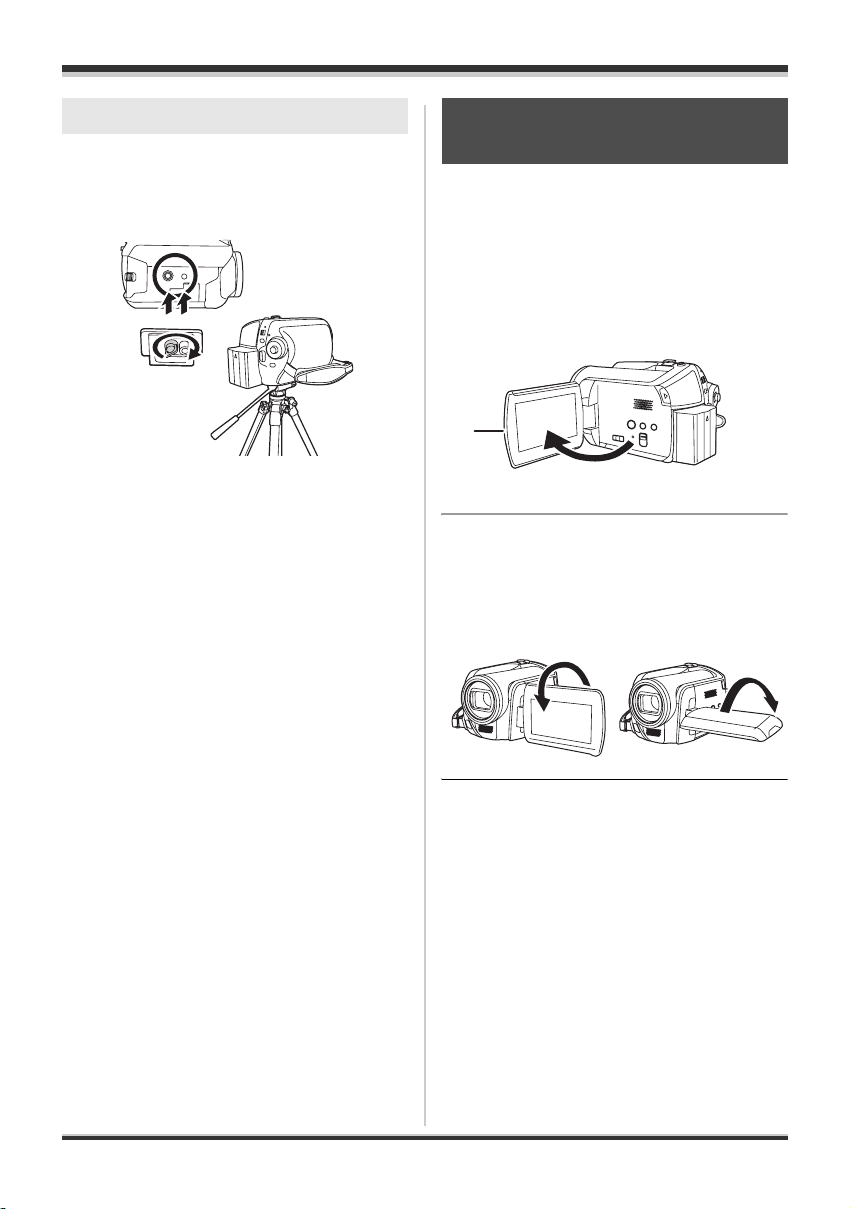
Avant d’utiliser l’appareil
Réceptacle de trépied
C’est un trou qui permet de fixer le caméscope
au trépied en option.
(S’assurer de lire attentivement les consignes
sur la fixation du caméscope au trépied.)
≥ Lors de l’utilisation d’un trépied, le couvercle
du logement de la carte mémoire ne peut pas
être ouvert. Mettre une carte mémoire SD en
place avant de monter le caméscope sur le
trépied. (l 22)
Utilisation de l’écran à
cristaux liquides (ou ACL)
Il est possible d’enregistrer l’image tout en la
visionnant sur l’écran ACL.
1 Mettre un doigt sur la zone
d’ouverture de l’écran ACL A et
tirer l’écran en direction de la
flèche.
A
≥ Il peut s’ouvrir jusqu’à 90o.
2 Régler l’angle de l’écran ACL
selon les préférences.
≥ Il peut pivoter jusqu’à 180o A vers l’objectif ou
90o B dans la direction opposée.
AB
12
LSQT1358
≥ La luminosité et le niveau de chrominance de
l’écran ACL peuvent être réglés à partir du
menu. (l 31)
≥ Le caméscope peut s’endommager ou tomber
en panne si l’écran ACL est ouvert ou pivoté
de manière forcée.
Page 13
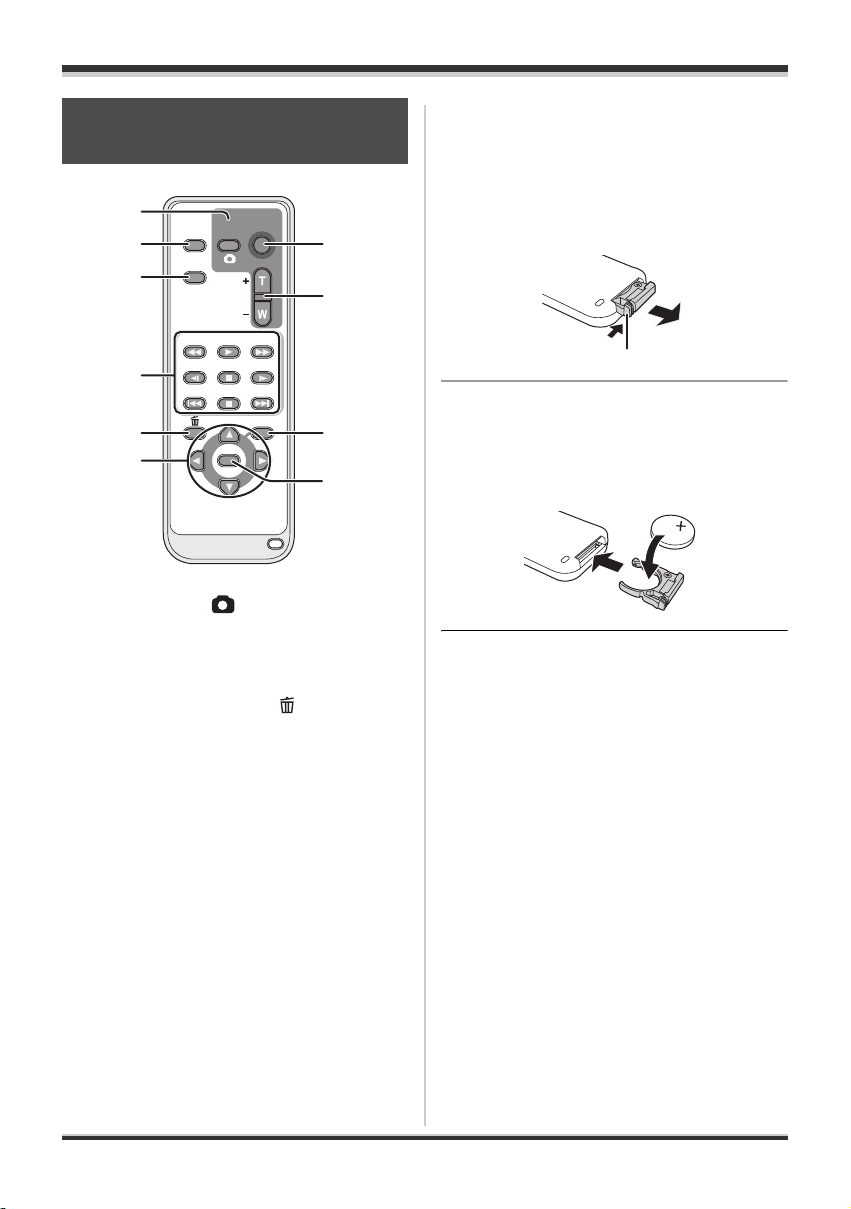
Avant d’utiliser l’appareil
0
Utilisation de la
télécommande
1
2
3
4
EXT
DISPLAY
DATE/
TIME
SEARCH
STILL ADV STILL ADV
5
6
1 Touche d’enregistrement d’images fixes
[PHOTO SHOT, ]*
2 Touche d’affichage à l’écran
[EXT DISPLAY] (l 75)
3 Touche de date/heure [DATE/TIME] (l 30)
4 Touches de fonction de la lecture (l 56)
5 Touche de suppression [ ]*
6 Touches de direction [3,4,2,1] (l 29)
7 Touche de mise en marche/arrêt
d’enregistrement [START/STOP]*
8 Touches de zoom/volume [ZOOM, VOL]*
9 Touche de menu [MENU]* (l 29)
10 Touche d’entrée [ENTER] (l 29)
* signifie que ces touches fonctionnent de la
même manière que les touches
correspondantes du caméscope.
START/
PHOTO
STOP
SHOT
ZOOM
VOL
PLAY
SEARCH
PAU S E
STOPSKIP SKIP
MENU
ENTER
7
8
9
1
∫ Insertion d’une pile de type
bouton
Insérer la pile de type bouton fournie dans la
télécommande avant usage.
1 Tout en pressant le taquet A,
retirer le support de la pile.
A
2 Placer la pile de type bouton
avec le pôle positif (r) vers le
haut, puis remettre le support de
la pile en place.
13
LSQT1358
Page 14
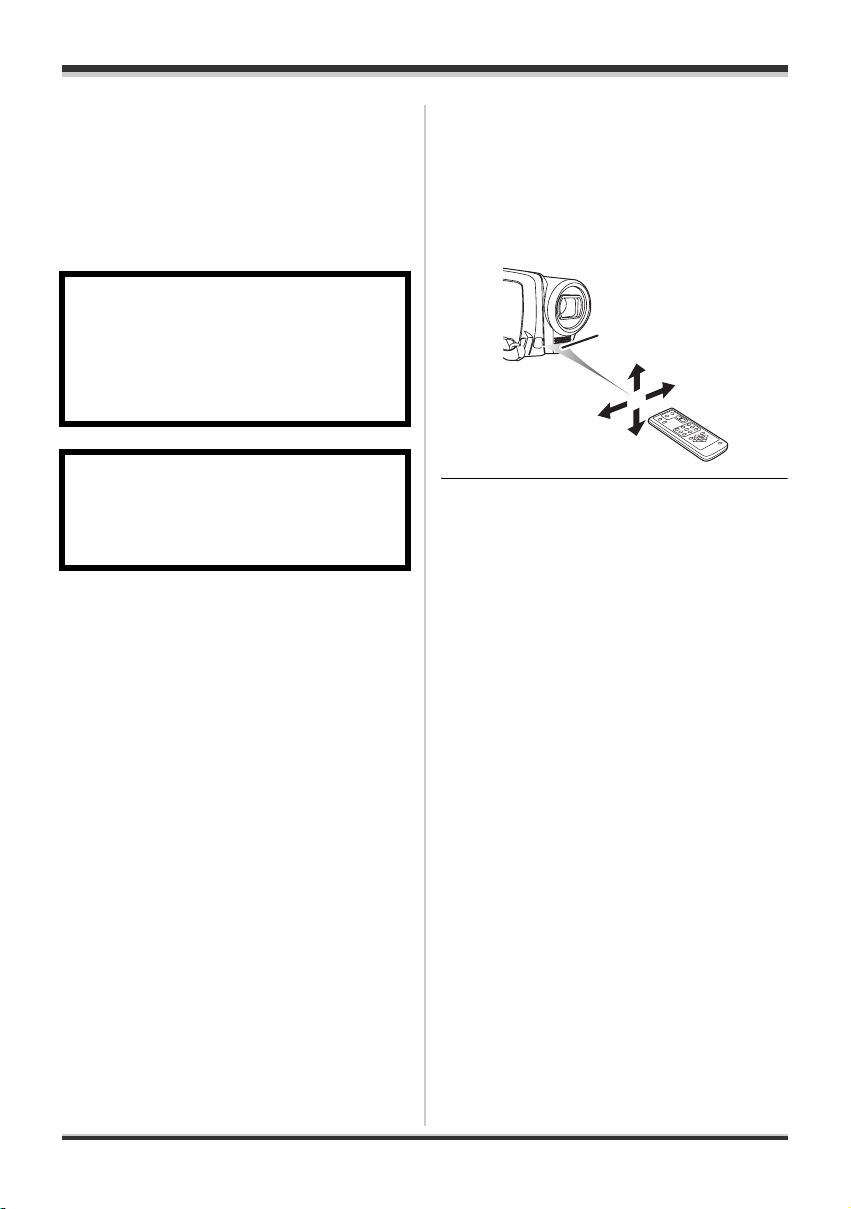
Avant d’utiliser l’appareil
∫ À propos de la pile de type bouton
≥ Lorsque la pile de type bouton est épuisée, la
remplacer avec une pile neuve (numéro de
pièce: CR2025). La pile devrait normalement
durer à peu près un an, mais ceci dépend de la
fréquence d’utilisation de l’appareil.
≥ Tenir la pile de type bouton hors de la portée
des enfants.
MISE EN GARDE
Une batterie de remplacement inappropriée
peut exploser. Ne remplacez qu’avec une
batterie identique ou d’un type recommandé
par le fabricant. L’élimination des batteries
usées doit être faite conformément aux
instructions du manufacturier.
Avertissement
Gardez la pile-bouton hors de portée des
enfants. Ne mettez jamais la pile-bouton à la
bouche. Si elle est avalée, appelez un
médecin.
∫ Portée d’utilisation de la
télécommande
La distance entre la télécommande et le capteur
de télécommande sur l’appareil A: Jusqu’à
environ 5 m
Angle: Environ 10o vers le haut et 15o vers le bas,
la gauche et la droite
AA
≥ La télécommande est prévue pour une
utilisation à l’intérieur. Dehors ou sous une
forte lumière, le caméscope peut ne pas
fonctionner correctement même s’il est à la
portée d’utilisation.
14
LSQT1358
Page 15
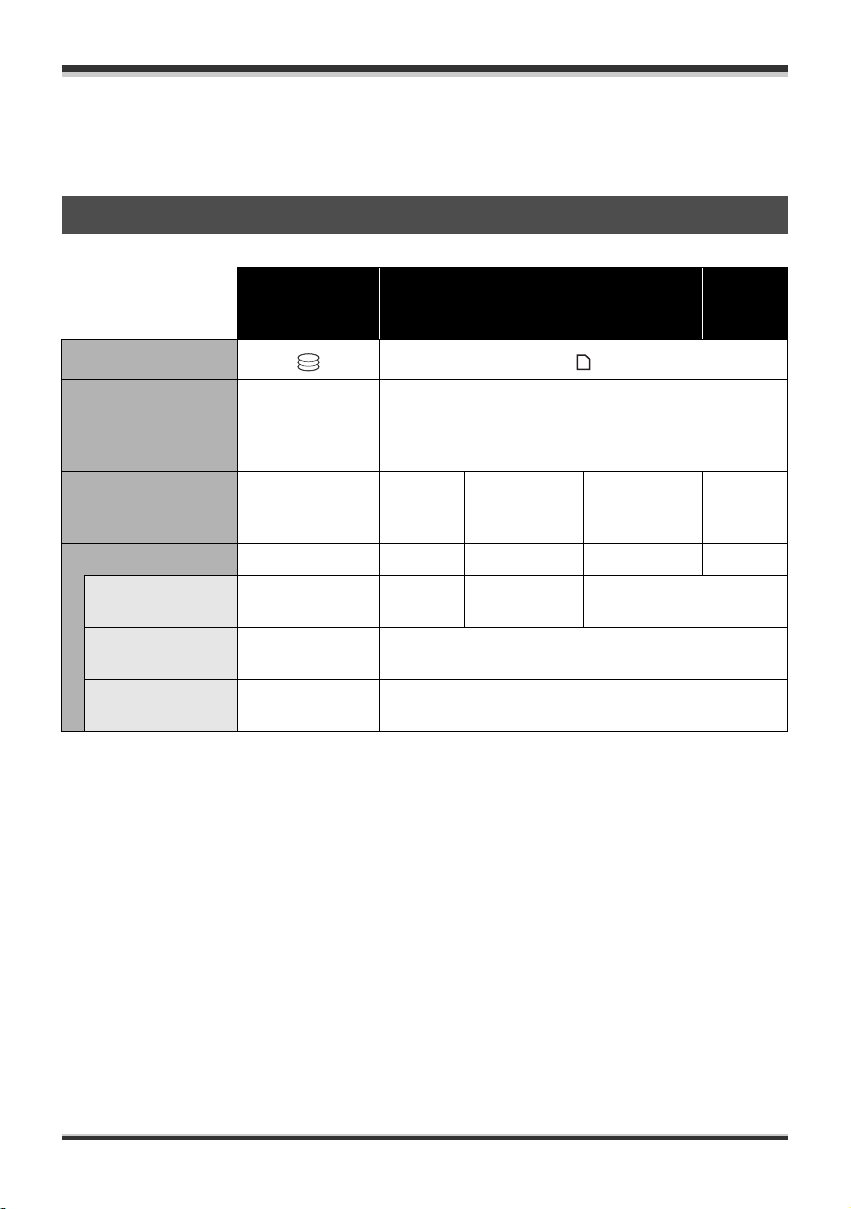
Avant d’utiliser l’appareil
Disque dur et carte SD
Cet appareil peut être utilisé pour enregistrer des vidéos et des photographies sur le disque dur interne
et sur une carte SD.
Concernant le disque dur interne et les cartes compatibles
Disque dur
interne
(Disque dur)
Affichage à l’écran
Symbole
d’identification
utilisé dans ce
manuel
Capacité 30 Go*
Fonctions
Enregistrement
d’images animées
Enregistrement
d’images fixes
Création de listes
de lecture
*1 Le disque dur de 30 Go utilise une portion de l’espace de stockage pour le formatage, la gestion de
fichiers et dans d’autres buts. 30 Go équivaut à 30.000.000.000 octets. La capacité utilisable sera
moindre.
*2 Ceci ne peut être garanti en cours de fonctionnement.
[HDD] [SD]
1
¥ – ¥
¥¥
¥ –
8Mo/
16 Mo
Carte mémoire SD
32 Mo/
64 Mo/
128 Mo
*2
¥: disponible –: non disponible
256 Mo/
512 Mo/
1Go/2Go
Carte
mémoire
SDHC
4Go
¥
15
LSQT1358
Page 16
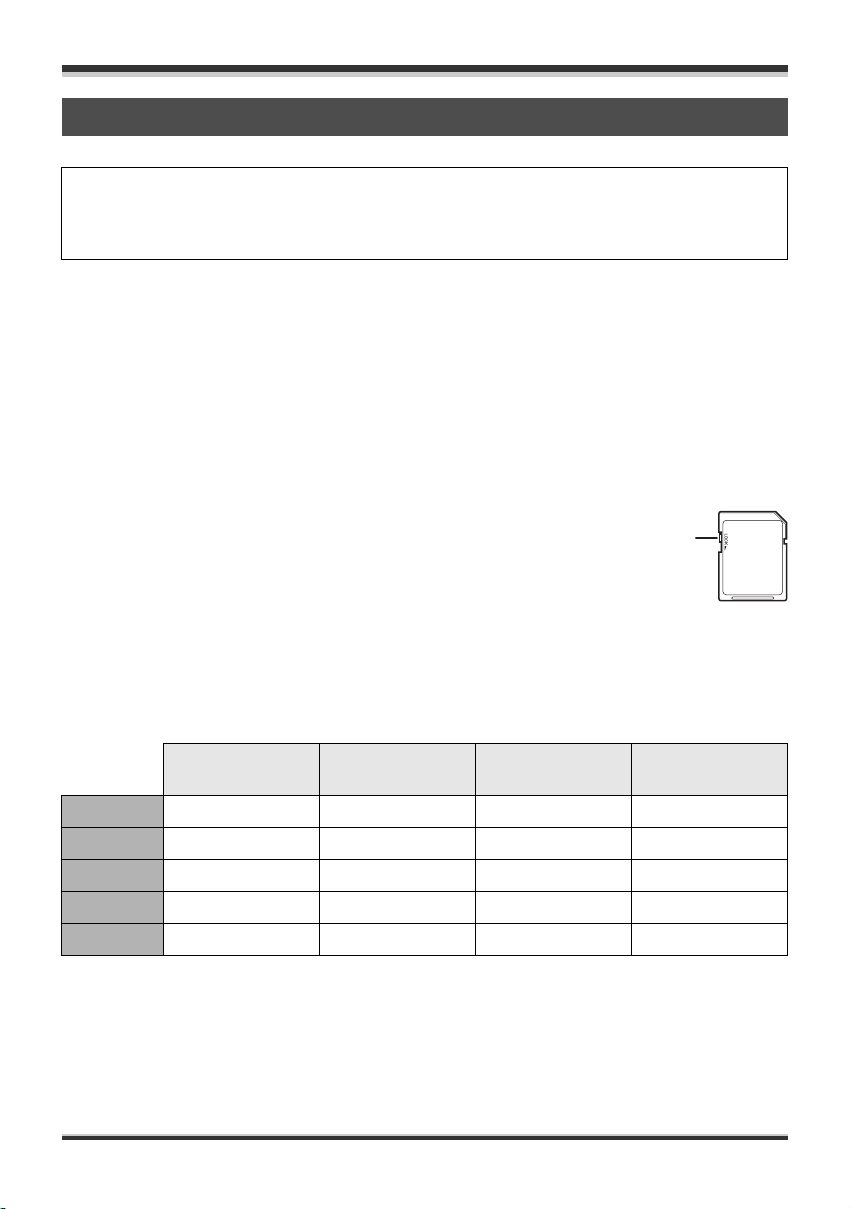
Avant d’utiliser l’appareil
À propos des cartes SD
Cet appareil est compatible avec les cartes mémoire SD et SDHC. Les cartes mémoire SDHC ne
sont utilisables qu’avec les appareils compatibles. Les appareils uniquement compatibles avec les
cartes SD ne reconnaîtront pas les cartes mémoire SDHC. (Avant d’utiliser une carte mémoire
SDHC dans un autre appareil, lire le manuel d’utilisation de ce dernier.)
≥ Pour les besoins du présent manuel, la carte mémoire SD et la carte mémoire SDHC sont toutes
deux désignées par l’expression “carte SD”.
≥ Cet appareil prend en charge les cartes mémoire SD formatées selon les systèmes FAT12 et FAT16
sur la base des spécifications normalisées de la carte SD, ainsi que les cartes mémoire SDHC
formatées selon le système FAT32.
≥ Utiliser cet appareil pour formater vos cartes SD. Si une carte SD est formatée sur un autre appareil
(tel qu’un ordinateur), le temps nécessaire à l’enregistrement risque d’augmenter et la carte SD de ne
pas fonctionner. (l 73)
≥ Lors de l’utilisation d’une carte SD sur laquelle des données ont été inscrites de nombreuses fois, il
se peut que la durée restante pour l’enregistrement soit réduite.
≥ Ne pas laisser la carte de mémoire à la portée des enfants, pour éviter qu’ils ne l’avalent.
≥ Cet appareil ne prend pas en charge les cartes MultiMediaCard.
≥ Lorsque le commutateur de prévention d’effacement A de la carte mémoire SD
est en position de verrouillage, il n’y a pas d’enregistrement, de suppression ou
d’édition possible sur la carte.
A
∫
Au sujet des cartes SD pouvant être utilisées pour l’enregistrement de vidéos
Nous recommandons l’emploi de cartes SD conformes à la norme Class 2 ou appartenant à une classe
de vitesse SD supérieure ou l’emploi des cartes SD suivantes, fabriquées par Panasonic en vue de
l’enregistrement d’images animées. (Si un autre type de carte SD est utilisé, l’enregistrement d’images
animées risque de s’interrompre soudainement.)
Carte mémoire
SD haute vitesse
256 Mo RP-SDH256 RP-SDR256 – –
512 Mo RP-SDK512 RP-SDR512 – –
1Go RP-SDH01G RP-SDR01G – RP-SDV01G
2Go RP-SDK02G RP-SDR02G RP-SDM02G RP-SDV02G
4Go – RP-SDR04G RP-SDM04G RP-SDV04G
Le fonctionnement à l’enregistrement d’images animées n’est pas garanti avec les cartes SD suivantes.
≥
jCartes SD de 32 Mo à 128 Mo
jCartes SD de 256 Mo à 4 Go autres que celles mentionnées ci-dessus
≥ Prendre connaissance des dernières informations sur le site web suivant. (Ce site est uniquement en
anglais.)
http://panasonic.jp/support/global/cs/e_cam
16
LSQT1358
Carte mémoire
SD/SDHC Class 2
Carte Mémoire
SD/SDHC Class 4
Carte mémoire
SD/SDHC Class 6
Page 17
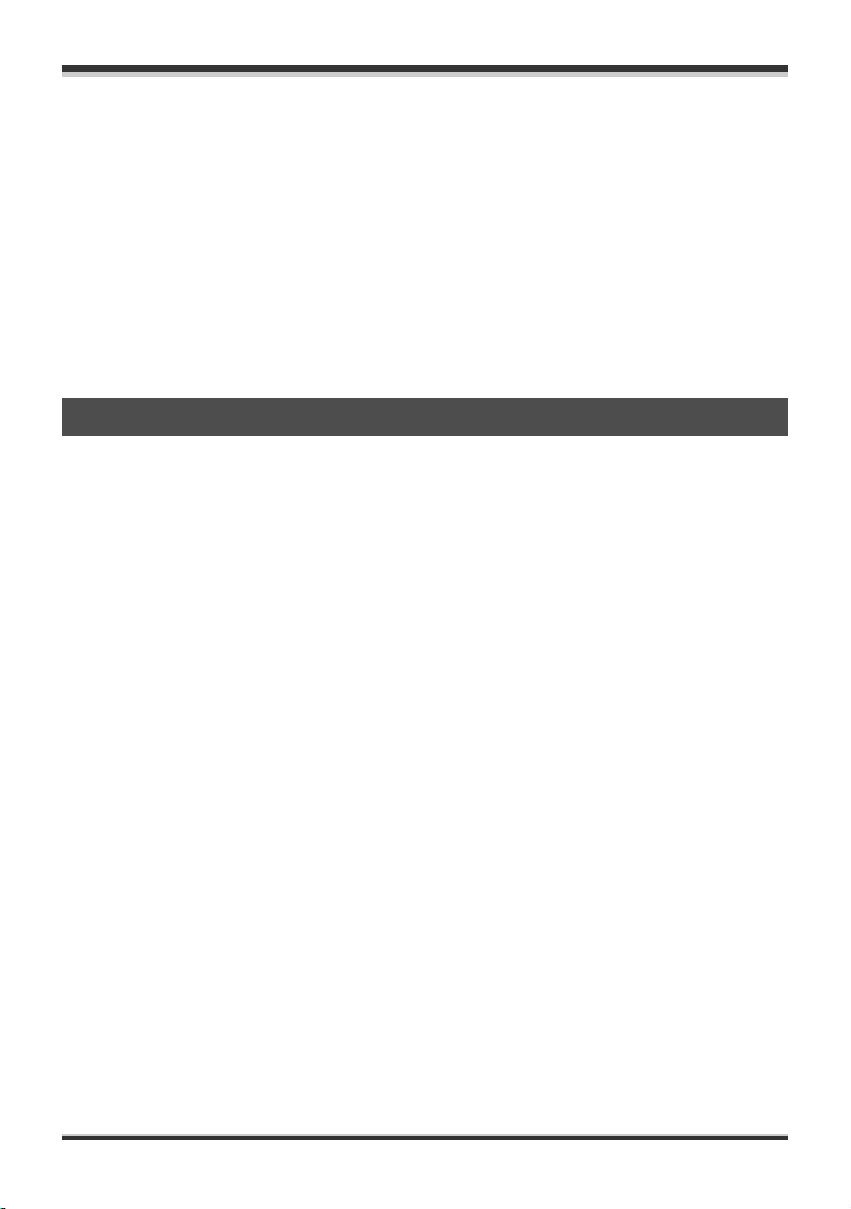
Avant d’utiliser l’appareil
∫ Précautions de manipulation
≥ Ne pas toucher les contacts à l’arrière de la carte.
≥ Éviter d’exposer les contacts de la carte mémoire à l’eau, aux détritus ou à la poussière.
≥ Ne pas placer la carte dans les endroits suivants:
jSous les rayons directs du soleil.
jDans des lieux très poussiéreux ou humides.
jPrès d’une source de chaleur.
jEndroits où peuvent survenir de brusques changements de température (ce qui peut entraîner la
formation de condensation).
jEn présence d’électricité statique ou d’ondes électromagnétiques.
≥ Ranger la carte dans son sac ou son étui pour la protéger après usage.
≥ Le bruit électrique, l’électricité statique ou toute défaillance de l’appareil ou de la carte SD elle-même
peut endommager ou effacer les données sauvegardées sur la carte SD. Il est recommandé de
sauvegarder toute donnée importante sur un PC.
Précautions de manipulation du disque dur
Cet appareil comporte un disque dur (DD) interne. Le DD étant un instrument de précision, il faut le
manipuler avec soin.
∫ Ne pas faire subir de vibrations ou de chocs à l’appareil.
Il se peut que le disque dur ne soit plus reconnu ou que l’enregistrement ou la lecture ne soient plus
possibles. En particulier, ne pas soumettre cet appareil à des vibrations ni des impacts pendant
l’enregistrement ou la lecture.
∫ Ne pas faire tomber l’appareil.
Le DD peut être endommagé si un choc important ébranle l’appareil lors d’une chute, etc.
Une fonction de détection des chutes sert à protéger le DD si l’appareil tombe. Si une chute de l’appareil est
détectée pendant l’enregistrement d’images animées, le son de la protection de DD peut être enregistré. Si
des chutes continues de l’appareil sont détectées, l’enregistrement ou la lecture peut s’arrêter.
∫ Attention à la température de cet appareil.
L’enregistrement ou la lecture peut devenir impossible si la température de l’appareil monte ou baisse
excessivement. Un message d’avertissement surgit sur l’écran ACL de l’appareil si une anomalie de
température est détectée. (l 95)
∫ Ne pas utiliser l’appareil là où la pression atmosphérique est basse.
Le DD peut se briser si l’appareil est mis en fonction à une altitude de plus de 3000 m.
∫ Sauvegarder les données enregistrées importantes pour ne pas les
perdre.
Sauvegarder régulièrement les données enregistrées sur un ordinateur, un DVD, etc. dans un objectif
de sauvegarde.
Si le DD fait défaut, les données enregistrées ne peuvent pas être réparées.
17
LSQT1358
Page 18
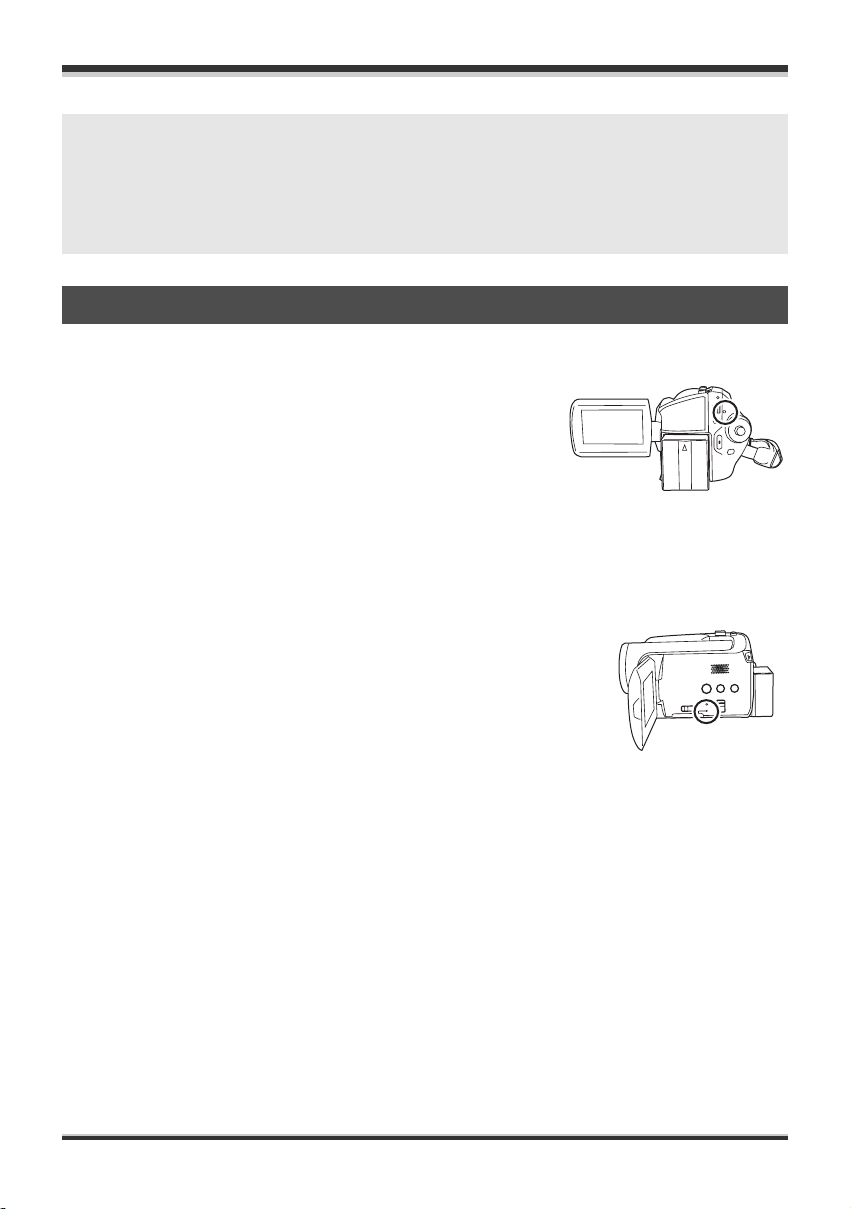
Avant d’utiliser l’appareil
∫ Déni de responsabilité quant à la perte de données
Panasonic n’accepte aucune responsabilité pour les dommages directs ou indirects dus à tous types
de problèmes et engendrant la perte du contenu enregistré ou modifié, et ne garantit pas le contenu
si l’enregistrement ou les modifications ne fonctionnent pas correctement. De même, les conditions
ci-dessus s’appliquent également au cas où des réparations seraient effectuées sur l’appareil (y
compris tous les autres composants sans rapport avec le disque dur).
Voyant d’accès
∫ Voyant ACCESS/PC
≥ Lorsque cet appareil accède au disque dur (vérification,
enregistrement, lecture, effacement etc.) le voyant ACCESS/PC
s’allume.
≥ Si les opérations suivantes sont effectuées lorsque le voyant
ACCESS/PC est allumé, le disque dur ou les données enregistrées
peuvent être endommagés ou l’appareil risque de ne pas
fonctionner correctement.
– Soumettre cet appareil à des vibrations ou des impacts
– Utilisation de l’interrupteur OFF/ON ou de la molette de sélection de mode
– Retrait de la batterie ou débranchement de l’adaptateur secteur
∫ Voyant d’accès à la carte
≥ Lorsque l’appareil accède à la carte SD (vérification, enregistrement,
lecture, effacement etc.), le voyant d’accès s’allume.
≥ Si les opérations suivantes sont effectuées lorsque le voyant d’accès est
allumé, la carte SD ou les données enregistrées peuvent être
endommagées ou l’appareil risque de ne pas fonctionner correctement.
– Ouverture du couvercle de la fente pour la carte
– Retrait de la carte SD
– Utilisation de l’interrupteur OFF/ON ou de la molette de sélection
de mode
– Retrait de la batterie ou débranchement de l’adaptateur secteur
18
LSQT1358
Page 19
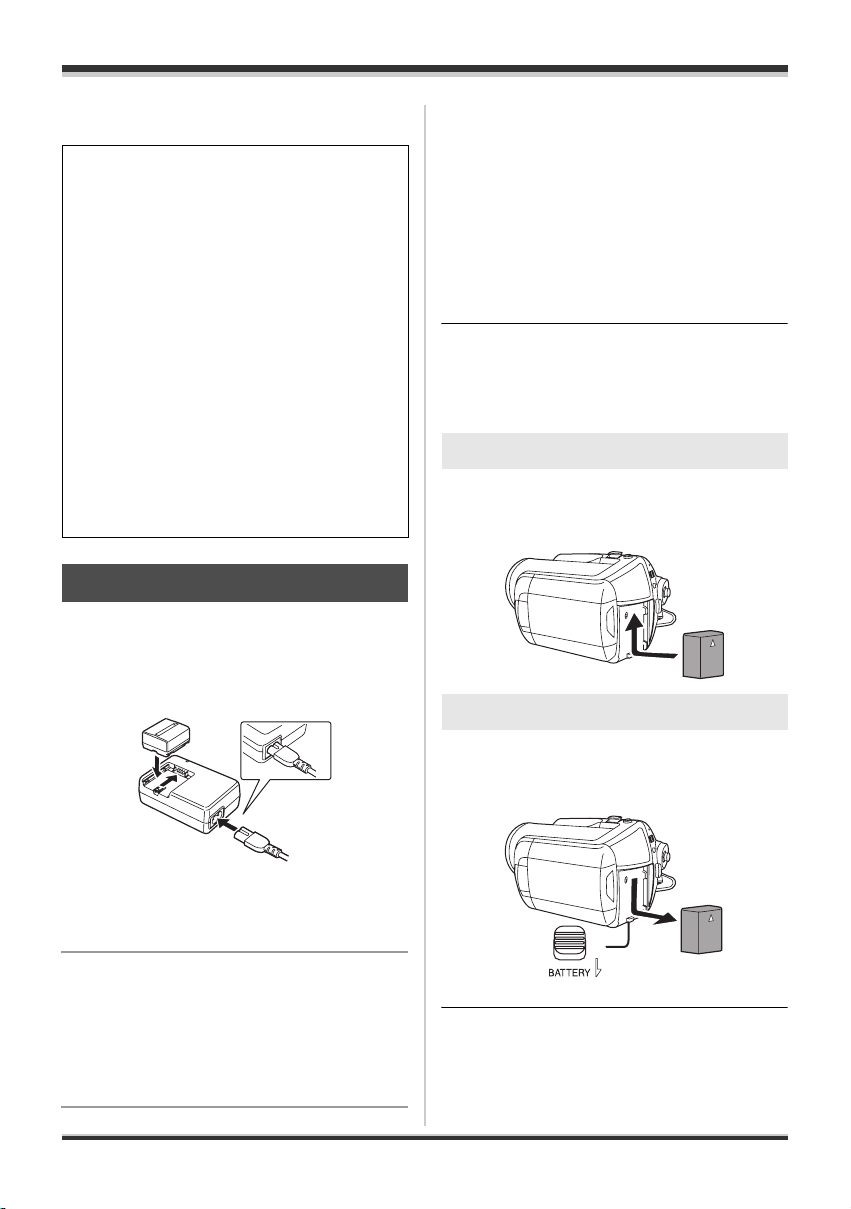
Configuration
Configuration
Source d’énergie
Il a été découvert que des batteries de
contrefaçon ressemblant beaucoup au produit
original sont disponibles à l’achat sur certains
marchés. Certaines de ces batteries ne sont pas
correctement protégées par la protection interne
et ne répondent pas aux demandes de sécurité
standards. Il est possible que ces batteries
puissent causer un incendie ou une explosion.
Veuillez noter que nous ne sommes pas
responsable des accidents ou des pannes
survenues lors de l’emploi d’une de ces batteries
de contrefaçon. Pour être sûr de l’innocuité des
produits utilisés nous vous conseillons d’utiliser
des batteries Panasonic originales.
≥ Veuillez noter que beaucoup de batteries
vendues à bas prix ou dans des situations
où il est difficile de vérifier les produits avant
l'achat se sont avérées être des
contrefaçons.
Recharge de la batterie
Lors de l’achat de l’appareil, la batterie n’est pas
chargée. Charger la batterie avant d’utiliser l’appareil.
≥
Si le câble CC est branché dans l’adaptateur
secteur, la batterie ne sera pas chargée.
Débrancher le câble de l’adaptateur secteur.
A
∫ Voyant de recharge
Allumé : Recharge en cours
Éteint : Recharge terminée
Clignotant :
≥ Temps de recharge de la batterie (l 20)
≥ Il est recommandé d’utiliser des batteries
Panasonic. (l 9)
≥ Lors de l’utilisation d’une autre batterie, la
qualité de cet appareil n’est pas garantie.
La batterie est trop déchargée
(décharge excessive). D’ici peu, le
voyant s’allumera et la recharge
normale commencera.
Lorsque la température de la batterie
est excessivement haute ou basse, le
voyant CHARGE clignote et le temps de
recharge sera plus long que d’habitude.
Insertion de la batterie
Pousser la batterie contre le support
de batterie et la faire glisser jusqu’à
ce qu’elle clique.
Retrait de la batterie
Tout en faisant glisser le levier
BATTERY, faire glisser la batterie
pour la retirer.
1 Brancher le câble CA dans
l’adaptateur secteur et dans la
prise secteur.
2 Mettre la batterie dans son
logement en alignant les repères,
puis la brancher solidement.
≥ La fiche du câble CA n’est pas complètement
insérée dans la prise de l’adaptateur secteur.
Comme l’illustre A, il y a un espace.
≥
Tenir la batterie avec les doigts pour qu’elle ne tombe pas.
≥
Avant de retirer la batterie, placer l’interrupteur OFF/
ON sur OFF et vérifier que l’indicateur d’état est éteint.
≥ Ne pas réchauffer ou exposer à une flamme.
≥
Ne pas laisser la batterie dans un véhicule exposé
à la lumière directe du soleil pendant une période
prolongée avec les portes et les fenêtres fermées.
19
LSQT1358
Page 20
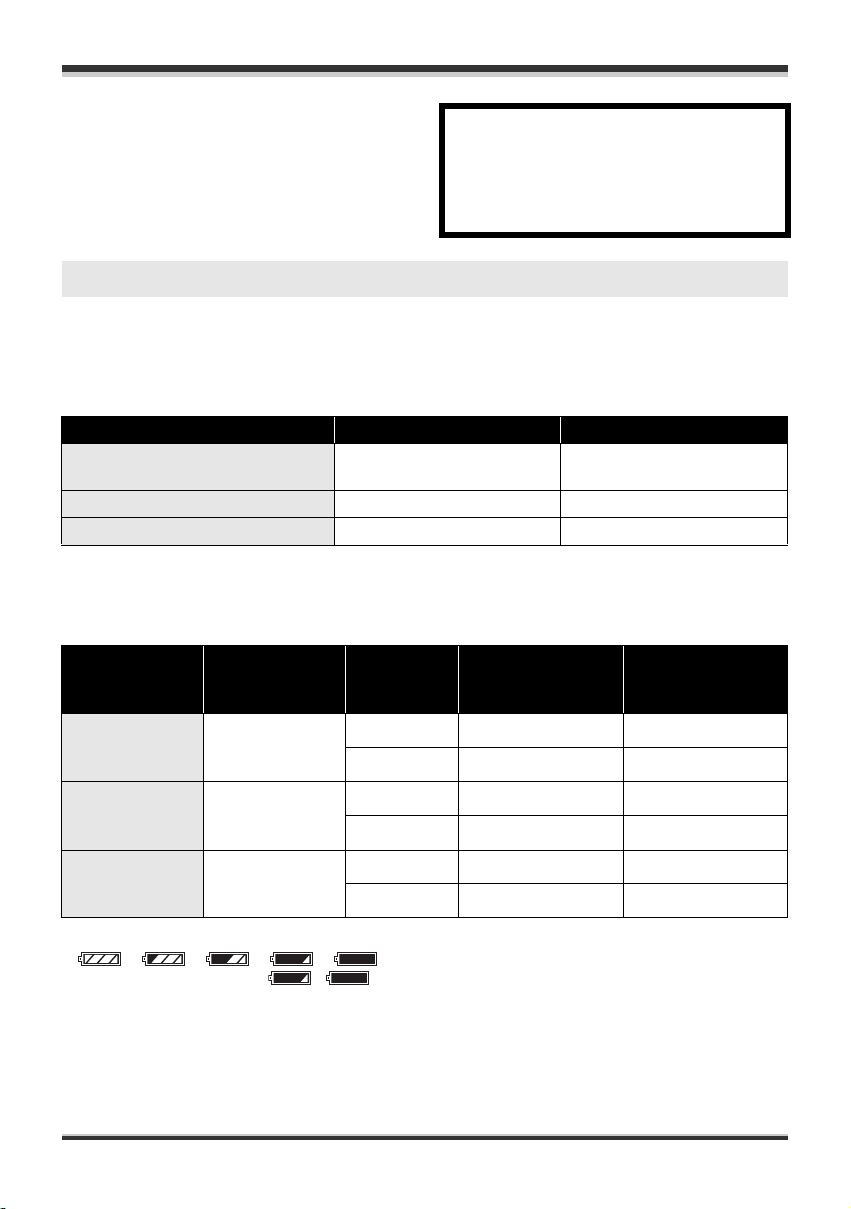
Configuration
Note relative à la batterie rechargeable
La batterie est recyclable. Pour le recyclage,
suivre les réglementations de sa région.
Après usage à rapporter au pointe de vente.
MISE EN GARDE
Une batterie de remplacement inappropriée peut
exploser. Ne remplacez qu’avec une batterie
identique ou d’un type recommandé par le fabricant.
L’élimination des batteries usées doit être faite
conformément aux instructions du manufacturier.
Temps de chargement et autonomie
Les durées indiquées dans les tableaux ci-dessous montrent les durées à une température de 25oC et à une
humidité de 60%. Si la température est plus élevée ou plus basse que 25
∫ Temps de chargement
≥ Les temps de chargement indiqués dans ce tableau sont des estimations approximatives.
≥ “2 h 25 min” indique 2 heures 25 minutes.
Numéro de modèle de batterie Tension/capacité Temps de chargement
Batterie fournie/
CGA-DU12 (en option)
CGA-DU14 (en option) 7,2 V/1360 mAh 2 h 45 min
CGA-DU21 (en option) 7,2 V/2040 mAh 3 h 55 min
∫ Temps d’enregistrement
Le véritable temps d’enregistrement fait référence au temps d’enregistrement lors de mises en marche/arrêts
≥
répétés de l’enregistrement, de mises en marche/arrêts de l’appareil, de déplacement du levier de zoom, etc.
≥ “2 h 5 min” indique 2 heures 5 minutes.
Numéro de
modèle de
batterie
Batterie fournie/
CGA-DU12
(en option)
CGA-DU14
(en option)
Tension/
capacité
7,2 V/1150 mAh
7,2 V/1360 mAh
7,2 V/1150 mAh 2 h 25 min
Destination
d’enregistre
ment
[HDD] 2h5min 55min
[SD] 2h20min 1h
[HDD] 2h30min 1h5min
[SD] 2h45min 1h15min
Temps enregistrable
maximum en continu
o
C, le temps de recharge augmente.
Tem ps
enregistrable réel
CGA-DU21
(en option)
≥ L’affichage change au fur et à mesure que la capacité de la batterie baisse.
≥ Les temps d’enregistrement varient en fonction de l’état d’utilisation. Ces durées sont
≥ La batterie dégage de la chaleur après usage ou lors de sa recharge. L’appareil dégage également
≥
LSQT1358
####.
Si la batterie se décharge, ( ) clignote.
approximatives. L’autonomie est abrégée lorsque l’écran à cristaux liquides est utilisé en appuyant
sur la touche POWER LCD PLUS.
de la chaleur pendant son utilisation. Cela n’est le signe d’aucune défectuosité.
Plus la température est basse, moins l’autonomie de la batterie est grande. Il est recommandé d’avoir sous
la main une batterie de remplacement de manière à ne pas être pris de court lors d’un enregistrement.
20
7,2 V/2040 mAh
[HDD] 3h45min 1h40min
[SD] 4h10min 1h50min
Page 21
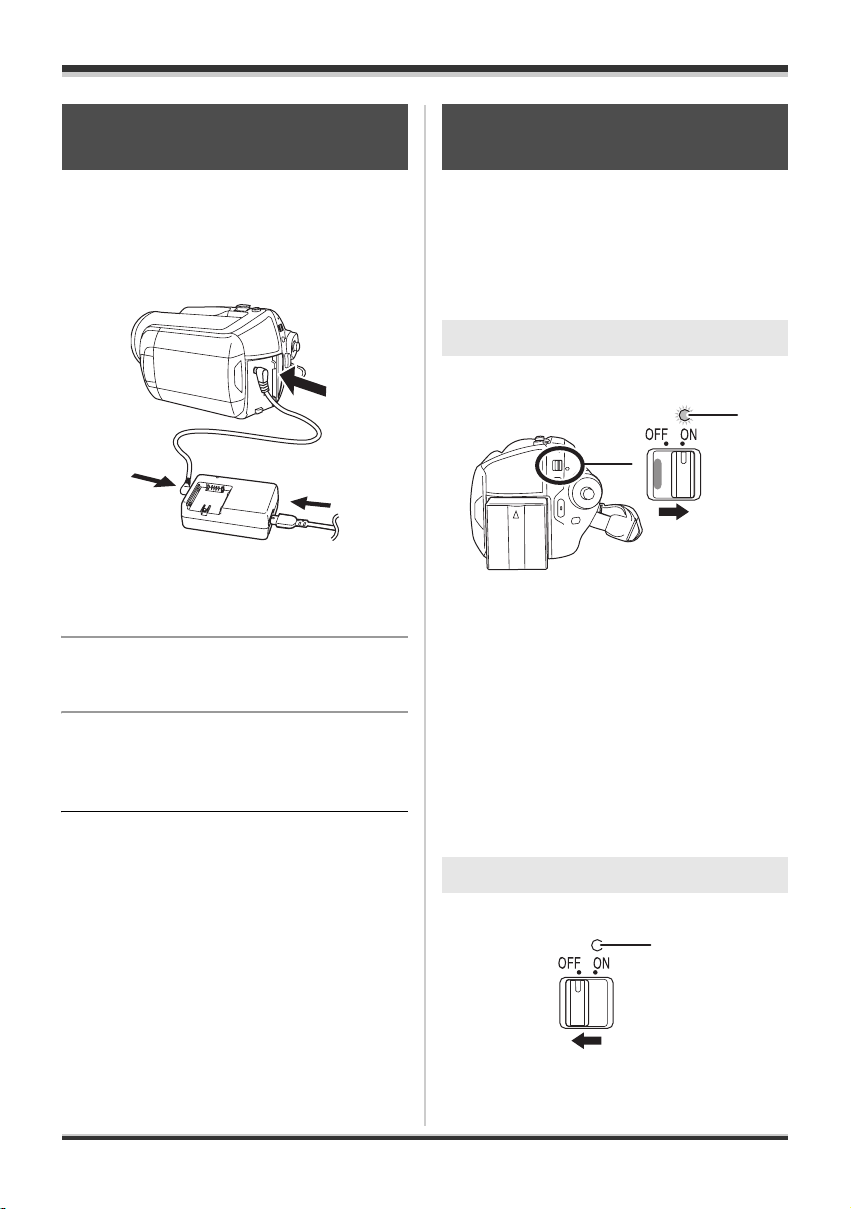
Configuration
Branchement à la prise
secteur
L’appareil est en mode d’attente quand
l’adaptateur secteur est raccordé. Le circuit
primaire est toujours “sous tension” tant que
l’adaptateur secteur reste branché dans une
prise secteur.
1 Brancher le câble CA dans
l’adaptateur secteur et dans la
prise secteur.
2 Brancher le câble CC à
l’adaptateur secteur.
3 Brancher le câble CC dans la
prise d’alimentation du
caméscope.
≥ N’utiliser le câble CA. avec aucun autre
appareil puisqu’il est exclusivement conçu
pour ce caméscope. Ne pas utiliser le câble
CA d’un autre appareil avec ce caméscope.
≥ Lorsque le câble CC est branché dans
l’adaptateur secteur, la batterie ne sera pas
chargée.
Mise en/hors marche de
l’appareil
≥ Lors de l’enregistrement, ouvrir le capuchon de
l’objectif avant d’établir le contact sur l’appareil.
(l 11) Si l’appareil est mis en marche avec le
capuchon en place, la fonction d’équilibrage
automatique des blancs (l 110) pourrait ne
pas fonctionner adéquatement.
Comment mettre en marche
Régler le sélecteur OFF/ON sur ON.
A
L’indicateur d’état A s’illumine et l’alimentation
s’allume.
≥ Lorsque le contact est établi pour la première
fois, un message s’affiche demandant de
régler la date et l’heure. Sélectionner [OUI],
puis régler la date et l’heure. (l 29)
≥ Quand l’appareil est mis en marche pour la
première fois, un écran de sélection s’affiche
pour demander la destination d’enregistrement
des images animées et des images fixes.
Sélectionner [DD] ou [CARTE SD] pour
chaque type d’image, puis appuyer sur la
manette de commande.
Comment couper l’alimentation
Régler le sélecteur OFF/ON sur OFF.
A
L’indicateur d’état A s’éteint lorsque
l’alimentation est coupée.
21
LSQT1358
Page 22

Configuration
Comment allumer et couper
l’alimentation avec l’écran à
cristaux liquides
Lorsque l’interrupteur OFF/ON est placé sur ON,
l’alimentation peut être allumée et coupée avec
l’écran à cristaux liquides lorsque l’appareil est
en mode d’enregistrement vidéo ou en mode
d’enregistrement photo.
∫ Mise en marche
Ouvrir l’écran ACL.
L’indicateur d’état s’illumine et l’appareil s’allume.
∫ Coupure de l’alimentation
Fermer l’écran ACL.
Insertion/retrait d’une
carte SD
Avant l’insertion ou le retrait d’une carte SD,
placer l’interrupteur OFF/ON sur OFF.
Si la carte SD est insérée ou retirée pendant
que l’interrupteur OFF/ON est sur ON, le
fonctionnement peut être incorrect ou les
données enregistrées sur la carte peuvent
être perdues.
1 Placer l’interrupteur OFF/ON sur
OFF pour fermer l’appareil.
≥ S’assurer que l’indicateur d’état est éteint.
2 Ouvrir l’écran ACL, puis faire
glisser le levier d’ouverture du
logement de carte A pour ouvrir
le couvercle du logement de la
carte mémoire.
L’indicateur d’état s’éteint et l’alimentation se
coupe.
≥ Même si l’écran ACL est fermé, l’alimentation
ne se coupe pas durant l’enregistrement.
Placer l’interrupteur OFF/ON sur OFF lorsque
l’appareil n’est pas utilisé.
22
LSQT1358
A
Page 23
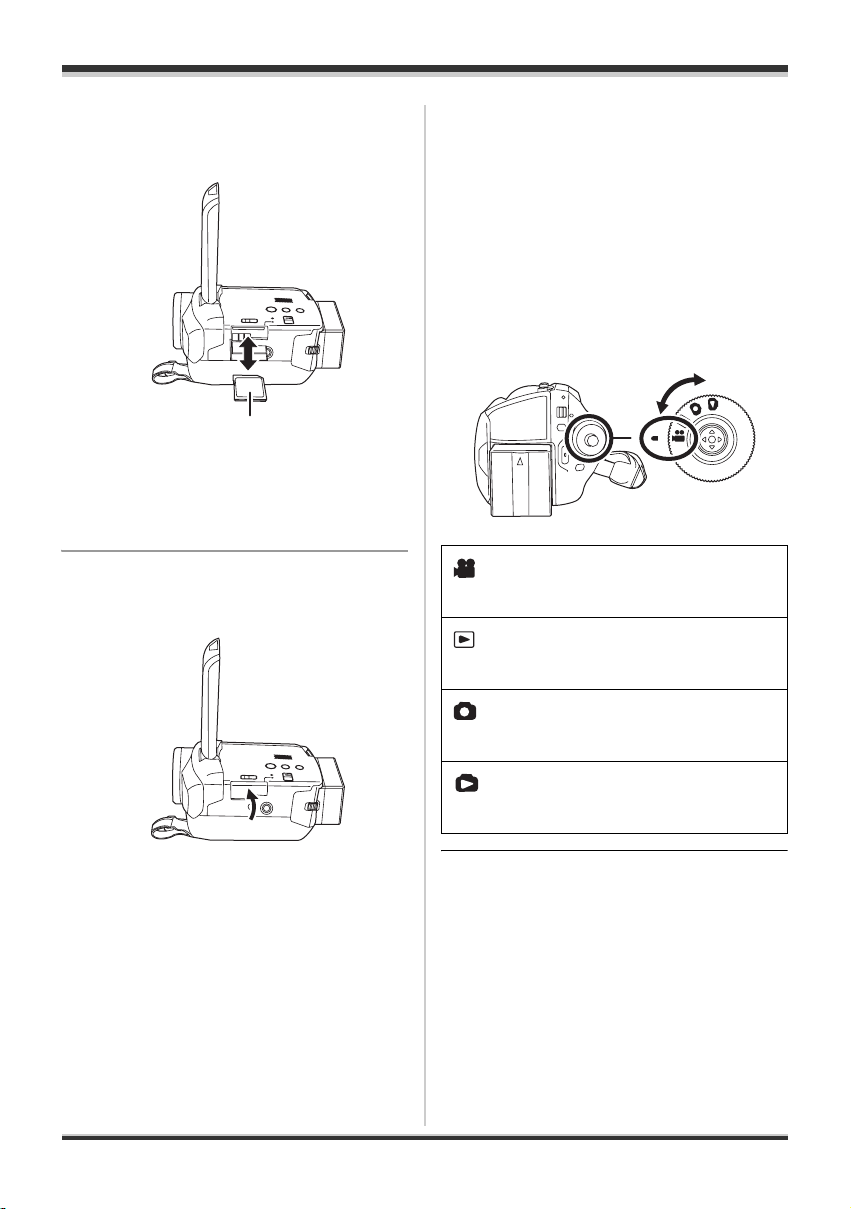
Configuration
3 Insérer la carte SD dans le
logement de la carte et l’en
retirer.
B
≥ Mettre la carte SD en place, étiquette B sur le
dessus, et appuyer dessus jusqu’à ce qu’elle
soit verrouillée en position.
≥ Pour retirer la carte SD, appuyer sur sa partie
centrale, puis la retirer en tirant.
4 Bien refermer le couvercle du
logement de la carte.
Sélection d’un mode
La molette de sélection de mode d’opération sert
à commuter entre les modes enregistrement et
lecture.
Faire tourner la molette de sélection de mode
d’opération lentement mais sûrement.
Faire tourner la molette de sélection
de mode, et régler le pictogramme
du mode souhaité sur la position
indiquée dans l’illustration.
Mode d’enregistrement vidéo (l 34)
Utiliser ce mode pour l’enregistrement
d’images animées.
Mode de lecture vidéo (l 54)
Utiliser ce mode pour lire des images
animées.
Mode d’enregistrement photo (l 37)
Utiliser ce mode pour l’enregistrement
d’images fixes.
Mode de lecture d’images (l 59)
Utiliser ce mode pour lire des images
fixes.
≥ Ne pas faire tourner la molette avec force.
LSQT1358
23
Page 24
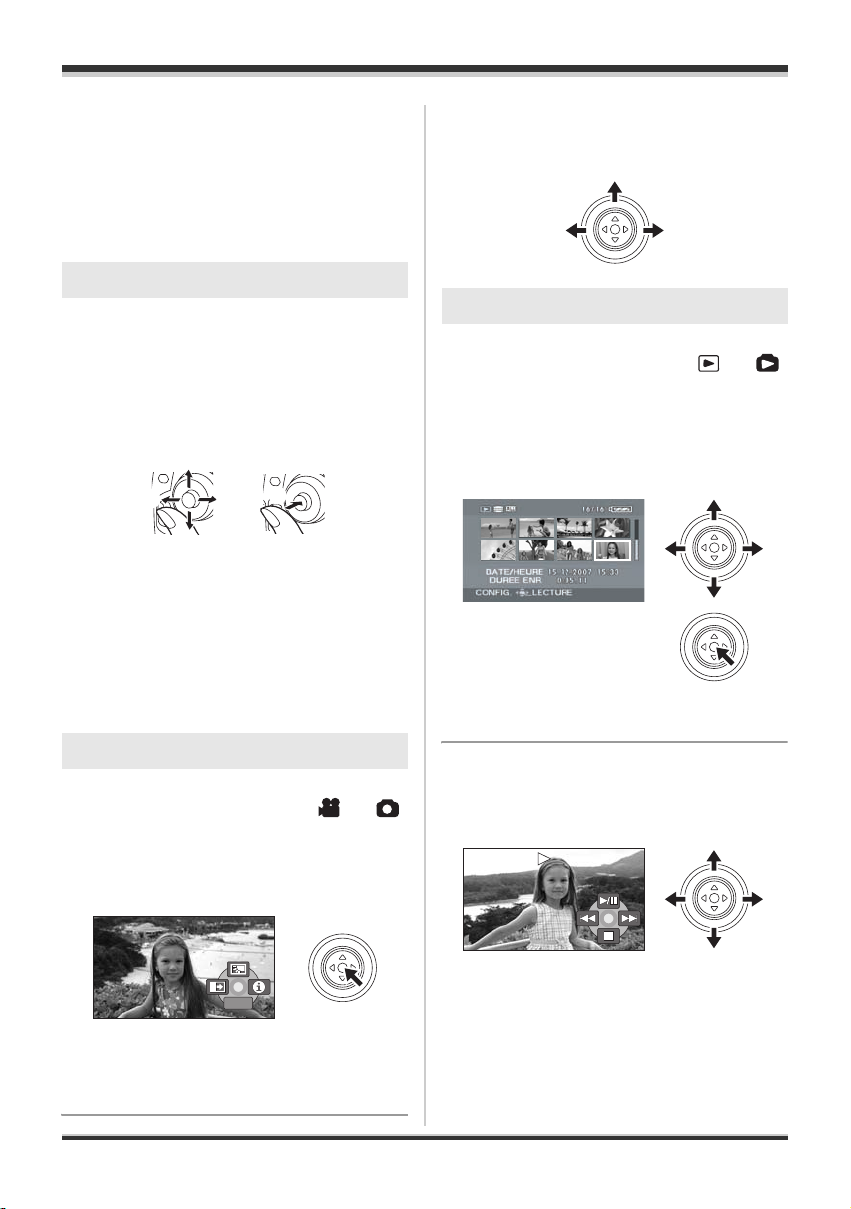
Configuration
1/2
NEXT
Comment utiliser la
manette
L’appareil est doté d’une manette de commande
pour sélectionner des fonctions, effectuer des
opérations, etc.; il est donc facile de piloter les
fonctions de l’appareil d’une seule main.
Opérations de base
Sélection dans l’écran de menu, sélection de
fichiers dans l’écran d’imagettes, etc.
Déplacer la manette vers le haut, le bas, la
gauche ou la droite pour sélectionner une
rubrique ou une scène, puis appuyer sur
la manette pour confirmer la sélection.
1
3 4
2
1 Sélection par déplacement vers le haut.
2 Sélection par déplacement vers le bas.
Sélection par déplacement vers la gauche.
3
4 Sélection par déplacement vers la droite.
5 Pression sur la manette pour sélectionner
la rubrique.
≥ Sélections dans l’écran de menu (l 28)
5
Fonctions durant l’enregistrement
¬Faire tourner la molette de sélection
de mode pour sélectionner ou .
1 Appuyer sur le centre de la
manette, et les icônes seront
affichées à l’écran.
2 Déplacer la manette vers le haut,
le bas, la gauche ou la droite
pour sélectionner une rubrique.
Fonctions durant la lecture
¬Faire tourner la molette de sélection
de mode pour sélectionner ou .
1 Déplacer la manette vers le haut,
le bas, la gauche ou la droite
pour sélectionner la scène à lire,
puis appuyer sur la manette.
La scène sélectionnée est affichée en plein écran.
≥ L’icône d’opération s’affiche automatiquement.
2 Déplacer la manette vers le haut,
le bas, la gauche ou la droite
pour l’utiliser.
1/2
NEXT
1/2 NEXT
≥ L’indication disparaît lorsque le centre de la
manette est pressé de nouveau.
≥ Les indications changent chaque fois que la
manette est déplacée vers le bas.
24
LSQT1358
≥ Chaque pression sur le centre de la manette
fait apparaître ou disparaître l’icône
d’opération.
Page 25
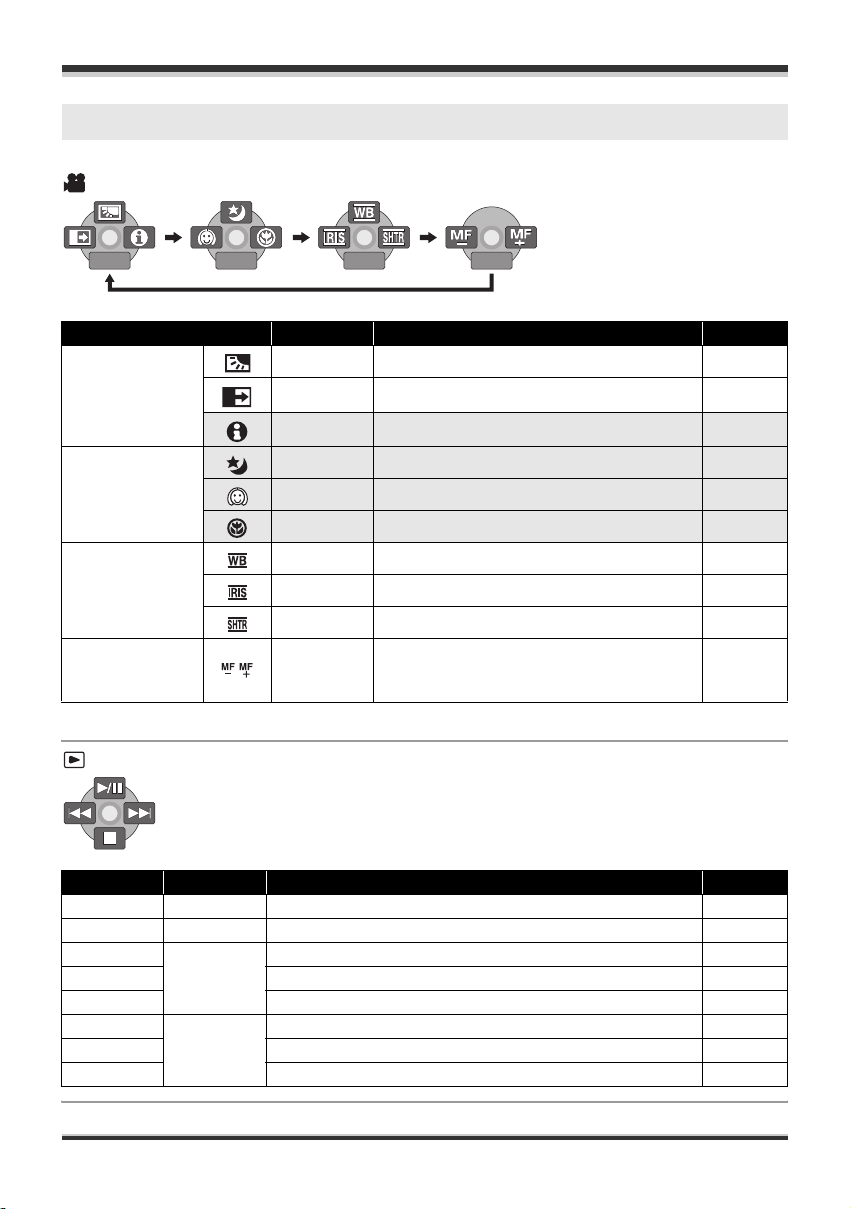
Icônes d’opération affichées dans chaque mode
1/2
NEXT
2/2
NEXT
3/3
NEXT
4/4
NEXT
Mode automatique et mode manuel (l 33)
Mode d’enregistrement vidéo
1/2
NEXT
1/2 NEXT
Icône Direction Fonction Page
(1/2)
(2/2)
En mode manuel
(3/3)
En mode mise au
point manuelle
(4/4)
≥ Les icônes d’opération ombrées ne sont pas affichées pendant l’enregistrement.
NEXT
2/2 NEXT 3/3
2/2
3/3 NEXT 4/4
3 Compensation de contre-jour 43
2 Fondu 44
1 Mode aide 27
3 Vision nocturne en couleur 46
2 Mode carnation 45
1 Télé-macro 45
3 Balance des blancs 51
2 Valeur de diaphragme ou de gain 53
1 Vitesse d’obturation 53
21 Réglage de la mise au point manuelle 50
NEXT
NEXT
4/4 NEXT
Configuration
Mode de lecture vidéo
Icône Direction Fonction Page
1/;3Lecture/pause 54
∫4Arrêt de la lecture et affichage des imagettes 54
:
6 Rembobiner 56
2
2;
9
5 Avance rapide 56
1
;1
Sauter 54
Lecture en arrière lente/lecture image par image (pendant la pause)
Sauter 54
Lecture en avant lente/lecture image par image (pendant la pause)
56
56
25
LSQT1358
Page 26
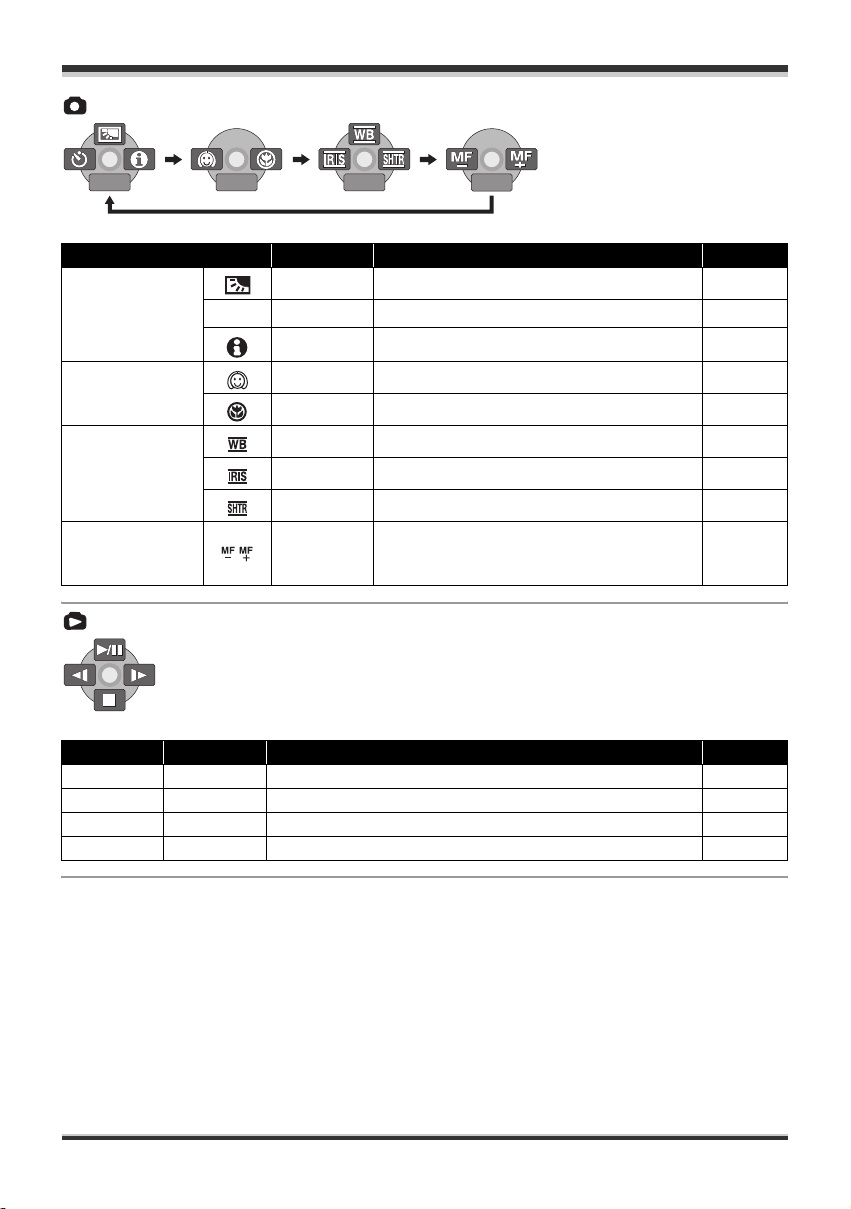
Configuration
1/2
NEXT
2/2
NEXT
3/3
NEXT
4/4
NEXT
Mode d’enregistrement photo
1/2
NEXT
1/2 NEXT 2/2
NEXT
2/2 NEXT 3/3
Icône Direction Fonction Page
(1/2)
Ø
(2/2)
En mode manuel
(3/3)
En mode mise au
point manuelle
(4/4)
Mode de lecture d’images
NEXT
3/3 NEXT 4/4
NEXT
4/4 NEXT
3 Compensation de contre-jour 43
2 Retardateur 46
1 Mode aide 27
2 Mode carnation 45
1 Télé-macro 45
3 Balance des blancs 51
2 Valeur de diaphragme ou de gain 53
1 Vitesse d’obturation 53
21 Réglage de la mise au point manuelle 50
Icône Direction Fonction Page
1/;3Début/pause de diaporama 59
∫4Arrêt de la lecture et affichage des imagettes 59
E2Lecture d’image précédente (pendant la pause) 59
D1Lecture d’image suivante (pendant la pause) 59
26
LSQT1358
Page 27
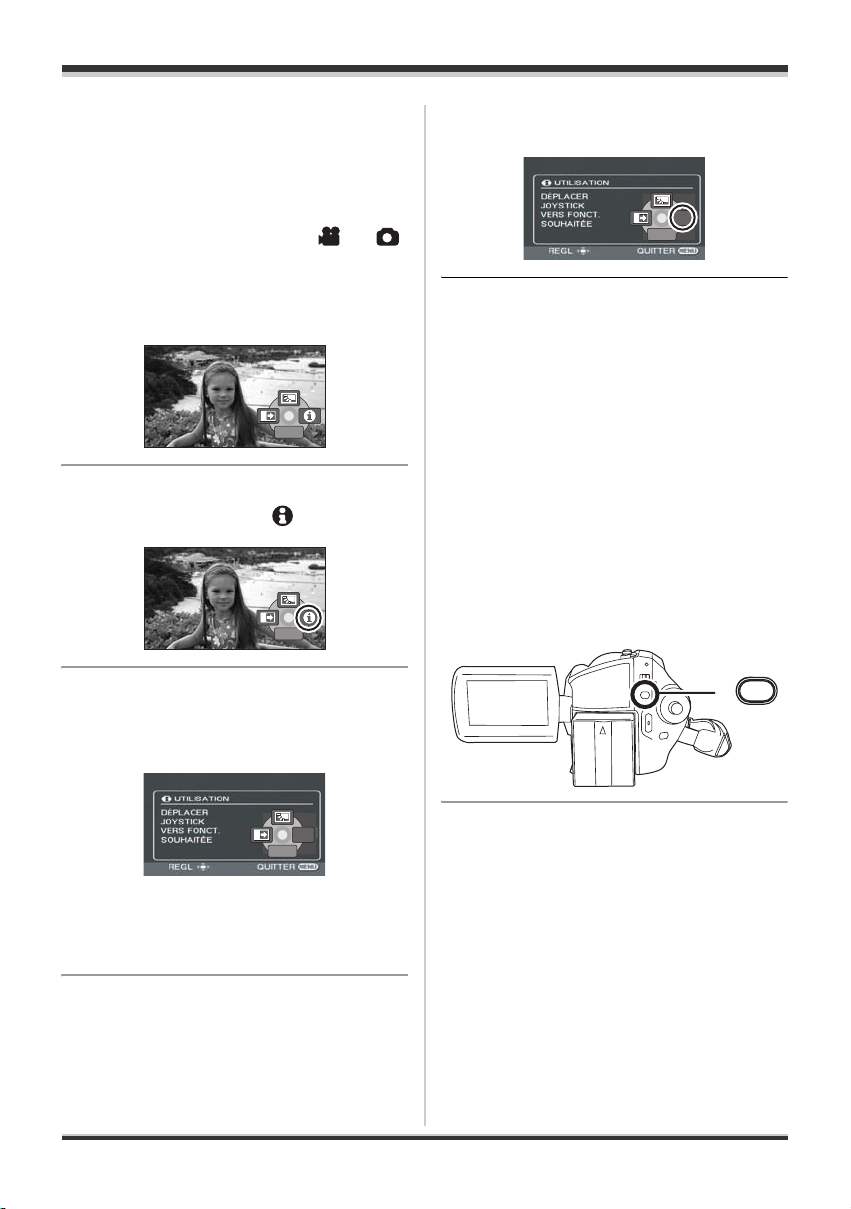
Configuration
1/2
NEXT
1/2
NEXT
EXIT
1/2
NEXT
EXIT
1/2
NEXT
∫ Mode aide
Le mode aide fournit une explication sur les icônes
de fonctionnement affichées lorsque le
commutateur AUTO/MANUAL/FOCUS est placé
sur AUTO en mode d’enregistrement vidéo/photo.
¬Faire tourner la molette de sélection
de mode pour sélectionner ou .
1 Appuyer sur la manette pour
afficher l’icône pendant la pause
d’enregistrement.
1/3 NEXT
1/2
NEXT
1/2 NEXT
2 Déplacer la manette vers la droite
pour sélectionner [ ].
1/2
NEXT
1/2 NEXT
Pour sortir du mode aide
Appuyer sur la touche MENU ou sélectionner [EXIT].
EXIT
EXIT
NEXT
1/2 NEXT
1/2
≥ Lorsque le mode aide est utilisé, les fonctions
ne peuvent pas être réglées.
≥ Lorsque le mode d’aide est utilisé, il est
impossible d’enregistrer les images animées et
les images fixes.
Changement de la langue
Il est possible de changer la langue sur l’écran
d’affichage ou l’écran de menu.
1 Appuyer sur la touche MENU,
puis sélectionner [LANGUAGE]
et appuyer sur la manette de
commande.
3 Déplacer la manette vers le haut,
la gauche ou la droite pour
sélectionner l’icône désirée.
EXIT
EXIT
NEXT
1/2 NEXT
1/2
Une explication sur l’icône sélectionnée est
affichée sur l’écran.
≥ Les indications changent chaque fois que la
manette est déplacée vers le bas.
2 Sélectionner [Français], puis
appuyer sur la manette.
MENU
27
LSQT1358
Page 28
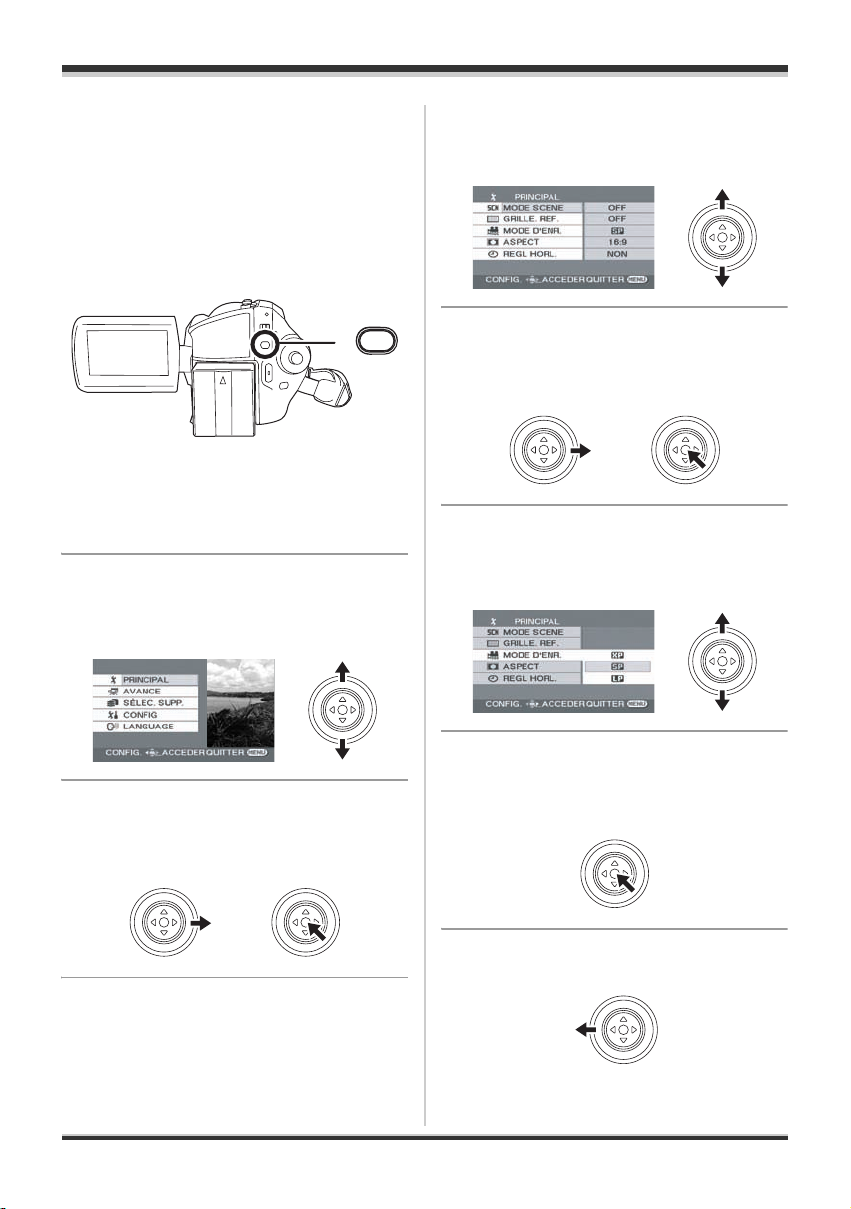
Configuration
Utilisation de l’écran de
menu
Se reporter à “Liste des menus” (l 90) pour plus
d’informations concernant les menus.
1 En mode arrêt, appuyer sur la
touche MENU.
MENU
Le menu affiché diffère selon la position de la
molette de sélection de mode, le support
sélectionné, etc.
≥ Ne pas commuter la molette de sélection de
mode lorsque le menu est affiché.
2 Déplacer la manette de
commande vers le haut ou le bas
pour sélectionner le menu désiré.
4
Déplacer la manette de commande
vers le haut ou le bas pour
sélectionner le sous-menu désiré.
5 Déplacer la manette de
commande vers la droite ou
appuyer dessus.
6 Déplacer la manette vers le haut
ou le bas pour sélectionner la
rubrique désirée.
3 Déplacer la manette de
commande vers la droite ou
appuyer dessus.
28
LSQT1358
7 Appuyer sur la manette de
commande pour confirmer le
réglage.
Pour revenir à l’écran précédent
Déplacer la manette de commande vers la gauche.
Page 29
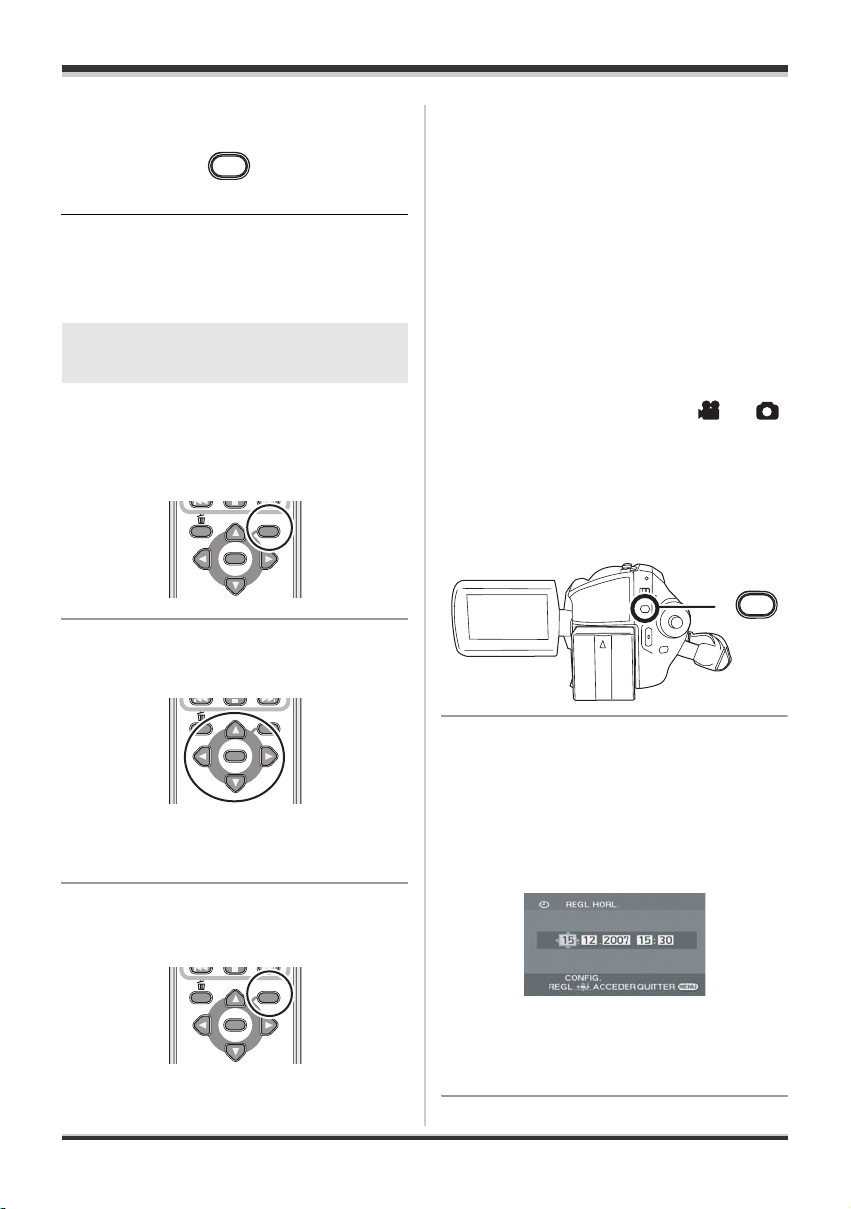
Configuration
Pour quitter l’écran de menu
Appuyer sur la touche MENU.
MENU
≥ L’écran de menu n’est pas affiché pendant
l’enregistrement ou la lecture. Il n’est pas
possible de lancer une autre opération lorsque
l’écran de menu est affiché.
Fonctionnement avec
télécommande
La transition de l’écran de menu est la même
que lorsque les touches de l’appareil sont
utilisées.
1 Appuyer sur la touche MENU.
MENU
ENTER
2 Sélectionner un élément du
menu.
Paramétrage de la date et
de l’heure
Lorsque le contact est établi pour la première
fois, un message s’affiche demandant de régler
la date et l’heure.
≥ Sélectionner [OUI], puis appuyer sur la
manette. Procéder aux étapes 2 et 3 cidessous pour régler la date et l’heure.
Si l’écran affiche une date ou une heure
incorrecte, régler à nouveau.
¬Faire tourner la molette de sélection
de mode pour sélectionner ou .
1 Appuyer sur la touche MENU,
puis sélectionner [PRINCIPAL] #
[REGL HORL.] # [OUI], puis
appuyer sur la manette de
commande.
MENU
MENU
ENTER
≥ Utiliser les touches de direction (3,4,2,1) et
la touche ENTER au lieu de la manette de
l’appareil.
3 Appuyer sur la touche MENU
pour quitter l’écran de menu.
MENU
ENTER
2
Déplacer la manette de commande
vers la gauche ou la droite pour
sélectionner la rubrique désirée.
Déplacer ensuite la manette vers
le haut ou le bas pour régler la
valeur désirée.
≥ L’année changera de la façon suivante:
2000, 2001, ..., 2099, 2000, ...
≥ Le système horaire de 24 heures est utilisé
pour afficher l’heure.
LSQT1358
29
Page 30

Configuration
3 Appuyer sur la manette de
commande pour confirmer le
réglage.
≥ La fonction horloge commence à [00] seconde
lorsque la manette de commande est activée.
≥ Après avoir appuyé sur la touche MENU pour
finir le paramétrage, vérifier l’affichage de la
date et de l’heure.
∫ Modification du style d’affichage
de la date et de l’heure
Appuyer sur la touche MENU, puis
sélectionner [CONFIG] # [DATE/
HEURE] # format d’affichage de la
date voulu, puis appuyer sur la
manette de commande.
≥ Il est également possible de montrer ou de
changer l’indicateur de la date/heure en
appuyant de façon répétée sur la touche
DATE/TIME de la télécommande.
[DATE] [D/H]
15.12.2007 15.12.2007 15:30
[OFF]
∫ Modification du style d’affichage
Appuyer sur la touche MENU, puis
sélectionner [CONFIG] #
[FORMAT DATE] # format
d’affichage de la date voulu, puis
appuyer sur la manette de
commande.
Style d’affichage Affichage à l’écran
[A/M/J] 2007.12.15
[M/J/A] 12.15.2007
[J/M/A] 15.12.2007
≥ Les fonctions de la date et de l’heure sont
alimentées par une batterie au lithium intégrée.
≥ Vérifier l’heure avant l’enregistrement.
≥ Si l’indication [- -] s’affiche à la place de
l’heure, la batterie au lithium intégrée est
épuisée. Procéder comme suit pour recharger
la batterie. Lorsque le contact est établi pour la
première fois après la recharge, un message
s’affiche demandant de régler la date et
l’heure. Sélectionner [OUI], puis régler la date
et l’heure.
Recharge de la batterie au lithium intégrée
Brancher l’adaptateur secteur à l’appareil ou
placer la batterie sur l’appareil, et la batterie au
lithium intégrée sera rechargée. Laisser
l’appareil branché pendant environ 24 heures,
et la batterie maintiendra la date et l’heure
pendant environ 6 mois. (Même si l’interrupteur
OFF/ON est paramétré sur OFF, la batterie est
néanmoins en état de
recharge.)
30
LSQT1358
Page 31

Configuration
Ajuster l’écran ACL
Paramétrage de la luminosité et
du niveau de chrominance
1
Appuyer sur la touche MENU,
puis sélectionner [CONFIG] #
[REGL LCD] # [OUI], puis
appuyer sur la manette de
commande.
2 Déplacer la manette de
commande vers le haut ou le bas
pour sélectionner le réglage.
Déplacer ensuite la manette de
commande vers la gauche ou la
droite pour effectuer le réglage.
MENU
Augmentation et baisse de la
luminosité de l’écran ACL en
entier
Appuyer sur la touche
POWER LCD PLUS.
POWER LCD
Sur chaque pression de cette touche:
1 Luminosité d’origine
2 Clair
3 Plus clair
4 Plus foncé
5 Foncé
1
5
-
1
2
+1
4
-
2
PLUS
L’affichage de la barre se déplace.
[LUMINOSITÉ]:
Luminosité de l’écran à cristaux liquides
[COULEUR]:
Niveau de chrominance de l’écran à cristaux
liquides
≥ Lorsque l’écran ACL est pivoté à 180° vers
l’objectif, la luminosité et le niveau de
chrominance de l’écran ACL ne peuvent pas
être réglés.
≥ Ces réglages n’affecteront pas les images
enregistrées.
3
+2
≥ Cela n’affectera pas les images à enregistrer.
≥ Si l’appareil est activé lorsque l’adaptateur
secteur est utilisé, cette fonction sera
automatiquement réglée sur “Clair”.
≥ L’écran LCD sera un peu plus sombre lorsque
la lampe vidéo est éclairée.
31
LSQT1358
Page 32

Enregistrement
Enregistrement
Avant d’enregistrer
Manipulation élémentaire du caméscope
1
4
2
3
5
1 Tenir le caméscope avec les deux mains.
2 Passer la main à travers la courroie de poignée.
3 Ne pas couvrir les microphones ou les capteurs avec vos mains.
4 Garder les bras près du corps.
5 Écarter légèrement les jambes.
≥ Si l’enregistrement est fait à l’extérieur, se placer de manière à ce que le soleil soit derrière soi. Si le
sujet est éclairé à contre-jour, il apparaîtra sombre sur les images enregistrées.
≥ Au moment d’enregistrer, s’assurer d’avoir le pied ferme et vérifier qu’il n’y a pas danger de collision
avec une autre personne ou un objet.
32
LSQT1358
Page 33

Enregistrement
∫ À propos du mode automatique
Placer le commutateur AUTO/MANUAL/FOCUS sur AUTO,
et la balance des couleurs (balance des blancs) ainsi que la
mise au point seront réglées automatiquement.
jBalance des blancs automatique (l 110)
jMise au point automatique (l 110)
Selon la luminosité du sujet etc., l’ouverture et la vitesse
d’obturation sont automatiquement réglées pour une
luminosité optimale.
(Lorsque le mode d’enregistrement vidéo est sélectionné: La vitesse d’obturation est réglée sur un
maximum de 1/250.)
≥ La balance des couleurs et la mise au point ne peuvent pas être réglées automatiquement selon la
source de lumière ou les scènes. Donc, régler manuellement ces paramètres.
jMode scène (l 49)
jBalance des blancs (l 51)
jVitesse d’obturation (l 53)
jValeur de diaphragme/de gain (l 53)
jMise au point (l 50)
∫ Fonction anti-enregistrement (AGS)
Cette fonction évite les enregistrements superflus lorsqu’on oublie de mettre en
pause l’enregistrement et qu’on marche avec le caméscope renversé tandis que
l’enregistrement continue.
≥ Si le caméscope continue d’être renversé par rapport à la position horizontale
normale pendant l’enregistrement de vidéos, il est mis automatiquement en pause
d’enregistrement.
¬Faire tourner la molette de sélection de mode pour
sélectionner .
Appuyer sur la touche MENU, puis sélectionner [CONFIG] #
[AGS] # [ON] et appuyer sur la manette de commande.
≥ La fonction anti-enregistrement peut s’activer et causer une pause au cours de l’enregistrement d’un
sujet situé directement au-dessus ou en-dessous de vous. Dans ce cas, régler [AGS] sur [OFF], puis
continuer l’enregistrement.
≥ Utiliser la touche marche/arrêt de l’enregistrement pour mettre en pause. La fonction anti-
enregistrement est une simple fonction de secours au cas où l’appareil n’aurait pas été mis en mode
attente à l’enregistrement.
≥ Le temps que prend le caméscope pour se mettre en pause d’enregistrement après avoir été tourné
vers le bas varie selon les conditions d’utilisation.
33
LSQT1358
Page 34

Enregistrement
Enregistrement d’images animées
[HDD] [SD]
Cet appareil peut être utilisé pour enregistrer des images en mouvement sur le disque dur interne et sur
une carte SD. (l 15) Avant d’enregistrer, utiliser le menu pour sélectionner la destination
d’enregistrement. (l dessous)
Lorsque le contact est établi pour la première fois, l’écran de sélection du média pour l’enregistrement
d’images en mouvement s’affiche. Sélectionner [DD] ou [CARTE SD], puis appuyer sur la manette.
≥ Lors de l’achat, l’appareil est réglé au format [16:9] pour enregistrer des images compatibles avec un
téléviseur à grand écran.
Pour visionner les images sur un téléviseur ordinaire (4:3), modifier le réglage du format (l 48) avant
d’enregistrer les images ou lors du visionnement sur le téléviseur branché (l 74).
≥ Ouvrir le capuchon de l’objectif avant d’établir le contact sur l’appareil.
Si l’appareil est mis en marche avec le capuchon en place, la fonction d’équilibrage automatique des
blancs pourrait ne pas fonctionner adéquatement.
1 Mettre le caméscope en marche.
2 Tourner la molette de sélection de
mode pour sélectionner .
3 Ouvrir l’écran ACL.
4 Appuyer sur la touche MENU puis sélectionner [SÉLEC. SUPP.] # [DD] ou
[CARTE SD] pour sélectionner la destination d’enregistrement et appuyer
sur la manette de commande.
5 Appuyer sur la touche de marche/
arrêt d’enregistrement pour
commencer l’enregistrement.
34
LSQT1358
Page 35

Enregistrement
R 12h45m
0h00m10s
Pour terminer l’enregistrement
Appuyer de nouveau sur la touche de marche/arrêt
d’enregistrement pour mettre en pause.
≥ [¥] et [;] sont rouges pendant l’enregistrement.
Ne pas bouger l’appareil tant que [;] est vert.
Les images enregistrées entre les moments où la touche de marche/arrêt d’enregistrement est pressée
une première fois pour lancer l’enregistrement et une seconde fois pour l’arrêter constituent une scène.
Cependant, si la destination d’enregistrement est le disque dur, la scène est automatiquement divisée
lorsque les données enregistrées dépassent 4 Go. (L’enregistrement se poursuivra.)
≥ Après environ 5 minutes d’inactivité lors de la pause à l’enregistrement, l’appareil se met
automatiquement hors marche afin de prévenir la décharge de la batterie. Pour utiliser l’appareil
ultérieurement, remettre l’appareil en marche.
Cette fonction d’économie d’énergie peut aussi être mise sur [OFF]. (l 92, [ECONOMIS.])
Affichages à l’écran dans le mode d’enregistrement vidéo
A Mode d’enregistrement
B Destination d’enregistrement sélectionnée
C Temps d’enregistrement restant
(Lorsque le temps disponible est inférieur à 1 minute, l’indication
[R 0h00m] clignote en rouge.)
D Temps d’enregistrement écoulé
A
B
C
D
SP
R 12h45m
R 12h45m
0h00m10s
0h00m10s
≥ Le son est enregistré au moyen du microphone stéréo situé sur le devant de l’appareil. Assurer de ne
pas obstruer le micro.
≥ Si le commutateur de prévention d’effacement de la carte SD est paramétré sur LOCK, un
enregistrement est exclu. (l 16)
≥ Chaque fois que l’appareil passe dans le mode pause à l’enregistrement, le compteur est remis à
“0h00m00s”.
≥ Pendant l’enregistrement des images animées, l’enregistrement ne s’arrêtera pas même lorsque
l’écran ACL est fermé.
≥ Lorsque l’enregistrement d’images animées est en cours, ne pas débrancher l’adaptateur secteur ni
retirer la batterie. Si vous le faites, un message de réparation s’affichera peut-être à la mise en
marche de l’appareil. (l 96, À propos de la récupération)
35
LSQT1358
Page 36

Enregistrement
Modes d’enregistrement et durées d’enregistrement
disponibles pour images animées
Commutation du mode d’enregistrement d’images animées.
Appuyer sur la touche MENU, puis
sélectionner [PRINCIPAL] #
[MODE D’ENR.] # rubrique désirée,
puis appuyer sur la manette de
commande.
≥ Les temps d’enregistrement indiqués dans ce tableau sont approximatives.
∫ Disque dur
Mode d’enregistrement
XP
Capacité
30 Go 7h 13h30min 27h
∫ Carte SD
Capacité
256 Mo 3min 6min 12min
512 Mo 6min 12min 25min
1 Go 12 min 25 min 50 min
2 Go 25 min 50 min 1 h 40 min
4 Go 50 min 1 h 40 min 3 h 20 min
≥ L’appareil enregistre en mode VBR. VBR est une abréviation de Variable Bit Rate (débit binaire
variable). L’enregistrement en VBR varie automatiquement le débit binaire (quantité de données
dans un temps donné) selon le sujet enregistré. Ainsi, lors de l’enregistrement d’un sujet avec
mouvements rapides, la durée d’enregistrement est réduite.
(Haute qualité)
Priorité à la qualité de
l’image
Mode d’enregistrement
XP
(Haute qualité)
Priorité à la qualité de
l’image
SP
(Normal)
SP
(Normal)
LP
(Longue durée)
Priorité à la durée
d’enregistrement
LP
(Longue durée)
Priorité à la durée
d’enregistrement
MENU
≥ Un bruit en forme de mosaïque pourrait apparaître lors de la lecture des images dans les cas
suivants.
jLorsqu’il y a un motif compliqué à l’arrière-plan
jLorsque l’appareil est trop bougé ou déplacé trop rapidement
jLorsqu’un sujet avec des mouvements brusques a été enregistré
(Surtout si l’enregistrement a lieu en mode [LP].)
≥ Si vous enregistrez des images fixes sur un DD ou une carte SD, le temps d’enregistrement
disponible pour les images animées sera plus court.
36
LSQT1358
Page 37

Enregistrement
Enregistrement d’images fixes
[HDD] [SD]
Cet appareil peut être utilisé pour enregistrer des images fixes sur le disque dur interne et sur une carte
SD. (l 15) Avant d’enregistrer, utiliser le menu pour sélectionner la destination d’enregistrement.
(l dessous)
Lorsque le contact est établi pour la première fois, l’écran de sélection du média pour l’enregistrement
d’images fixes s’affiche. Sélectionner [DD] ou [CARTE SD], puis appuyer sur la manette.
≥ A l’achat, [TAILLE IMAGE] est réglé sur [ ] pour l’enregistrement d’images compatibles avec les
téléviseurs grand écran (16:9).
Pour enregistrer des images selon le format 4:3, modifier le réglage [TAILLE IMAGE] avant
d’enregistrer (l 40).
≥ Ouvrir le capuchon de l’objectif avant d’établir le contact sur l’appareil.
Si l’appareil est mis en marche avec le capuchon en place, la fonction d’équilibrage automatique des
blancs pourrait ne pas fonctionner adéquatement.
2
1 Mettre le caméscope en marche.
2 Faire tourner la molette de sélection
de mode pour sélectionner .
3 Ouvrir l’écran ACL.
4 Appuyer sur la touche MENU, puis sélectionner [SÉLEC. SUPP.] # [DD]
ou [CARTE SD] pour sélectionner la destination d’enregistrement et
appuyer sur la manette de commande.
5 Appuyer à mi-course sur la touche
d’enregistrement d’images fixes
[ ] afin de régler la mise au point.
(Pour mise au point automatique
uniquement)
La vitesse d’obturation et la valeur de diaphragme/de
gain sont fixées et l’appareil fait le point sur le sujet
automatiquement.
≥ Si [STAB. OPT.] (l 48) est réglé sur [ON], la fonction de stabilisation de l’image devient plus efficace
lorsque la touche d’enregistrement d’images fixes [ ] est pressée à mi-course. ([ ] (Méga-
stabilisation optique de l’image) sera indiquée)
MEGA
37
LSQT1358
Page 38

Enregistrement
A Indication de mise au point
± (Le voyant blanc clignote.): Mise au point
¥ (Le voyant vert s’allume.): Lorsque la mise au point est en cours
Pas de symbole: Lorsque la mise au point a échoué.
≥ L’indication de mise au point est indiquée comme suit lorsque la
touche [ ] n’est pas pressée à mi-course. Prière de l’utiliser
comme une aide à l’enregistrement.
¥ (Le voyant vert s’allume.): Lorsque la mise au point est en cours et qu’une bonne photo peut
être prise.
± (Le voyant blanc s’allume.): Mise au point approximative
B Zone de mise au point
A
B
6 Appuyer à fond sur la touche
d’enregistrement d’images fixes
[ ] pour prendre la photo.
≥ Pour des informations sur le nombre d’images fixes qu’il est possible d’enregistrer. (l 115)
≥ Le son ne peut pas être enregistré.
≥ Si le commutateur de prévention d’effacement de la carte SD est paramétré sur LOCK, un
enregistrement est exclu. (l 16)
≥ Il est impossible d’appuyer à mi-course sur la touche d’enregistrement d’images fixes [ ] de la
télécommande.
≥ Si [QUALITE IMAGE] est réglé sur [ ], une déformation en forme de mosaïque pourrait apparaître
à la lecture des images selon le contenu des images.
≥ D’autres produits pourraient dégrader ou ne pas lire les images fixes enregistrées sur l’appareil.
∫ Pour enregistrer des images fixes clairement
≥ Lors d’un zoom avant avec facteur de grossissement de 4k ou plus, il est difficile d’atténuer le
tremblement d’un appareil tenu à la main. Il est donc recommandé de réduire le facteur de
grossissement et de se rapprocher du sujet.
≥ Pour l’enregistrement d’images fixes, tenir le caméscope fermement avec les mains et garder les
bras immobiles contre les côtes afin de ne pas secouer le caméscope.
≥ Il est possible d’enregistrer des images stables sans secousses en utilisant un trépied et la
télécommande.
38
LSQT1358
Page 39

Indications à l’écran en mode d’enregistrement photo
R 12345
Enregistrement
A Taille d’images fixes
B Destination d’enregistrement sélectionnée
C Nombre restant d’images fixes
(Clignote en rouge lorsque [R 0] apparaît.)
D Qualité d’images fixes
∫ À propos de l’indication de mise au point
≥ L’indication de mise au point n’apparaît pas en mode de mise
au point manuelle.
≥ Faire la mise au point manuellement lorsqu’il n’est pas facile de mettre au point un sujet.
≥ Il est possible d’enregistrer des images fixes même si l’indication de mise au point n’apparaît pas,
mais les images peuvent être enregistrées sans avoir été mises au point.
≥ L’indication de mise au point n’apparaît pas ou s’affiche difficilement dans les cas suivants.
jLorsque le facteur de zoom est élevé.
jLorsque le caméscope est secoué.
jLorsque le sujet se déplace.
jLorsque le sujet se tient devant une source de lumière.
jLorsque des sujets proches et éloignés sont inclus dans la même scène.
jLorsque la scène est sombre.
jLorsqu’il y a des parties brillantes dans la scène.
jLorsque la scène n’est remplie que de lignes horizontales.
jLorsque la scène manque de contraste.
∫ À propos de la zone de mise au point
Lorsqu’il y a un objet contrastant à l’avant ou à l’arrière du sujet dans la zone de mise au point, le sujet
peut ne pas être mis au point. Dans ce cas, déplacer l’objet contrastant hors de la zone de mise au
point.
Si la mise au point est toujours difficile à régler, la faire manuellement.
A
B
C
D
R 12345
R 12345
Enregistrement avec un son de fonctionnement d’obturateur simulé
Il est possible d’ajouter un son d’obturateur lors de l’enregistrement d’images fixes.
Appuyer sur la touche MENU, puis
sélectionner [AVANCE] #
[EFF. DIAPH] # [ON], puis appuyer sur
la manette de commande.
≥ Le paramétrage par défaut de cette fonction est [ON].
MENU
39
LSQT1358
Page 40

Enregistrement
Nombre de pixels et qualité de l’image pour l’enregistrement
d’images fixes
∫ [TAILLE IMAGE]
Changement de la taille d’enregistrement.
Appuyer sur la touche MENU, puis
sélectionner [PRINCIPAL] #
[TAILLE IMAGE] # rubrique désirée,
puis appuyer sur la manette de
commande.
Icône Format Nombre de pixels
3.1
M
1
M
0.3
M
2
4:3 2048k1512
4:3 1280k960
4:3 640k480
16:9 1920k1080
MENU
≥ A l’achat, [TAILLE IMAGE] est réglé sur [ ]. Les côtés des images enregistrées au format 16:9
pourraient être tronqués à l’impression. Vérifier avant d’imprimer.
2
∫ [QUALITE IMAGE]
Sélectionner la qualité d’image.
Appuyer sur la touche MENU, puis sélectionner [PRINCIPAL] #
[QUALITE IMAGE] # rubrique désirée, puis appuyer sur la manette de
commande.
: Des images fixes avec une haute qualité d’image sont enregistrées.
: La priorité est donnée au nombre d’images fixes enregistrées. Des images fixes sont enregistrées
en qualité d’image normale.
40
LSQT1358
Page 41

Enregistrement
Fonctions variées
d’enregistrement
Fonction zoom avant/arrière
[HDD] [SD]
Il est possible d’obtenir un grossissement jusqu’à
10k en zoom optique.
¬Faire tourner la molette de sélection
de mode pour sélectionner ou .
Déplacer le levier du zoom.
Côté T:
Enregistrement gros-plan (zoom avant)
Côté W:
Enregistrement grand-angle (zoom arrière)
zoom ne change pas lors de l’utilisation avec la
télécommande.)
≥ Lorsque la vitesse du zoom est élevée, le sujet
peut ne pas être mis au point facilement.
≥ Si le levier de zoom est relâché pendant un
zoom, le bruit de fonctionnement risque d’être
enregistré. Ramener le levier de zoom à sa
position initiale silencieusement.
Fonction zoom numérique
[HDD] [SD]
Si le facteur de grossissement est supérieur à
10k, la fonction zoom numérique sera activée.
Le grossissement maximum fourni par le zoom
numérique peut être commuté.
¬Faire tourner la molette de sélection
de mode pour sélectionner .
Appuyer sur la touche MENU, puis
sélectionner [AVANCE] #
[ZOOM NUM] # rubrique désirée,
puis appuyer sur la manette de
commande.
≥ Lors d’un zoom avec un appareil tenu à la
main, il est recommandé d’utiliser la fonction
du stabilisateur optique de l’image. (l 48)
≥ Lorsque des sujets éloignés sont rapprochés,
la mise au point se fait à environ 1 m ou plus.
≥ Lorsque le facteur de grossissement est de
1k, l’appareil peut mettre au point un sujet qui
se trouve à environ 3,5 cm de la lentille.
(Fonction macro)
≥ La vitesse du zoom dépend de l’amplitude de
mouvement du levier du zoom. (La vitesse de
MENU
[OFF]: Zoom optique uniquement (Jusqu’à
[25k]: Jusqu’à 25k
[700k]: Jusqu’à 700k
≥ Si [25k] ou [700k] est sélectionné, la portée
≥ Plus le grossissement du zoom numérique est
≥ Cette fonction ne peut pas être utilisée en
10k)
du zoom numérique est affichée en bleu
pendant le zoom.
important, plus la qualité de l’image se
dégrade.
mode d’enregistrement photo.
41
LSQT1358
Page 42

Enregistrement
Pour utiliser la fonction
microphone zoom
[HDD] [SD]
Le microphone zoom est lié aux opérations de zoom
pour que les sons lointains avec la prise de vue télé
ou les sons proches avec la prise de vue grand-angle
soient enregistrés avec davantage de clarté.
¬Faire tourner la molette de sélection
de mode pour sélectionner .
Appuyer sur la touche MENU, puis
sélectionner [AVANCE] #
[ZOOM MIC] # [ON], puis appuyer
sur la manette de commande.
MENU
Auto-enregistrement de
l’utilisateur
≥ Si l’écran ACL est tourné du côté de l’objectif,
l’icône ne sera pas affichée même lors d’une
pression sur la manette de commande.
≥ Seulement certaines indications apparaissent
à l’écran. Lors de l’affichage de [°], remettre
l’écran ACL en position normale et vérifier les
indications de mise en garde. (l 95)
Enregistrement avec la
lampe vidéo
La lampe vidéo intégrée est pour les
enregistrements dans un endroit
sombre.
[HDD] [SD]
Le mode de gain fonctionne de pair avec la
lampe vidéo en vue d’accentuer la luminosité de
la lampe et mieux faire ressortir les couleurs
naturelles de la scène.
≥ Le mode de gain ne peut pas être utilisé en
mode d’enregistrement photo.
¬Faire tourner la molette de sélection
de mode pour sélectionner ou .
Appuyer sur la touche LIGHT.
[HDD] [SD]
Il est possible de s’enregistrer soi-même tout en
regardant l’écran ACL.
¬Faire tourner la molette de sélection
de mode pour sélectionner ou .
Tourner l’écran ACL du côté de
l’objectif.
L’image est inversée horizontalement comme la
réflexion d’un miroir. (Toutefois, l’image enregistrée
est comme lors d’un enregistrement normal.)
42
LSQT1358
LIGHT
Chaque fois que la touche LIGHT est enfoncée:
A Utilisation combinée de la lampe et du
mode de gain (mode d’enregistrement
vidéo seulement):
L’image est plus claire que si seule la lampe
était utilisée, mais une image fantôme
apparaît.
B Lampe allumée:
Pour éliminer les images fantômes, utiliser
ce mode.
C Lampe éteinte
Page 43

Enregistrement
1/2
NEXT
1/2
NEXT
≥ Mode d’enregistrement vidéo
ABC
r
≥ Mode d’enregistrement photo
BC
≥ Le sujet devrait se trouver à une distance ne
dépassant pas 1,3 m du caméscope.
≥ L’utilisation de la lampe abrège l’autonomie
offerte par la batterie.
≥ Éteindre la lampe après usage.
≥ Éviter de regarder directement la lampe.
≥ L’utilisation simultanée de la fonction vue
nocturne couleur aura pour effet d’accroître la
luminosité.
≥ La lampe vidéo permet de relever l’éclairement
d’une scène dans un endroit faiblement
éclairé. Il est également recommandé de
l’utiliser dans les endroits sous un éclairage
intense en vue d’obtenir des images d’une
qualité optimale.
≥ La lampe s’éteint lorsque l’alimentation est
coupée ou que la molette de sélection de
mode est actionnée.
Fonction de compensation
de contre-jour
Ceci évite à un sujet en contre-jour
d’être obscurci.
[HDD] [SD]
Utiliser cette fonction lorsque la lumière émane
de derrière le sujet et que le sujet apparaît
sombre.
¬Faire tourner la molette de sélection
de mode pour sélectionner ou .
1 Appuyer sur la manette de
commande. Déplacer la manette
vers le bas pour afficher l’icône
montrée dans l’illustration.
1/2
NEXT
1/2 NEXT
2 Déplacer la manette de
commande vers le haut pour
sélectionner [ª].
1/2
NEXT
1/2 NEXT
L’image à l’écran devient plus lumineuse.
Pour revenir dans le mode
d’enregistrement normal
Sélectionner [ª] de nouveau.
≥ Si le contact est coupé ou si la molette de
sélection de mode est actionnée, la fonction de
compensation de contre-jour est annulée.
LSQT1358
43
Page 44

Enregistrement
1/2
NEXT
1/2
NEXT
Fonction fondu d’ouverture/
fondu de fermeture
[HDD] [SD]
Fondu d’ouverture:
L’image et le son apparaissent graduellement.
Fondu de fermeture:
L’image et le son disparaissent graduellement.
¬Faire tourner la molette de sélection
de mode pour sélectionner .
1 Appuyer sur la manette de
commande. Déplacer la manette
vers le bas pour afficher l’icône
montrée dans l’illustration.
1/2
NEXT
1/2 NEXT
2 Déplacer la manette de
commande vers la gauche pour
sélectionner [ ].
Lors du démarrage d’un enregistrement, l’image/
le son apparaissent graduellement.
Mettre l’enregistrement en pause. (Fondu de
fermeture)
L’image/le son disparaissent graduellement.
Après la disparition complète de l’image/du son,
l’enregistrement s’arrête.
≥ Après l’enregistrement, le réglage du fondu est
annulé.
Pour annuler le fondu
Sélectionner [ ] de nouveau.
Pour sélectionner la couleur du fondu
d’ouverture/de fermeture
La couleur qui apparaît sur les images en fondu
peut être sélectionnée.
Appuyer sur la touche MENU, puis
sélectionner [AVANCE] # [FONDU COUL] #
[BLANC] ou [NOIR], puis appuyer sur la
manette de commande.
1/2
NEXT
1/2 NEXT
3 Appuyer sur la touche de
marche/arrêt d’enregistrement.
Démarrer l’enregistrement. (Fondu d’ouverture)
44
LSQT1358
≥ Si le contact est coupé, la fonction fondu est
annulée.
≥ Lorsque la fonction de fondu d’ouverture/de
fermeture est sélectionnée, il faut plusieurs
secondes pour afficher l’image au démarrage
d’un enregistrement. Il faut également
plusieurs secondes pour mettre
l’enregistrement en pause.
≥ Les imagettes de scènes enregistrées avec le
fondu d’ouverture deviennent noires (ou
blanches).
Page 45

Enregistrement
2/2
NEXT
2/2
NEXT
2/2
NEXT
2/2
NEXT
Mode carnation
Cela permet de faire apparaître les
couleurs de la peau plus douces pour
obtenir une apparence plus
attrayante.
[HDD] [SD]
Cela est plus efficace si une personne est
enregistrée de près et en buste.
¬Faire tourner la molette de sélection
de mode pour sélectionner ou .
1 Appuyer sur la manette de
commande. Déplacer la manette
vers le bas pour afficher l’icône
montrée dans l’illustration.
2/2
NEXT
2/2 NEXT
2 Déplacer la manette de
commande vers la gauche pour
sélectionner [ ].
Fonction télé-macro
Cela permet de faire la mise au point
uniquement sur le sujet à enregistrer
pour prendre des images rapprochées.
[HDD] [SD]
En mettant au point uniquement le sujet et en
rendant le fond flou, l’image peut être
impressionnante.
Ce caméscope peut faire la mise au point du
sujet à une distance d’environ 50 cm.
¬Faire tourner la molette de sélection
de mode pour sélectionner ou .
1 Appuyer sur la manette de
commande. Déplacer la manette
vers le bas pour afficher l’icône
montrée dans l’illustration.
2/2
NEXT
2/2 NEXT
2 Déplacer la manette vers la droite
pour sélectionner [ ].
2/2
NEXT
2/2 NEXT
Pour désactiver le mode carnation
Sélectionner [ ] de nouveau.
≥ Si les couleurs de l’arrière-plan ou d’un autre
élément de la scène sont similaires à celle de
la peau, elles seront également adoucies.
≥ Si la luminosité est insuffisante, l’effet peut ne
pas être net.
≥ À l’enregistrement d’une personne lointaine, le
visage risque de ne pas être clairement visible.
Il convient alors d’annuler le mode carnation
ou d’effectuer un zoom avant sur le visage.
2/2
NEXT
2/2 NEXT
≥ Si le grossissement est de 10k ou moins, il
sera alors automatiquement réglé sur 10k.
Pour annuler la fonction télé-macro
Sélectionner [ ] de nouveau.
≥ Si une mise au point nette ne peut pas être
effectuée, régler la mise au point
manuellement. (l 50)
≥ Dans les cas suivants, la fonction télé-macro
est annulée.
jLe facteur de zoom devient inférieur à 10k.
jL’alimentation est coupée ou la molette de
sélection de mode est actionnée.
45
LSQT1358
Page 46

Enregistrement
2/2
NEXT
2/2
NEXT
1/2
NEXT
1/2
NEXT
Fonction de vision nocturne
en couleur
Cela permet d’enregistrer dans des
endroits sombres.
[HDD] [SD]
Cette fonction vous permet d’enregistrer des
sujets en couleur dans des endroits sombres
pour les faire ressortir sur l’arrière-plan.
Fixer l’appareil sur un trépied pour enregistrer
des images sans vibrations.
≥ Eclairage minimum requis: environ 1 lx
≥ La scène enregistrée est vue comme si des
photogrammes manquaient.
¬Faire tourner la molette de sélection
de mode pour sélectionner .
1 Appuyer sur la manette de
commande. Déplacer la manette
vers le bas pour afficher l’icône
montrée dans l’illustration.
2/2
NEXT
2/2 NEXT
2 Déplacer la manette de
commande vers le haut pour
sélectionner [ ].
≥ La fonction de vision nocturne en couleur
commande un signal temps de chargement du
DCC jusqu’à 25k plus long que d’habitude, si
bien que les scènes sombres peuvent être
enregistrées de façon lumineuse. Pour cette
raison, des points lumineux qui sont
habituellement invisibles pourraient apparaître,
mais cela n’est pas un dysfonctionnement.
≥ Si le contact est coupé ou si la molette de
sélection de mode est actionnée, la fonction de
vision nocturne en couleur est annulée.
≥ S’il est placé dans un endroit brillant, l’écran
peut devenir blanchâtre durant un moment.
Enregistrement avec
retardateur
Pour utiliser le retardateur pour
prendre des photos de soi.
[HDD] [SD]
Il est possible d’enregistrer des images fixes en
utilisant le retardateur.
¬Faire tourner la molette de sélection
de mode pour sélectionner .
1 Appuyer sur la manette de
commande. Déplacer la manette
vers le bas pour afficher l’icône
montrée dans l’illustration.
2/2
NEXT
2/2 NEXT
≥ Si la mise au point est difficile à régler, la faire
manuellement. (l 50)
Pour désactiver la fonction de vision
nocturne en couleur
Sélectionner [ ] de nouveau.
46
LSQT1358
1/2
NEXT
1/2 NEXT
2 Déplacer la manette de
commande vers la gauche pour
sélectionner [Ø].
1/2
NEXT
1/2 NEXT
Page 47

Enregistrement
3 Appuyer sur la touche
d’enregistrement d’images fixes
[].
Une fois que l’indicateur [Ø] a clignoté pendant
environ 10 secondes, une image fixe est prise.
Après l’enregistrement, le retardateur est annulé.
≥
≥ Si la touche d’enregistrement d’images fixes
[ ] est pressée à mi-course et puis à fond en
mode mise au point automatique, le sujet est
mis au point lorsque la touche est pressée à
mi-course.
≥ Lorsque la touche d’enregistrement d’images
fixes [ ] est pressée à fond en mode mise au
point automatique, le sujet est mis au point
juste avant l’enregistrement.
Pour désactiver le retardateur à
mi-course
Appuyer sur la touche MENU. (Le réglage du
retardateur est annulé.)
≥ Le mode veille du retardateur est annulé
lorsque l’alimentation est coupée.
≥ Selon le temps mis pour faire le point sur le
sujet, l’enregistrement pourrait mettre plus de
temps que le temps paramétré avant que la
photo ne soit prise.
Fonction de grille de
référence d’enregistrement
Pour vérifier si l’image est droite.
[HDD] [SD]
Il est possible de vérifier si l’image est droite en
cours d’enregistrement avec des lignes affichées
à l’écran.
¬Faire tourner la molette de sélection
de mode pour sélectionner ou .
Appuyer sur la touche MENU, puis
sélectionner [PRINCIPAL] #
[GRILLE. REF.] # [ON], puis
appuyer sur la manette de
commande.
MENU
Pour annuler la fonction de grille de
référence d’enregistrement
Appuyer sur la touche MENU, puis sélectionner
[PRINCIPAL] # [GRILLE. REF.] # [OFF], puis
appuyer sur la manette de commande.
≥ La grille de référence n’apparaît pas sur les
images enregistrées.
≥ La grille de référence ne s’affiche pas lorsque
l’écran ACL est tourné vers l’avant pour un
auto-enregistrement de l’utilisateur.
47
LSQT1358
Page 48

Enregistrement
Mode grand écran
Cela permet de sélectionner le format
de l’écran pour l’enregistrement des
images animées.
[HDD] [SD]
Cela permet d’enregistrer des images
compatibles avec les téléviseurs à grand écran
(16:9) et les téléviseurs ordinaires (4:3).
∫ Enregistrer des images pour le
format 16:9
¬Faire tourner la molette de sélection
de mode pour sélectionner .
Appuyer sur la touche MENU, puis
sélectionner [PRINCIPAL] >
[ASPECT] > [16:9] et appuyer sur la
manette de commande.
MENU
∫ Enregistrer des images pour le
format 4:3
¬Faire tourner la molette de sélection
de mode pour sélectionner .
Appuyer sur la touche MENU, puis
sélectionner [PRINCIPAL] >
[ASPECT] > [4:3] et appuyer sur la
manette de commande.
≥ Le réglage par défaut est [16:9].
Fonction de stabilisation de
l’image
Réduit les mouvements de l’image
pendant l’enregistrement.
[HDD] [SD]
Réduit la secousse des images provoquée par le
mouvement des mains pendant un
enregistrement.
¬Faire tourner la molette de sélection
de mode pour sélectionner ou .
Appuyer sur la touche MENU, puis
sélectionner [AVANCE] #
[STAB. OPT.] # [ON], puis appuyer
sur la manette de commande.
MENU
Désactivation du stabilisateur de l’image
Appuyer sur la touche MENU, puis sélectionner
[AVANCE] # [STAB. OPT.] # [OFF], puis
appuyer sur la manette de commande.
≥ Le paramétrage par défaut de cette fonction
est [ON].
≥ En mode d’enregistrement photo, la pression à
mi-course de la touche d’enregistrement
d’images fixes [ ] augmente les effets de la
fonction de stabilisation de l’image. (Mégastabilisation optique de l’image)
≥ Dans les situations suivantes, le stabilisateur
de l’image pourrait ne pas fonctionner
adéquatement.
jLorsque le zoom numérique est utilisé
jLorsque le caméscope est fortement secoué
jLors de l’enregistrement d’un sujet en
déplacement que l’utilisateur suit
48
LSQT1358
Page 49

Enregistrement
Fonction de réduction du
bruit du vent
Ceci réduit le bruit du vent passant
sur le microphone pendant
l’enregistrement.
[HDD] [SD]
¬Faire tourner la molette de sélection
de mode pour sélectionner .
Appuyer sur la touche MENU, puis
sélectionner [AVANCE] #
[COUPE VENT] # [ON], puis
appuyer sur la manette de
commande.
MENU
Pour désactiver la fonction de réduction
du bruit du vent
Appuyer sur la touche MENU, puis sélectionner
[AVANCE] # [COUPE VENT] # [OFF], puis
appuyer sur la manette de commande.
≥ Le paramétrage par défaut de cette fonction
est [ON].
≥ Le bruit est réduit en fonction de la force du
vent. (Si cette fonction est activée par vent fort,
l’effet stéréo peut être réduit. Lorsque le vent
s’allège, l’effet stéréo sera restauré.)
Réglages manuels à
l’enregistrement
Mode scène
Pour enregistrer dans une variété de
situations.
[HDD] [SD]
Lors d’enregistrement des images dans des situations
différentes, ce mode règle automatiquement les
vitesses d’obturation et d’ouverture optimales.
¬Faire tourner la molette de sélection
de mode pour sélectionner ou .
1 Régler le commutateur AUTO/
MANUAL/FOCUS sur MANUAL.
2 Appuyer sur la touche MENU,
puis sélectionner [PRINCIPAL] #
[MODE SCENE] # la rubrique
désirée puis appuyer sur la
manette de commande.
MENU
[5] Sports
Pour enregistrer des scènes sportives ou des
scènes comportant des mouvements rapides
[ ] Portrait
Pour faire ressortir des personnes par rapport à
un arrière-plan
49
LSQT1358
Page 50

Enregistrement
4/4
NEXT
4/4
NEXT
[ ] Éclairage faible
Pour enregistrer des scènes claires à des
moments sombres
[ ] Projecteur
Pour rendre plus attrayant un sujet sous une
lumière ponctuelle
[ ] Mer et neige
Pour enregistrer des images dans des endroits
éblouissants comme des pistes de ski ou des plages
Pour désactiver le mode scène
Appuyer sur la touche MENU, puis sélectionner
[PRINCIPAL] # [MODE SCENE] # [OFF], puis
appuyer sur la manette de commande.
Il est également possible de désactiver la fonction
≥
de mode scène en paramétrant le commutateur
AUTO/MANUAL/FOCUS sur AUTO.
Mode sports
≥ Pour la lecture au ralenti ou la pause à la
lecture des images enregistrées, ce mode aide
à atténuer les tremblements.
≥ Pendant la lecture normale, le mouvement des
images peut manquer de régularité.
Éviter les enregistrements sous une lumière
≥
fluorescente, une lumière au mercure ou une
lumière au sodium parce que la couleur et la
luminosité à la lecture de l’image peuvent changer.
≥ À l’enregistrement d’un sujet éclairé par une
forte lumière ou d’un sujet hautement
réfléchissant, des traits de lumière verticaux
peuvent apparaître.
≥ Si l’éclairage est trop faible, le mode sports ne
pourra être utilisé. Dans un tel cas, l’icône
[5] clignote.
≥ Si ce mode est utilisé à l’intérieur, l’écran peut
papilloter.
Mode portrait
≥ Si ce mode est utilisé à l’intérieur, l’écran peut
papilloter. Dans ce cas, changer le réglage du
mode scène en le mettant sur [OFF].
Mode éclairage faible
≥ Les scènes extrêmement sombres peuvent ne
pas être enregistrées nettement.
Mode projecteur
≥ Si le sujet enregistré est extrêmement éclairé,
l’image enregistrée peut devenir blanchâtre et
son contour devenir très sombre.
Mode mer et neige
≥ Si le sujet enregistré est extrêmement éclairé,
l’image enregistrée peut devenir blanchâtre.
Mise au point manuelle
[HDD] [SD]
Si la mise au point automatique est difficile à
cause des conditions, alors la mise au point
manuelle est disponible.
¬Faire tourner la molette de sélection
de mode pour sélectionner ou .
1 Régler le commutateur AUTO/
MANUAL/FOCUS sur MANUAL.
2 Déplacer le commutateur vers le
bas en position FOCUS.
MNL
4/4
NEXT
4/4 NEXT
L’indication de mise au point manuelle [MF] et
l’icône montrée sur l’illustration s’affichent.
3
Déplacer la manette de commande
vers la gauche ou la droite pour
effectuer la mise au point.
MNL
4/4
NEXT
4/4 NEXT
≥
Lorsque la mise au point à grand-angle est faite
sur un sujet, ce dernier peut être brouillé par un
zoom avant. Utiliser la fonction zoom en premier,
puis ensuite faire la mise au point du sujet.
50
LSQT1358
Page 51

Enregistrement
3/3
NEXT
3/3
NEXT
BACK
Pour restaurer le réglage automatique
Déplacer le commutateur AUTO/MANUAL/FOCUS
vers le bas de nouveau en position FOCUS.
≥
Il est également possible de restaurer la mise au
point automatique en paramétrant le commutateur
AUTO/MANUAL/FOCUS sur AUTO.
Balance des blancs
Ceci permet d’enregistrer dans des
couleurs naturelles.
[HDD] [SD]
La fonction de la balance des blancs
automatique peut ne pas reproduire les couleurs
naturelles selon les scènes ou les conditions
d’éclairage. Dans ce cas, il est possible de régler
la balance des blancs manuellement.
¬Faire tourner la molette de sélection
de mode pour sélectionner ou .
1 Régler le commutateur AUTO/
MANUAL/FOCUS sur MANUAL.
MNL
3/3
NEXT
3/3 NEXT
L’icône montrée dans l’illustration s’affiche
automatiquement.
2 Déplacer la manette de
commande vers le haut pour
sélectionner [ ].
3 Déplacer la manette de
commande vers la gauche ou la
droite pour sélectionner le mode
de balance des blancs.
MNL
BACK
BACK
[]Réglage automatique de la balance
AWB
des blancs
[]Mode intérieur (pour enregistrer sous
des lampes incandescentes)
≥ Lampes incandescentes, lampes
[]Mode extérieur
[]Mode réglage manuel
Pour restaurer le réglage automatique
Paramétrer le mode de balance des blancs sur
[].
≥ Il est également possible de restaurer le
halogènes
≥ Extérieur sous un ciel clair
≥ Lampes à vapeur de mercure, lampes
au sodium, certaines lampes
fluorescentes
≥ Lampes utilisées dans les hôtels pour
les réceptions de mariage, projecteurs
de théâtre
≥ À l’aube, au crépuscule, etc.
AWB
réglage automatique en réglant le
commutateur AUTO/MANUAL/FOCUS sur
AUTO.
MNL
3/3
NEXT
3/3 NEXT
51
LSQT1358
Page 52

Enregistrement
BACK
BACK
Pour paramétrer la balance des
blancs manuellement
1 Sélectionner le mode [ ], puis
remplir l’écran d’un sujet blanc.
MNL
BACK
BACK
BACK
2 Déplacer la manette de
commande vers le haut pour
sélectionner [ ].
MNL
BACK
BACK
Lorsque l’affichage [ ] passe de clignotant à
fixe, le paramétrage est terminé.
≥ Lorsque l’icône [ ] continue de clignoter, il
n’est pas possible d’effectuer la balance des
blancs en raison du trop faible éclairage, etc.
Dans une telle éventualité, utiliser la balance
des blancs automatique.
∫ À propos du capteur de la balance des
blancs A
∫ A propos du réglage de la
balance des noirs
C’est l’une des fonctions du système à 3DCC qui
règle automatiquement le noir lorsque la balance
des blancs est paramétrée en mode réglage
manuel. Lorsque la balance des noirs est réglée,
l’écran est temporairement noir. (La balance des
noirs ne peut pas être réglée manuellement.)
123
1 Réglage de la balance des noirs en cours.
(Clignote.)
2 Réglage de la balance des blancs en cours.
(Clignote.)
3 Réglage terminé. (Lumière fixe.)
≥ Si l’appareil est mis en marche avec le
capuchon en place, la fonction d’équilibrage
automatique des blancs pourrait ne pas
fonctionner adéquatement. Allumer le
caméscope après ouverture du capuchon
d’objectif.
≥ Lorsque l’icône [ ] clignote, la balance des
blancs effectuée manuellement est mise en
mémoire.
Chaque fois que les conditions
d’enregistrement changent, re-sélectionner la
balance des blancs pour un réglage correct.
≥ Lors du réglage combiné de la balance des
blancs et de la valeur de diaphragme/de gain,
paramétrer la balance des blancs d’abord.
A
Le capteur de la balance des blancs détecte le
type de la source lumineuse durant
l’enregistrement.
Ne pas couvrir le capteur de la balance des
blancs pendant l’enregistrement ou il pourrait ne
pas fonctionner correctement.
52
LSQT1358
Page 53

Enregistrement
3/3
NEXT
3/3
NEXT
OPEN
1/
100
BACK
Réglage manuel de la
vitesse d’obturation/de
l’ouverture
[HDD] [SD]
Vitesse d’obturation:
La régler pour enregistrer des sujets à
mouvements rapides.
Ouverture:
La régler lorsque l’écran est trop lumineux ou trop foncé.
¬Faire tourner la molette de sélection
de mode pour sélectionner ou .
1 Régler le commutateur AUTO/
MANUAL/FOCUS sur MANUAL.
MNL
3/3
NEXT
3/3 NEXT
L’icône montrée dans l’illustration s’affiche
automatiquement.
2 Déplacer la manette de
commande vers la gauche ou la
droite pour sélectionner [ ]
(ouverture) ou [ ] (vitesse
d’obturation).
MNL
3/3
NEXT
3/3 NEXT
3 Déplacer la manette de
commande vers la gauche ou la
droite pour effectuer le réglage.
MNL
A
100
1/100
OPEN
OPEN
B
BACK
BACK
A Vitesse d’obturation:
1/50 à 1/8000
1/25 à 1/2000
≥ La vitesse de l’obturateur plus proche de
1/8000 est plus rapide.
B Valeur de diaphragme/de gain:
# (F16
à
F2.0) #
CLOSE
18dB
)
OPEN # (0dB
à
≥ La valeur plus proche de [CLOSE]
assombrit l’image.
≥ La valeur plus proche de [18dB] éclaircit
l’image.
≥ Lorsque la valeur de diaphragme réglée
est plus lumineuse que [OPEN], elle passe
à la valeur de gain.
Pour restaurer le réglage automatique
Régler le commutateur AUTO/MANUAL/FOCUS
sur AUTO.
≥ Lors du paramétrage combiné de la vitesse
d’obturation et de la valeur de diaphragme/de
gain, paramétrer la vitesse d’obturation, puis la
valeur de diaphragme/de gain.
∫ Réglage manuel de la vitesse d’obturation
Éviter les enregistrements sous une lumière
≥
fluorescente, une lumière au mercure ou une
lumière au sodium parce que la couleur et la
luminosité à la lecture de l’image peuvent changer.
≥
Si la vitesse d’obturation est augmentée
manuellement, la valeur du gain augmente
automatiquement en fonction de la baisse de la
sensibilité, ce qui peut favoriser les parasites à l’écran.
≥ Il est possible de voir des traits de lumière
verticaux en lecture d’image d’un sujet brillant
ou d’un sujet hautement réfléchissant, mais ce
n’est pas un mauvais fonctionnement.
≥ Pendant la lecture normale, le mouvement des
images peut manquer de régularité.
Lors d’un enregistrement dans des endroits très
≥
lumineux, l’écran peut changer de couleur ou
papilloter. Si c’est le cas, régler la vitesse
d’obturation manuellement sur [1/50] ou [1/100].
∫ Réglage manuel de la valeur de
diaphragme/de gain
≥ Si la valeur du gain est accrue, les parasites à
l’écran augmentent.
≥ Selon le facteur de zoom, il y a des valeurs de
diaphragme qui ne sont pas affichées.
53
LSQT1358
Page 54

Lecture
BA
C
Lecture
Lecture d’images animées
[HDD] [SD]
Lire des images animées enregistrées sur le disque dur interne ou sur une carte SD. Utiliser le menu
pour sélectionner le moyen de lecture souhaité. (l dessous)
1 Faire tourner la molette de
sélection de mode pour
sélectionner .
2 Appuyer sur la touche MENU, puis sélectionner [SÉLEC. SUPP.] # [DD]
ou [CARTE SD] pour sélectionner le moyen souhaité et appuyer sur la
manette de commande.
Les images animées enregistrées sur le moyen sélectionné sont affichées sous la forme d’imagettes.
3 Sélectionner la scène à visionner.
A Moyen sélectionné
B Numéro de la scène
C Affichage à barre de défilement
La scène sélectionnée sera entourée d’un cadre jaune.
≥ Lorsque 9 scènes ou plus ont été enregistrées, la page suivante (ou
précédente) est affichée sur déplacement de la manette de
commande.
≥ Si vous bougez et maintenez la manette vers le haut ou le bas vous
pouvez avancer ou rembobiner les pages. L’écran ne changera pas à
ce moment-là mais les numéros de scènes et l’affichage de la barre
de défilement changeront. Relâcher la manette lorsque vous avez atteint la page avec la scène que
vous voulez afficher.
4 Appuyer sur la manette de commande.
La scène sélectionnée est affichée en plein écran.
L’icône d’opération s’affiche automatiquement.
5 Déplacer la manette de commande pour opérer.
1/;: Lecture/pause
:: Saut (marche arrière)
9: Saut (avance)
∫: Arrête la lecture et affiche les imagettes.
54
LSQT1358
Page 55

Lecture
≥ Aucun son n’est entendu sauf pendant la lecture dans le mode normal.
≥ Si l’appareil est laissé dans le mode de pause plus de 5 minutes, l’affichage d’imagettes revient à
l’écran.
≥ Si une scène est excessivement courte, il est possible qu’elle ne puisse être visionnée.
≥ Lorsqu’une scène est représentée par [ ] à l’écran, des imagettes, la lecture est impossible.
≥ Lorsque l’écran ACL est fermé, l’alimentation ne se coupe pas durant l’enregistrement.
≥ Pendant la lecture sur cet appareil d’images animées enregistrées sur une carte SD avec d’autres
appareils sur cet appareil ou lors de la lecture d’images animées enregistrées sur une carte SD avec
cet appareil sur d’autres appareils, il est possible que la qualité de l’image laisse à désirer ou même
que la lecture soit exclue. (Le message “LECTURE IMPOSSIBLE” apparaît.)
≥ Le temps affiché peut différer de la durée d’enregistrement, car l’affichage d’imagettes peut prendre
un certain temps dans le cas d’images animées enregistrées sur une carte SD avec un autre
appareil.
Pour afficher la date d’enregistrement pendant la lecture
Appuyer sur la touche MENU puis sélectionner [CONFIG] # [DATE/HEURE] # [D/H] ou [DATE]
et appuyer sur la manette.
≥ Il est également possible de montrer ou de changer l’indicateur de la date/heure en appuyant de
façon répétée sur la touche DATE/TIME de la télécommande.
≥ La durée d’enregistrement n’est pas affichée à l’écran pendant la lecture de scènes enregistrées sur
une carte SD ou d’autres produits.
55
LSQT1358
Page 56

Lecture
Avance rapide/retour
Déplacer la manette de commande vers la droite et la
maintenir dans cette position pendant la lecture
jusqu’à ce que l’avance rapide démarre.
(Déplacer la manette de commande vers la gauche et
la maintenir dans cette position pour reculer.)
≥ Déplacer de nouveau la manette de commande pour accroître la
vitesse.
≥ La lecture normale est rétablie lorsque la manette de commande est déplacée vers le haut.
∫ Fonctionnement avec télécommande
Appuyer sur la touche 6
ou 5 .
PLAY
SEARCH
PAU S E
STILL ADV STILL ADV
Lecture au ralenti
1 Déplacer la manette de commande vers le haut pour interrompre
momentanément la lecture (pause).
SEARCH
2
Déplacer la manette de commande vers la droite et la
maintenir dans cette position.
(Si la manette de commande est déplacée vers la
gauche et maintenue dans cette position, les images
animées sont lues au ralenti, en marche arrière.)
≥ La lecture normale est rétablie lorsque la manette de commande est
déplacée vers le haut.
∫ Fonctionnement avec télécommande
Appuyer sur la touche E ou D.
56
LSQT1358
PLAY
SEARCH
STILL ADV STILL ADV
SEARCH
PAU S E
STOPSKIP SKIP
Page 57

Lecture image par image
Les images animées avancent une image à la fois.
1 Déplacer la manette de commande vers le haut pour interrompre
momentanément la lecture (pause).
2 Déplacer la manette de commande vers la droite.
(Les images s’affichent une à la fois en marche
arrière lorsque la manette de commande est
déplacée vers la gauche.)
≥ La lecture normale est rétablie lorsque la manette de commande est
déplacée vers le haut.
∫ Fonctionnement avec télécommande
1 Appuyer sur la touche ;.
PLAY
SEARCH
PAU S E
STILL ADV STILL ADV
STOPSKIP SKIP
Lecture
SEARCH
2 Appuyer sur la touche E ou D.
Pour régler le volume
Régler le volume sur les haut-parleurs pendant la lecture.
Déplacer le levier du volume pour modifier le
niveau du volume.
Vers “r”: augmente le volume
Vers “s”: diminue le volume
≥ Plus l’indicateur [ ] est déplacé vers la droite, plus le volume
est élevé.
≥ Le réglage terminé, l’affichage du niveau de volume disparaît.
PLAY
SEARCH
STILL ADV STILL ADV
SEARCH
PAU S E
STOPSKIP SKIP
57
LSQT1358
Page 58

Lecture
Lecture d’images animées par date
Les scènes enregistrées sont regroupées par date sur ce caméscope.
Les scènes enregistrées le même jour peuvent être lues en séquence.
1
Appuyer sur la touche MENU, puis
#
sélectionner [REGL. LECTURE]
#
[MODE LECTURE]
[PAR DATE], puis
appuyer sur la manette de commande.
L’écran [VUE PAR DATE] est affiché par mois lors
de la lecture de vidéos sur le disque dur. Passer à
l’étape 3 lors de la lecture d’une carte SD.
≥ Lorsque [MODE LECTURE] est paramétré sur [TOUS], toutes les images animées enregistrées
seront affichées en succession.
2 (Lors de la lecture d’images animées sur le disque dur uniquement)
Déplacer la manette de commande vers la gauche
ou la droite pour sélectionner le mois.
3 Déplacer la manette de commande vers le haut ou le bas pour
sélectionner la date de lecture puis appuyer sur la manette de commande.
Les scènes enregistrées durant la même journée sont affichées sous la forme d’imagettes.
MENU
4 Sélectionner la scène à visionner.
≥ Même si les scènes ont été enregistrées le même jour, elles sont groupées séparément lorsque le
nombre de scènes dépasse 99.
Poursuite de la lecture précédente
Appuyer sur la touche MENU, puis
sélectionner [REGL. LECTURE] #
[REPRISE LECT.] # [ON], puis
appuyer sur la manette de commande.
Si la lecture d’une scène d’images animées est
interrompue, l’indication [R] s’affiche sur l’imagette
représentant la scène dont la lecture a été interrompue.
≥ La position de poursuite sur le disque dur et sur la carte SD est mémorisée.
≥
Si la lecture est arrêtée à n’importe quel point pendant l’affichage d’images animées tandis que [REPRISE LECT.]
est paramétré sur [OFF], la prochaine fois que des images animées sont affichées, ce sera depuis le début.
≥ La position de poursuite en mémoire est annulée si la molette de sélection de mode est utilisée, etc
(Le réglage [REPRISE LECT.] est maintenu.)
≥ [REPRISE LECT.] est réglé sur [OFF] si une carte SD à commutateur de prévention d’effacement en
position LOCK est insérée. (l 16)
58
LSQT1358
MENU
Page 59

Lecture
Lecture d’images fixes
[HDD] [SD]
Lecture des images fixes enregistrées sur le disque dur interne ou sur une carte SD. Utiliser le menu
pour sélectionner le moyen de lecture souhaité. (l dessous)
1 Faire tourner la molette de
sélection de mode pour
sélectionner .
2 Appuyer sur la touche MENU, puis sélectionner [SÉLEC. SUPP.] # [DD]
ou [CARTE SD] pour sélectionner le moyen souhaité et appuyer sur la
manette de commande.
Les images fixes enregistrées sur le moyen sélectionné sont affichées sous la forme d’imagettes.
3 Sélectionner le fichier à visionner.
A Moyen sélectionné
B Numéro de fichier
C Affichage à barre de défilement
Le fichier sélectionné sera entouré d’un cadre jaune.
≥ Lorsque 9 fichiers ou plus ont été enregistrés, la page suivante (ou
précédente) est affichée sur déplacement de la manette de
commande.
≥ Si vous bougez et maintenez la manette vers le haut ou le bas vous
pouvez avancer ou rembobiner les pages. L’écran ne changera pas à
ce moment-là mais les numéros de fichiers et l’affichage de la barre
de défilement changeront. Relâcher la manette lorsque vous avez atteint la page avec le fichier que
vous voulez afficher.
BA
C
4 Appuyer sur la manette de commande.
Le fichier sélectionné est affiché en plein écran.
L’icône d’opération s’affiche automatiquement.
5 Déplacer la manette de commande pour opérer.
1/;: Diaporama (lecture des images fixes en ordre numérique) lecture/pause.
E: Lecture de l’image précédente.
D: Lecture de l’image suivante.
∫: Arrête la lecture et affiche les imagettes.
59
LSQT1358
Page 60

Lecture
∫ Au sujet de la compatibilité des images fixes
≥ L’appareil est conforme à la norme unifiée DCF (Design rule for Camera File system) établie par
JEITA (Japan Electronics and Information Technology Industries Association).
≥ Le format de fichier pris en charge par l’appareil est JPEG. (Tous les fichiers de format JPEG ne sont
pas lus.)
≥ Si un fichier non standard est lu, il se pourrait que le numéro du dossier/fichier ne soit pas affiché.
≥ L’appareil pourrait dégrader ou ne pas lire les données enregistrées ou créées sur un autre appareil.
Aussi, un autre appareil pourrait dégrader ou ne pas lire les données sur cet appareil.
≥ Ne pas utiliser la molette de sélection de mode pendant le diaporama.
≥ Pendant que l’appareil accède à la carte SD (l’indicateur d’accès est allumé), ne pas retirer la carte
SD.
≥ Le délai d’affichage d’un fichier varie en fonction du nombre de pixels que le fichier comporte.
≥ Lorsqu’un fichier est représenté par [ ] à l’écran des imagettes, la lecture est impossible.
≥ Si le fichier dont la lecture est demandée a été enregistré sous un format différent ou que ses
données sont endommagées, un message d’erreur peut s’afficher.
≥ Le temps affiché peut différer de la durée d’enregistrement, car l’affichage d’imagettes peut prendre
un certain temps dans le cas d’images fixes enregistrées sur une carte SD avec un autre appareil.
≥ Lorsque l’écran ACL est fermé, l’alimentation ne se coupe pas durant l’enregistrement.
60
LSQT1358
Page 61

Édition
Édition de scènes
Suppression de scènes
Supprimer des scènes d’images
animées.
[HDD] [SD]
Une scène supprimée ne peut être récupérée.
Suppression de scènes une à la
fois
¬Faire tourner la molette de sélection
de mode pour sélectionner .
¬Sélectionner [DD] ou [CARTE SD]
dans [SÉLEC. SUPP.].
1 Appuyer sur la touche pendant
la lecture.
2 Après l’affichage du message de
confirmation, sélectionner [OUI],
puis appuyer sur la manette de
commande.
Édition
Suppression de plusieurs scènes
sur un écran d’imagettes
¬Faire tourner la molette de sélection
de mode pour sélectionner .
¬Sélectionner [DD] ou [CARTE SD]
dans [SÉLEC. SUPP.].
1 Appuyer sur la touche à
l’écran d’imagettes.
2 Sélectionner [TOUS] ou
[Selectionner], puis appuyer sur
la manette.
≥ Lorsque [TOUS] a été sélectionné, les scènes
suivantes sont supprimées. Passer à l’étape 5.
jLorsque [MODE LECTURE] est réglé sur
[TOUS]: Toutes les scènes sur le moyen
sélectionné sauf les scènes verrouillées
jLorsque [MODE LECTURE] est réglé sur
[PAR DATE]: Toutes les scènes
sélectionnées par date sauf les scènes
verrouillées
3 (Uniquement lorsque [Selectionner] a été
sélectionné à l’étape 2)
Sélectionner la scène devant être
supprimée, puis appuyer sur la
manette de commande.
La scène sélectionnée est entourée d’un cadre
rouge.
≥ Une autre pression de la manette de
commande a pour effet de supprimer la scène.
61
LSQT1358
Page 62

Édition
≥ Il est possible de sélectionner jusqu’à
50 scènes en séquence.
4 (Uniquement lorsque [Selectionner] a été
sélectionné à l’étape 2)
Appuyer sur la touche .
5 Après l’affichage du message de
confirmation, sélectionner [OUI],
puis appuyer sur la manette de
commande.
(Uniquement lorsque [Selectionner] a été
sélectionné à l’étape 2)
Pour supprimer d’autres scènes
Recommencer les étapes 3 à 5.
Pour annuler la suppression à mi
course.
Appuyer sur la touche MENU.
≥ Les scènes sont supprimées depuis la dernière
scène sur l’affichage timbre-poste. Les scènes
ayant déjà été supprimées lorsque la
suppression a été annulée, ne peuvent pas
être restaurées.
Pour terminer l’édition
Appuyer sur la touche MENU.
Verrouillage de scènes
d’images animées
Cette fonction prévient l’effacement
d’images animées par erreur.
[HDD] [SD]
Les scènes d’images animées peuvent être
verrouillées de manière à empêcher leur
suppression. (Cependant, il est important de
savoir que si le support est formaté toutes les
données qui s’y trouvent seront supprimées.)
¬Faire tourner la molette de sélection
de mode pour sélectionner .
¬Sélectionner [DD] ou [CARTE SD]
dans [SÉLEC. SUPP.].
1
Appuyer sur la touche MENU, puis
sélectionner [REGL. LECTURE]
[VERR. SÉLEC.] # [OUI] et appuyer
sur la manette de commande.
#
MENU
≥ On peut également supprimer des scènes en
appuyant sur la touche MENU, en
sélectionnant [SUPPR.], puis en sélectionnant
[TOUS] ou [Selectionner].
≥ Si le mode [TOUS] a été sélectionné, la
suppression peut prendre un certain temps
selon le nombre de scènes.
≥ Ne pas mettre l’appareil hors marche en cours
de suppression.
≥ Lors de la suppression de scènes, utiliser une
batterie suffisamment chargée ou un
adaptateur secteur.
≥ Ne pas ouvrir le couvercle de l’emplacement
pour la fente lors de la suppression de scènes
enregistrées sur une carte SD. La suppression
sera interrompue.
≥ Les scènes verrouillées ne peuvent pas être
supprimées.
62
LSQT1358
2 Sélectionner la scène à protéger,
puis appuyer sur la manette de
commande.
[ ] s’affiche pour indiquer que le fichier
sélectionné a été verrouillé.
≥ Appuyer de nouveau sur la manette de
commande pour déverrouiller le fichier.
≥ Il est possible de sélectionner des scènes
multiples en succession.
Pour finir les réglages
Appuyer sur la touche MENU.
Page 63

Édition
Utilisation de listes de
lecture
Qu’est-ce qu’une liste de
lecture?
L’utilisateur peut créer une liste de lecture en
regroupant ses scènes préférées parmi celles
enregistrées.
Du fait que la liste de lecture n’est pas créée en
copiant des données, la création d’une liste de
lecture accapare très peu de capacité.
≥ La création ou la suppression de listes de
lecture ne modifie d’aucune façon les scènes
originales. L’édition des scènes sur une liste de
lecture n’affecte d’aucune façon les scènes
originales.
A
B
Création d’une nouvelle liste
de lecture
[HDD]
¬Faire tourner la molette de sélection
de mode pour sélectionner .
¬Sélectionner [DD] dans [SÉLEC.
SUPP.].
1 Appuyer sur la touche MENU,
puis sélectionner
[REGL. LECTURE] # [LISTE
LECT.] # [CREER] et appuyer sur
la manette de commande.
MENU
2 Sélectionner la scène à ajouter à
la liste de lecture, puis appuyer
sur la manette.
A Scènes enregistrées
B Liste de lecture
≥ Il est possible de créér une liste de lecture sur
le disque dur uniquement. Il n’est pas possible
de créer une liste de lecture sur une carte SD.
≥ Nombre maximum d’éléments sur un disque
dur
jListes de lecture: 4
jScènes de listes de lecture: 99
≥ Si des scènes originales sont supprimées, la
portion des listes créée à partir de ces scènes
est également supprimée.
La scène sélectionnée est entourée d’un cadre
rouge.
≥ Une autre pression de la manette de
commande a pour effet de supprimer la scène.
≥ Il est possible de sélectionner jusqu’à
50 scènes en séquence.
≥ Les scènes sont enregistrées sur la liste de
lecture dans l’ordre dans lequel elles ont été
sélectionnées. Une fois la liste créée, il est
possible de changer l’ordre des scènes au
moyen de la fonction [DEPLACER]. (l 65)
3 Appuyer sur la touche MENU.
63
LSQT1358
Page 64

Édition
4 Après l’affichage du message de
confirmation, sélectionner [OUI],
puis appuyer sur la manette de
commande.
L’écran d’imagettes de la liste de lecture créée
apparaît.
Ajout d’une scène à une liste de lecture
Sélectionner [AJOUTER]. (l 65)
Lecture d’une liste
Sélectionner la scène à partir de laquelle débuter la
lecture, puis appuyer sur la manette de commande.
Lecture à partir d’une liste
[HDD]
¬Faire tourner la molette de sélection
de mode pour sélectionner .
¬
Sélectionner [DD] dans [SÉLEC. SUPP.].
1 Appuyer sur la touche MENU,
puis sélectionner
[REGL. LECTURE] # [LISTE
LECT.] # [VUE LISTE] et appuyer
sur la manette de commande.
3 Sélectionner la scène à partir de
laquelle débuter la lecture, puis
appuyer sur la manette de
commande.
Pour sélectionner une autre liste de
lecture
Appuyer sur la touche MENU, puis sélectionner
[AFFICHER LISTE] et appuyer sur la manette de
commande.
Retour à l’affichage des scènes
originales
Appuyer sur la touche MENU, puis sélectionner
[FIN] et appuyer sur la manette de commande.
MENU
2 Sélectionner la liste de scènes à
lire, puis appuyer sur la manette
de commande.
Les scènes dans la liste de lecture sélectionnée
sont affichées sous forme d’imagettes.
64
LSQT1358
Page 65

Édition
Édition d’une liste de lecture
[HDD]
L’édition des scènes sur une liste de lecture
n’affecte d’aucune façon les scènes originales.
Ajout de scènes à une liste de
lecture
¬Sélectionner le mode de lecture de
liste. (l 64, “Lecture à partir d’une
liste”, étapes 1 et 2)
1
Appuyer sur la touche MENU, puis
sélectionner [MODIF. LISTES]
#
[AJOUTER] # [OUI], puis appuyer sur
la manette de commande.
MENU
2 Sélectionner la scène à ajouter,
puis appuyer sur la manette de
commande.
4 Après l’affichage du message de
confirmation, sélectionner [OUI],
puis appuyer sur la manette de
commande.
L’affichage sous forme d’imagettes de la liste de
lecture à laquelle des scènes ont été ajoutées
apparaît.
Ajout d’autres scènes à la liste de
lecture
Recommencer les étapes 1 à 4.
Déplacement de scènes
Les scènes d’une liste de lecture peuvent être
déplacées.
¬Sélectionner le mode de lecture de
liste. (l 64, “Lecture à partir d’une
liste”, étapes 1 et 2)
1 Appuyer sur la touche MENU,
puis sélectionner [MODIF.
LISTES] # [DEPLACER] # [OUI]
et appuyer sur la manette de
commande.
MENU
La scène sélectionnée est entourée d’un cadre rouge.
≥ Une autre pression de la manette de
commande a pour effet de supprimer la scène.
≥ Il est possible de sélectionner jusqu’à
50 scènes en séquence.
≥ Les scènes sont ajoutées à la liste de lecture
dans l’ordre dans lequel elles ont été
sélectionnées. L’ordre des scènes sur la liste
de lecture peut être modifié au moyen de la
fonction [DEPLACER]. (l 65)
3 Appuyer sur la touche MENU.
2 Sélectionner la scène devant être
déplacée, puis appuyer sur la
manette de commande.
La scène sélectionnée est entourée d’un cadre
rouge et l’endroit où insérer la scène est indiqué
avec une barre jaune.
65
LSQT1358
Page 66

Édition
3 Sélectionner l’endroit où la scène
doit être insérée, puis appuyer
sur la manette de commande.
Déplacement d’autres scènes de la liste
de lecture
Recommencer les étapes 2 à 3.
Pour terminer l’édition
Appuyer sur la touche MENU.
Suppression de scènes
≥ La suppression de scènes d’une liste de
lecture n’a aucun effet sur les scènes
originales.
∫ Suppression de scènes une à la
fois
¬Sélectionner le mode de lecture de
liste. (l 64, “Lecture à partir d’une
liste”, étapes 1 et 2)
1 Appuyer sur la touche pendant
la lecture.
∫ Suppression de plusieurs scènes
sur un écran d’imagettes
¬Sélectionner le mode de lecture de
liste. (l 64, “Lecture à partir d’une
liste”, étapes 1 et 2)
1 Appuyer sur la touche à
l’écran d’imagettes.
2 Sélectionner [TOUS] ou
[Selectionner], puis appuyer sur
la manette.
≥ Lorsque [TOUS] a été sélectionné, la liste de
lecture sélectionnée est supprimée. Passer à
l’étape 5.
3 (Uniquement lorsque [Selectionner] a été
sélectionné à l’étape 2)
Sélectionner la scène devant être
supprimée, puis appuyer sur la
manette de commande.
2 Après l’affichage du message de
confirmation, sélectionner [OUI],
puis appuyer sur la manette de
commande.
66
LSQT1358
La scène sélectionnée est entourée d’un cadre
rouge.
≥ Une autre pression de la manette de
commande a pour effet de supprimer la scène.
≥ Il est possible de sélectionner jusqu’à
50 scènes en séquence.
4 (Uniquement lorsque [Selectionner] a été
sélectionné à l’étape 2)
Appuyer sur la touche .
Page 67

5 Après l’affichage du message de
confirmation, sélectionner [OUI],
puis appuyer sur la manette de
commande.
(Uniquement lorsque [Selectionner] a été
sélectionné à l’étape 2)
Pour supprimer d’autres scènes
Recommencer les étapes 3 à 5.
Pour annuler la suppression à mi course.
Appuyer sur la touche MENU.
≥ Les scènes sont supprimées depuis la dernière
scène sur l’affichage timbre-poste. Les scènes
ayant déjà été supprimées lorsque la
suppression a été annulée, ne peuvent pas
être restaurées.
Pour terminer l’édition
Appuyer sur la touche MENU.
≥ On peut également supprimer des scènes en
appuyant sur la touche MENU, en
sélectionnant [MODIF. LISTES] # [SUPPR.],
puis en sélectionnant [TOUS] ou
[Selectionner].
≥ Le fait de supprimer des scènes d’une liste n’a
pas pour effet d’augmenter l’espace libre sur le
disque.
≥ La liste de lecture sera également supprimée
si toutes les scènes qu’elle comporte sont
supprimées.
≥ Après la suppression d’une liste de lecture, le
numéro de chacune des listes suivantes est
modifié en conséquence.
Édition
67
LSQT1358
Page 68

Édition
Édition d’images fixes
Suppression de fichiers
d’images fixes
Supprimer des fichiers d’images
fixes.
[HDD] [SD]
Les fichiers effacés ne peuvent pas être
restaurés.
Suppression de fichiers un à la
fois
¬Faire tourner la molette de sélection
de mode pour sélectionner .
¬Sélectionner [DD] ou [CARTE SD]
dans [SÉLEC. SUPP.].
1 Appuyer sur la touche pendant
la lecture.
2 Après l’affichage du message de
confirmation, sélectionner [OUI],
puis appuyer sur la manette de
commande.
Suppression de plusieurs fichiers
sur un écran d’imagettes
¬Faire tourner la molette de sélection
de mode pour sélectionner .
¬Sélectionner [DD] ou [CARTE SD]
dans [SÉLEC. SUPP.].
1 Appuyer sur la touche à
l’écran d’imagettes.
2 Sélectionner [TOUS] ou
[Selectionner], puis appuyer sur
la manette.
≥ Lorsque [TOUS] est sélectionné, tous les
fichiers du support, sauf les fichiers verrouillés,
sont supprimés. Passer à l’étape 5.
3 (Uniquement lorsque [Selectionner] a été
sélectionné à l’étape 2)
Sélectionner le fichier à
supprimer, puis appuyer sur la
manette de commande.
68
LSQT1358
Le fichier sélectionné sera encadré en rouge.
≥ Avec une autre pression de la manette, le
fichier sélectionné est supprimé.
≥ Il est possible de sélectionner jusqu’à
50 fichiers en séquence.
4 (Uniquement lorsque [Selectionner] a été
sélectionné à l’étape 2)
Appuyer sur la touche .
Page 69

Édition
5 Après l’affichage du message de
confirmation, sélectionner [OUI],
puis appuyer sur la manette de
commande.
(Uniquement lorsque [Selectionner] a été
sélectionné à l’étape 2)
Suppression d’autres fichiers
Recommencer les étapes 3 à 5.
Pour annuler la suppression à mi course.
Appuyer sur la touche MENU.
≥ Les fichiers sont supprimés depuis le dernier
fichier sur l’affichage timbre-poste. Les fichiers
ayant déjà été supprimés lorsque la
suppression a été annulée, ne peuvent pas
être restaurés.
Pour terminer l’édition
Appuyer sur la touche MENU.
∫ Suppression des fichiers images fixes
enregistrés sur une carte SD avec un autre
appareil
Un fichier d’image fixe (autre que JPEG) qui ne
peut pas être lu sur l’appareil pourrait être effacé.
≥ On peut également supprimer des fichiers en
appuyant sur la touche MENU, en
sélectionnant [SUPPR.], puis en sélectionnant
[TOUS] ou [Selectionner].
≥ Si le mode [TOUS] a été sélectionné, la
suppression peut prendre un certain temps
selon le nombre de fichiers.
≥ Ne pas mettre l’appareil hors marche en cours
de suppression.
≥ Lors de la suppression de fichiers, utiliser une
batterie suffisamment chargée ou un
adaptateur secteur.
≥ Ne pas ouvrir le couvercle de l’emplacement
pour la fente lors de la suppression de fichiers
enregistrés sur une carte SD. La suppression
sera interrompue.
≥ Si des fichiers qui sont conformes au standard
DCF sont effacés, toutes les données relatives
aux fichiers seront effacées.
Verrouillage de fichiers
d’images fixes
Cette fonction prévient l’effacement
d’images fixes par erreur.
[HDD] [SD]
Les scènes d’images fixes peuvent être verrouillées
de manière à empêcher leur suppression par
erreur. (Cependant, il est important de savoir que si
le support est formaté toutes les données qui s’y
trouvent seront supprimées.)
¬Faire tourner la molette de sélection
de mode pour sélectionner .
¬Sélectionner [DD] ou [CARTE SD]
dans [SÉLEC. SUPP.].
1
Appuyer sur la touche MENU, puis
sélectionner [CONFIG IMAGE]
#
[VERR. SÉLEC.] # [OUI] et appuyer
sur la manette de commande.
MENU
2 Sélectionner le fichier à protéger,
puis appuyer sur la manette de
commande.
[ ] s’affiche pour indiquer que le fichier
sélectionné a été verrouillé.
≥ Appuyer de nouveau sur la manette de
commande pour déverrouiller le fichier.
≥ Il est possible de sélectionner des fichiers
multiples en succession.
Pour finir les réglages
Appuyer sur la touche MENU.
69
LSQT1358
Page 70

Édition
Paramétrage DPOF
Cette fonction permet d’écrire les
données d’impression sur une carte
SD.
[SD]
Il est possible d’enregistrer sur la carte SD les
données concernant les images fixes à imprimer
ainsi que le nombre d’impressions (données
DPOF).
¬Faire tourner la molette de sélection
de mode pour sélectionner .
¬Sélectionner [CARTE SD] dans
[SÉLEC. SUPP.].
1 Appuyer sur la touche MENU,
puis sélectionner
[CONFIG IMAGE] #
[PARAM DPOF] # [REGL] et
appuyer sur la manette de
commande.
MENU
2 Sélectionner le fichier à
imprimer, puis appuyer sur la
manette de commande.
Le nombre d’impressions paramétrées en mode
DPOF s’affiche.
3 Déplacer la manette de
commande vers le haut ou le bas
pour sélectionner le nombre de
copies à tirer, puis appuyer sur la
manette de commande.
≥ Il est possible de sélectionner entre 0 et 999
copies. (Le nombre de copies sélectionnées
peuvent être imprimées sur une imprimante
prenant en charge les données DPOF.)
≥ La fonction peut être annulée en paramétrant
le nombre d’impressions sur [0].
≥ Il est possible de sélectionner des fichiers
multiples en succession.
Pour finir les réglages
Appuyer sur la touche MENU.
Suppression de tous les paramétrages
DPOF
Appuyer sur la touche MENU, puis sélectionner
[CONFIG IMAGE] # [PARAM DPOF] #
[ANN TOUT] et appuyer sur la manette de
commande.
≥ Après l’affichage du message de confirmation,
sélectionner [OUI], puis appuyer sur la manette
de commande.
∫ Qu’est-ce que DPOF?
DPOF signifie Digital Print Order Format
(instructions numériques pour commande
d’impression). Cela permet d’écrire les
informations d’impression image sur une carte
SD de façon à pouvoir les utiliser sur un système
prenant en charge DPOF.
≥ Les paramétrages DPOF peuvent être établis
pour jusqu’à 999 fichiers.
≥ Les paramétrages DPOF établis sur d’autres
appareils pourraient ne pas être reconnus par
ce caméscope. Effectuer les paramétrages
DPOF sur cet appareil.
≥ Il n’est pas possible d’ajouter la date
d’enregistrement aux images à imprimer avec
les paramétrages DPOF.
70
LSQT1358
Page 71

Édition
Copie de fichiers d’images
fixes
Cette fonction permet de copier des
fichiers d’images fixes depuis un disque
dur vers une carte SD ou vice versa.
[HDD] [SD]
¬Faire tourner la molette de sélection
de mode pour sélectionner .
1 Appuyer sur la touche MENU
puis sélectionner
[CONFIG IMAGE] # [COPIER] #
la direction souhaitée et appuyer
sur la manette.
MENU
Copie à partir du DD vers une carte SD
Copie à partir d’une carte SD vers le
DD
2 Sélectionner [Selectionner] ou
[TOUS], puis appuyer sur la
manette.
≥ Lorsque [TOUS] est sélectionné, tous les
fichiers d’images fixes du disque dur ou de la
carte SD seront copiés. Passer à l’étape 5.
3 (Uniquement lorsque [Selectionner] a été
sélectionné à l’étape 2)
Sélectionner le fichier à copier,
puis appuyer sur la manette de
commande.
Le fichier sélectionné sera encadré en rouge.
≥ Avec une autre pression de la manette, le
fichier sélectionné est supprimé.
≥ Il est possible de sélectionner jusqu’à
50 fichiers en séquence.
≥ Les fichiers sont copiés dans l’ordre dans
lequel ils ont été sélectionnés.
4 (Uniquement lorsque [Selectionner] a été
sélectionné à l’étape 2)
Appuyer sur la touche MENU.
5 Après l’affichage du message de
confirmation, sélectionner [OUI],
puis appuyer sur la manette de
commande.
La copie de fichier commence.
(Uniquement lorsque [Selectionner] a été
sélectionné à l’étape 2)
Pour continuer à copier d’autres fichiers
Recommencer les étapes 3 à 5.
Pour annuler la copie à mi course
Appuyer sur la touche MENU.
Pour terminer l’édition
Appuyer sur la touche MENU.
≥ Les fichiers copiés sont enregistrés suite aux
fichiers d’images fixes dans la destination de
copie. (Les noms de fichiers ou de dossiers
seront différents du fichier original.)
≥ Les réglages de DPOF et de verrouillage du
fichier ne peuvent pas être copiés.
≥ Si le mode [TOUS] a été sélectionné, la copie
peut prendre un certain temps selon le nombre
de fichiers.
≥ Ne pas mettre l’appareil hors marche en cours
de copie.
≥ Lors de la copie de fichiers, utiliser une batterie
suffisamment chargée ou un adaptateur
secteur.
≥ Ne pas ouvrir le couvercle de la fente pour la
carte lors de la copie. La copie sera
interrompue.
71
LSQT1358
Page 72

Gestion du DD et des cartes mémoire
Gestion du DD et des cartes mémoire
Gestion du disque dur
Formatage du disque dur
Cela sert à l’initialisation du disque dur.
[HDD]
Il est important de savoir que si le disque dur est
formaté, toutes les données qui s’y trouvent
seront supprimées. Stocker les données
importantes sur un ordinateur, etc.
¬Faire tourner la molette de sélection
de mode pour sélectionner .
¬Sélectionner [DD] dans [SÉLEC.
SUPP.].
1 Appuyer sur la touche MENU,
puis sélectionner [CONFIG] #
[FORMATER DD] # [OUI] et
appuyer sur la manette de
commande.
Affichage des informations
sur le disque dur
[HDD]
Les informations concernant l’espace utilisé et
restant sur le disque dur sont affichées.
¬Faire tourner la molette de sélection
de mode pour sélectionner .
¬Sélectionner [DD] dans [SÉLEC.
SUPP.].
Appuyer sur la touche MENU, puis
sélectionner [CONFIG] #
[INFORMATION] # [OUI] et appuyer
sur la manette de commande.
MENU
MENU
2 Après l’affichage du message de
confirmation, sélectionner [OUI],
puis appuyer sur la manette de
commande.
≥ Après avoir terminé le formatage, appuyer sur
la touche MENU pour quitter l’écran de
message.
≥ Ne pas mettre l’appareil hors marche pendant
le formatage.
≥ Lors du formatage du disque dur, utiliser une
batterie suffisamment chargée ou l’adaptateur
secteur.
≥ Ne pas soumettre cet appareil à des vibrations
ni des impacts pendant le formatage.
72
LSQT1358
Pour quitter l’écran des informations sur
le disque
Appuyer sur la touche MENU.
≥ Le disque dur de 30 Go utilise une portion de
l’espace de stockage pour le formatage, la
gestion de fichiers et dans d’autres buts. 30 Go
équivaut à 30.000.000.000 octets. La capacité
utilisable sera moindre.
Page 73

Gestion de carte
Formatage d’une carte SD
Cela permet d’initialiser des cartes.
[SD]
Si une carte SD est formatée, toutes les données
enregistrées sur la carte seront effacées. Stocker
les données importantes sur un ordinateur, etc.
¬Sélectionner [CARTE SD] dans
[SÉLEC. SUPP.].
1 Appuyer sur la touche MENU,
puis sélectionner [CONFIG] #
[FORM CARTE] # [OUI] et
appuyer sur la manette de
commande.
MENU
Gestion du DD et des cartes mémoire
2 Après l’affichage du message de
confirmation, sélectionner [OUI],
puis appuyer sur la manette de
commande.
≥
Après avoir terminé le formatage, appuyer sur la
touche MENU pour quitter l’écran de message.
≥
Utiliser cet appareil pour formater vos cartes SD.
Si une carte SD est formatée sur un autre
appareil (tel qu’un ordinateur), le temps
nécessaire à l’enregistrement risque d’augmenter
et la carte SD de ne pas fonctionner.
≥ Selon le type de carte SD utilisé, le formatage
peut prendre un certain temps.
≥ Ne pas mettre l’appareil hors marche pendant
le formatage.
Lors du formatage de la carte SD, utiliser une batterie
≥
suffisamment chargée ou l’adaptateur secteur.
≥ Ne pas ouvrir le couvercle de la fente pour la
carte lors du formatage. Le formatage sera
interrompu.
73
LSQT1358
Page 74

Utilisation avec d’autres appareils
Utilisation avec d’autres appareils
Visionnement sur un
téléviseur
Lecture sur un téléviseur
[HDD] [SD]
Les images animées et fixes enregistrées par cet
appareil peuvent être lues sur un téléviseur.
≥ Utiliser l’adaptateur secteur pour éviter le
problème du déchargement de la batterie.
1 Connecter le caméscope à un
téléviseur.
S VIDEO IN
*
VIDEO IN
AUDIO IN
A
A Câble AV/S (fourni)
≥ Insérer les fiches à fond.
N’utiliser aucun autre câble AV/S que celui fourni.
≥
* Si le téléviseur est doté d’une prise S Vidéo, y
brancher la fiche S Vidéo. Cela assure une
image de meilleure qualité.
2
Mettre le caméscope sous tension,
puis tourner la molette de sélection
de mode sur ou .
3
Appuyer sur la touche MENU, puis
#
sélectionner [SÉLEC. SUPP.]
[DD] ou [CARTE SD] pour choisir le
support souhaité et appuyer sur la
manette de commande.
4 Modifier le canal d’entrée sur le
téléviseur.
≥ Le canal sélectionné varie selon la prise dans
laquelle l’appareil est branché.
5 Lancer la lecture sur l’appareil.
Le téléviseur affiche l’image avec son.
∫ Si l’image ou le son de l’appareil ne sont
pas émis du téléviseur
≥ Vérifier que les prises sont insérées aussi à
fond que possible.
≥ Vérifier la prise connectée.
≥ Vérifier les paramètres d’entrée du
téléviseur (commutation d’entrée). (Pour
plus d’informations, se reporter au manuel
d’utilisation du téléviseur.)
≥ Si un téléviseur avec une fente pour carte SD
est utilisé, les images animées et fixes
enregistrées sur une carte SD pourront être
lues sur le téléviseur. (Pour plus de détails,
consulter le manuel d’utilisation du téléviseur
en ce qui concerne la compatibilité.)
≥ Si les images ne s’affichent pas correctement
sur un téléviseur à grand écran, régler le
format sur le téléviseur. (Pour plus de détails,
consulter le manuel d’utilisation du téléviseur.)
Si les images affichées sont réduites
horizontalement sur un téléviseur ordinaire
(4:3), modifier le réglage [FORMAT TV] sur cet
appareil. (l dessous)
∫ Visualisation des images de
format 16:9 sur un téléviseur
ordinaire (4:3)
Lors de la lecture d’images animées enregistrées
au format 16:9 ([ASPECT] réglé sur [16:9]) ou
d’images fixes enregistrées au format 16:9
([TAILLE IMAGE] réglé sur [ ]) sur un
téléviseur au format 4:3, il est possible que les
images soient réduites horizontalement. Le cas
échéant, modifier le réglage au menu pour faire
la lecture selon le format d’origine. (Selon le
réglage du téléviseur, il est possible que les
images ne s’affichent pas correctement. Pour de
plus amples renseignements, consulter le
manuel d’utilisation du téléviseur.)
2
74
LSQT1358
Page 75

Utilisation avec d’autres appareils
Appuyer sur la touche MENU, puis
sélectionner [CONFIG] #
[FORMAT TV] # [4:3], puis appuyer
sur la manette de commande.
Exemple d’images de format 16:9 sur un
téléviseur ordinaire (4:3)
Paramétrage [FORMAT TV]
[16:9] [4:3]
≥ Le paramétrage par défaut de cette fonction
est [16:9].
∫ Pour afficher les informations à
l’écran du téléviseur
L’information affichée sur l’écran (icône
d’opération, code de temps, etc.) peut être
affichée sur un téléviseur.
Appuyer sur la touche EXT DISPLAY
de la télécommande.
START/
PHOTO
EXT
DISPLAY
DATE/
TIME
≥ Appuyer de nouveau sur la touche pour effacer
les informations à l’écran.
≥ Il n’y a pas de changement à l’écran de cet
appareil.
SHOT
STOP
ZOOM
VOL
Utilisation avec un
enregistreur de DVD
Repiquage
d’enregistrements sur
l’enregistreur DVD
[SD]
Avec un enregistreur DVD avec une fente pour
carte SD, il est possible de doubler sur le disque
dur ou sur un DVD les images enregistrées au
moyen de cet appareil.
Se rapporter au manuel d’utilisation de votre
enregistreur DVD pour des informations sur la
compatibilité du doublage depuis une carte SD.
≥ Si votre enregistreur DVD n’est pas compatible
avec le doublage depuis une carte SD ou si
vous souhaitez doubler des images sur le
disque dur de cet appareil, brancher cet
appareil et l’enregistreur DVD avec le câble
AV/S (fourni) puis doubler.
Insérer la carte SD dans la fente
prévue dans l’enregistreur DVD,
puis en repiquer le contenu sur le
disque dur.
≥ Pour mieux savoir comment repiquer les
images, se reporter au manuel d’utilisateur de
l’enregistreur DVD.
Si des images sont repiquées directement
depuis la carte SD ou avec le câble AV/S, puis
reproduites sur un téléviseur à grand écran, il
est possible qu’elles soient réduites
horizontalement. Le cas échéant, consulter le
manuel d’utilisation du périphérique utilisé
pour le repiquage ou lire les instructions
d’utilisation du téléviseur à grand écran et
régler le format à 16:9 (intégral).
(l 76)
75
LSQT1358
Page 76

Utilisation avec d’autres appareils
Utilisation d’un
magnétoscope
Repiquage d’images sur
d’autres appareils vidéo
[HDD] [SD]
Il est possible de repiquer des images lues sur
cet appareil sur d’autres appareils vidéo.
Il est possible de créer une liste de lecture en
regroupant les scènes sur le disque dur à
repiquer pour ensuite ne repiquer que les scènes
de cette liste de lecture sur d’autres appareils
vidéo. (l 63)
≥ Utiliser l’adaptateur secteur pour vous libérer
du problème du déchargement de la batterie.
1 Connecter cet appareil à un
magnétoscope.
S VIDEO IN
*
VIDEO IN
AUDIO IN
A
3 Appuyer sur la touche MENU,
puis sélectionner [SÉLEC. SUPP.]
# [DD] ou [CARTE SD] pour
choisir le support souhaité et
appuyer sur la manette de
commande.
4 Changer le canal d’entrée sur le
magnétoscope et sur le
téléviseur.
≥ Le canal sélectionné varie selon la prise dans
laquelle l’appareil est branché.
5 Lancer la lecture sur l’appareil.
Puis, lancer l’enregistrement sur
le magnétoscope raccordé.
≥ Se reporter au manuel d’utilisateur du
magnétoscope pour en savoir davantage.
Pour mettre fin au repiquage
Arrêter l’enregistrement sur le magnétoscope
raccordé.
Arrêter ensuite la lecture sur l’appareil.
≥ Si l’affichage de la date et de l’heure et
l’indication de fonction ne sont pas
nécessaires, les désactiver avant le repiquage.
(l 30, 75)
A Câble AV/S (fourni)
≥ Insérer les fiches à fond.
N’utiliser aucun autre câble AV/S que celui fourni.
≥
* Si le magnétoscope est doté d’une prise
S Vidéo, y brancher la fiche S Vidéo. Cela
assure une image de meilleure qualité.
2 Mettre l’appareil en marche, puis
tourner la molette de sélection de
mode sur .
76
LSQT1358
Page 77

Utilisation avec d’autres appareils
Utilisation avec une
imprimante (PictBridge)
[HDD] [SD]
Pour imprimer des images en branchant
directement l’appareil à l’imprimante, utiliser une
imprimante compatible avec PictBridge. (Lire le
manuel d’utilisation de l’imprimante.)
¬Connecter l’appareil à l’adaptateur
secteur et le mettre en marche.
1 Connecter l’appareil à une
imprimante.
A
A Câble USB (fourni)
≥ Insérer les fiches à fond.
N'utilisez pas d’autres câbles de connexion USB
≥
que celui qui est fourni. (Le fonctionnement n’est
pas garanti avec d’autres câbles USB).
3 Sélectionner le fichier à
imprimer, puis appuyer sur la
manette de commande.
Le nombre d’images paramétré s’affiche.
4 Déplacer la manette de
commande vers le haut ou le bas
pour sélectionner le nombre de
copies à tirer, puis appuyer sur la
manette de commande.
≥ Il est possible de sélectionner jusqu’à
9 images.
≥ La fonction peut être annulée en paramétrant
le nombre d’images sur [0].
≥ Il est possible, en recommençant les étapes 3
et 4, de sélectionner en séquence jusqu’à
8 des fichiers affichés sur une page.
5 Appuyer sur la touche MENU
pour afficher les menus
PictBridge.
L’écran de sélection de la fonction USB s’affiche.
2 Sélectionner [PictBridge] # [DD],
ou [CARTE SD], puis appuyer sur
la manette.
L’indication [ ] apparaît à l’écran de cet
appareil.
MENU
6 Sélectionner le paramètre de la
date d’impression sous
[DATE IMPR].
≥ Si l’imprimante n’est pas capable d’imprimer la
date, ce réglage n’est pas disponible.
77
LSQT1358
Page 78

Utilisation avec d’autres appareils
7 Sélectionner le format du papier
sous [TAILLE PAPIER].
[STANDARD]: Format spécifique à l’imprimante
[10t13]: Format L
[13t18]: Format 2L
[10t15]: Format carte postale
[A4]: Format A4
≥ Il n’est pas possible de sélectionner un format
de papier qui n’est pas pris en charge par
l’imprimante.
8 Sélectionner la mise en page
sous [MISE EN PAGE].
[STANDARD]: Mise en page spécifique
à l’imprimante
[]: Sans impression cadre
[]: Impression cadre
≥ Il n’est pas possible de paramétrer des mises
en page qui ne sont pas prises en charge par
l’imprimante.
9 Sélectionner [IMPRESSION] #
[OUI], puis appuyer sur la
manette.
Les images sont imprimées.
≥ Sortir de PictBridge en débranchant le câble
USB une fois que les images ont été
imprimées.
Lorsque l’impression en cours est
interrompue
Déplacer la manette de commande vers le bas.
Un message de confirmation apparaît. Si [OUI]
est sélectionné, le nombre de copies à tirer est
annulé, et l’écran revient à l’étape 3. Si [NON]
est sélectionné, tous les paramétrages sont
sauvegardés, et l’écran revient à l’étape 3.
≥ Éviter les opérations suivantes durant
l’impression. Ces opérations empêchent
l’impression appropriée.
jDébranchement du câble USB
jOuverture du couvercle de la fente pour
carte
jCommutation de la molette de sélection de
mode
jMise hors tension
≥ Vérifier les paramètres du format de papier, de
la qualité d’impression, etc. de l’imprimante.
≥ Les côtés des images enregistrées quand
2
[ ] est paramétré pourraient être tronqués
à l’impression. Vérifier avant d’imprimer.
Lorsque l’imprimante est munie d’une fonction
de rognage des marges ou d’impression sans
marges, annuler cette fonction avant
d'imprimer. (Se reporter au manuel d’utilisation
de l'imprimante pour plus de détails.)
≥ Il est possible que des images fixes
enregistrées sur un autre appareil ne puissent
être imprimées.
≥ Quand l’appareil est branché directement à
l’imprimante, les paramétrages DPOF ne
peuvent pas être utilisés.
≥ Raccorder l’imprimante directement à
l’appareil. Ne pas utiliser de concentrateur
USB.
78
LSQT1358
Page 79

Utilisation avec un ordinateur
Utilisation avec un ordinateur
Avant la connexion à un ordinateur
Ce que vous pouvez faire avec un ordinateur
Après avoir installé VideoCam Suite à partir du CD-ROM fourni et avoir connecté votre PC à l’appareil,
vous pouvez effectuer les opérations décrites ci-dessous.
A
B
C
A Lire des images enregistrées au moyen de cet appareil sur un PC.
B Copier des images enregistrées au moyen de cet appareil sur le disque dur d’un PC.
Sélectionner des images et créer des disques DVD-Vidéo originaux.
C Monter (séparer, coupler ou supprimer) des images copiées sur un PC.
Créer des listes de lecture.
≥ VideoCam Suite peut traiter des images enregistrées sur cet appareil ou au moyen de VideoCam
Suite. Les images créées au moyen d’autres caméscopes, enregistreurs DVD ou logiciels ainsi que
les DVD-Vidéo commerciaux ne sont pas pris en charge.
≥ Nous ne pouvons pas garantir le fonctionnement correct de l’appareil en cas d’utilisation de logiciels
autres que le logiciel fourni.
≥ Ne copiez pas les images enregistrées sur cet appareil au moyen d’un autre logiciel que le logiciel
fourni.
∫ Adobe Reader
Pour lire le mode d’emploi installé, Adobe Reader (Adobe Acrobat Reader) 5.0 ou plus est nécessaire.
Si Adobe Reader (Adobe Acrobat Reader) n’est pas déjà installé sur votre PC, vous pouvez l’installer
depuis le CD-ROM. Cliquez sur la langue souhaitée sous [Setup Menu], puis suivez les messages à
l’écran pour installer.
≥ La configuration suivante est nécessaire pour installer Adobe Reader depuis le CD-ROM fourni.
jIntel Pentium III ou un processeur équivalent
jMicrosoft Windows 2000 Professional Service Pack 4, Microsoft Windows XP Home Edition
Service Pack 2, Microsoft Windows XP Professional Service Pack 2, ou Microsoft Windows Vista
j128 Mo de RAM (256 Mo recommandé pour les formes complexes ou les documents importants)
jMicrosoft Internet Explorer 6.0 ou 7.0, Firefox 1.5 ou 2.0, Mozilla 1.7, AOL 9
≥ Si l’application ne peut pas être installée en présence de la configuration indiquée ci-dessus,
exécutez Windows Update puis réessayez d’installer l’application.
79
LSQT1358
Page 80

Utilisation avec un ordinateur
Configuration requise
≥ Un lecteur CD-ROM est nécessaire pour installer les logiciels fournis.
≥ Quand plusieurs dispositifs USB sont connectés à un PC ou quand des dispositifs sont connectés au
moyen d’un hub USB ou de rallonges, le fonctionnement correct n’est pas garanti.
≥ Utilisez le câble USB fourni pour connecter le PC. (Le fonctionnement n’est pas garanti avec d’autres
câbles USB.)
∫ VideoCam Suite 1.0
Ordinateur IBM PC/AT Ordinateur personnel compatible
Système
d’exploitation
Microprocesseur Intel Pentium III 800 MHz ou plus
Mémoire vive Windows Vista: 512 Mo ou plus (1 Go ou plus recommandé)
Affichage High colour (16 bits) ou plus (32 bits ou plus recommandés)
Espace disque libre
Logiciels requis DirectX 9.0c ou plus
Unité disque Lecteur prenant en charge l’enregistrement sur les disques DVD-R/DVD-
Son DirectSound Support
Interface Port USB [Hi-Speed USB (USB 2.0) recommandé]
Autres équipements Souris ou dispositif de pointage équivalent
Microsoft Windows 2000 Professional Service Pack 4
Microsoft Windows XP Home Edition Service Pack 2
Microsoft Windows XP Professional Service Pack 2
Microsoft Windows Vista Home Basic
Microsoft Windows Vista Home Premium
(Intel Pentium 4 1,8 GHz ou plus recommandé)
Windows XP/2000: 256 Mo ou plus
Résolution de l’écran de 1024k768 pixels ou plus
Carte vidéo supportant DirectX 9.0c (supportant le recouvrement de
DirectDraw)
Transfert DMA en Ultra DMA/33 ou plus (Ultra DMA/100 ou plus recommandé)
Pour installer l’application: 150 Mo ou plus
Pour la création de disques (DVD-Vidéo):
5 Go ou plus pour le dossier de travail (10 Go ou plus en cas de
disques double couche)
≥ Si la compression est activée, des erreurs risquent de se produire
pendant l’enregistrement. Désélectionnez [Compress this drive and
clear the disc area] sous [Properties] sur l’unité disque dur.
≥ Si vous installez le logiciel sur un PC ne prenant pas en charge
DirectX 9.0c, le PC pourrait ne pas fonctionner correctement. Si vous
n’êtes pas sûr si votre PC est compatible ou non, contactez le fabricant
de votre PC.
Adobe Acrobat Reader 5.0 ou plus ou bien Adobe Reader 6.0 ou plus
(nécessaire pour afficher le mode d’emploi)
≥ Pour Windows Vista, utilisez Adobe Reader 8.0 ou plus.
RW/DVD-RAM
Lecteur/scripteur de cartes SD (nécessaire pour lire et écrire sur la carte SD)
80
LSQT1358
Page 81

Utilisation avec un ordinateur
≥ Même si la configuration requise indiquée dans le présent mode d’emploi est respectée, certains PC
pourraient ne pas fonctionner.
≥ Le CD-ROM fourni est disponible uniquement pour Windows.
≥ Ce logiciel n'est pas compatible avec Microsoft Windows 3.1, Windows 95, Windows 98/98SE,
Windows Me et Windows NT.
≥ Le fonctionnement sous un SE mis à niveau n’est pas garanti.
≥ Le fonctionnement n’est pas garanti sur les ordinateurs non compatibles PC/AT.
≥ Ce logiciel n’est pas compatible avec un environnement multiboot.
≥ Ce logiciel n’est pas compatible avec un environnement multiprocesseurs.
≥ Le fonctionnement n'est pas garanti sous Microsoft Windows XP Media Center Edition,
Tablet PC Edition, Windows Vista Business/Enterprise et les systèmes d’exploitation 64 bits.
≥ L’entrée n’est pas supportée dans les langues autres que l’anglais, l’allemand, le français, l’italien,
l’espagnol et le chinois simplifié.
≥ DirectX 9.0c sera installé automatiquement lors de l’installation du logiciel fourni.
≥ Le fonctionnement n’est pas garanti sur tous les lecteurs de DVD.
≥ La lecture des DVD créés avec ce logiciel n’est pas garantie sur tous les lecteurs DVD.
≥ Selon l’environnement de votre PC, s’il n’est pas compatible avec Hi-Speed USB (USB 2.0), par
exemple, un dropout pourrait se produire, l’audio pourrait être intermittent ou le logiciel pourrait
fonctionner lentement quand vous lisez des images enregistrées.
≥ Si votre PC ne satisfait pas la configuration requise décrite ci-dessus, une erreur pourrait se produire
lors de l’écriture de données sur disque.
∫ Fonction lecteur de carte SD (dispositif de mémoire)
Ordinateur IBM PC/AT Ordinateur personnel compatible
Système
d’exploitation
Microprocesseur Windows Vista: Intel Pentium III 1,0 GHz ou plus
Mémoire vive Windows Vista Home Basic:
Interface Port USB
Microsoft Windows 2000 Professional Service Pack 4
Microsoft Windows XP Home Edition
Microsoft Windows XP Professional
Microsoft Windows Vista Home Basic
Microsoft Windows Vista Home Premium
Windows XP/2000: Intel Pentium II 300 MHz ou plus
512 Mo ou plus
Windows Vista Home Premium:
1 Go ou plus
Windows XP/2000: 32 Mo ou plus (64 Mo ou plus recommandé)
≥ Le dispositif USB fonctionne avec le pilote installé par défaut sous le SE.
81
LSQT1358
Page 82

Utilisation avec un ordinateur
Accord de licence utilisateur final
Avant d’ouvrir le CD-ROM, lisez les instructions suivantes.
Il est concédé au (“Titulaire de la licence”) une licence sur le logiciel défini dans le présent Contrat de
licence de l’utilisateur final (“Contrat”) à condition qu’il accepte les termes et conditions du présent
Contrat. Si le Titulaire de la licence n’accepte pas les termes et conditions du présent Contrat, il doit
immédiatement retourner le logiciel à Matsushita Electric Industrial Co., Ltd. (“Matsushita”), ses
distributeurs ou revendeurs auprès desquels il a effectué l’achat.
Article 1 Licence
Le Titulaire de la licence a le droit d’utiliser le logiciel, y compris les informations enregistrées ou
décrites sur le CD-ROM, dans le manuel d’utilisation et tout autre support fourni au Titulaire de la
licence (collectivement “le Logiciel”), mais tous les droits applicables aux brevets, copyrights, marques
commerciales et secrets commerciaux du Logiciel ne sont pas transférés au Titulaire de la licence.
Article 2 Utilisation par un tiers
Le Titulaire de licence ne doit pas utiliser, copier, modifier, transférer ou permettre à un tiers, à titre gratuit ou
non, d’utiliser, copier ou modifier le Logiciel sauf stipulation expresse contraire dans le présent Contrat.
Article 3 Restrictions sur la copie du logiciel
Le Titulaire de licence est autorisé à effectuer une seule copie du Logiciel ou de l’une de ses parties à
des fins de sauvegarde uniquement.
Article 4 Ordinateur
Le Titulaire de licence est autorisé à utiliser le Logiciel sur un seul ordinateur et à un seul endroit.
Article 5 Ingénierie inverse, Décompilation ou Désassemblage
Le Titulaire de licence ne doit pas faire d’ingénierie inverse, décompiler ou désassembler le Logiciel, sauf
dans la mesure où l’une de ces opérations est autorisée par la législation ou la réglementation du pays de
résidence du Titulaire de licence. Matsushita, ou ses distributeurs ou revendeurs ne pourront pas être tenus
pour responsables de défauts du Logiciel ou d’un préjudice subi par le Titulaire de licence causés par une
ingénierie inverse, décompilation ou désassemblage du Logiciel réalisés par le Titulaire de la licence.
Article 6 Limitation de responsabilité
Le Logiciel est fourni “EN L’ETAT” sans garantie de quelque nature que ce soit, soit explicite, soit implicite, y
compris, mais ne se limitant pas à celles-ci, les garanties de non contrefaçon, d’exploitabilité et/ou de conformité à
un usage particulier. En outre, Matsushita ne garantit pas que le fonctionnement du logiciel sera ininterrompu ou
sans erreur. Matsushita ou ses distributeurs ou revendeurs ne pourront pas être tenus pour responsables des
dommages subis par le Titulaire de la licence du fait de l’utilisation du Logiciel par le Titulaire de la licence.
Article 7 Contrôle à l’exportation
Le Titulaire de licence s’engage à n’exporter ou réexporter le Logiciel vers aucun pays sous quelque
forme que ce soit sans les licences d’exportation réglementaires du pays de résidence du Titulaire de
licence éventuellement nécessaires.
Article 8 Cessation de licence
Le droit concédé au Titulaire de licence en vertu du présent Contrat sera automatiquement résilié si le
Titulaire de licence contrevient à l’un des termes et conditions du Contrat. Le cas échéant, le Titulaire de
licence devra détruire à ses frais le Logiciel et sa Documentation connexe ainsi que toutes leurs copies.
82
LSQT1358
Page 83

Utilisation avec un ordinateur
Installation
Pour installer le logiciel, ouvrez une session sur
votre PC comme Administrateur (ou sous un
nom d’utilisateur ayant des droits équivalents).
(Si vous n’avez pas l’autorisation pour ce faire,
consultez votre gestionnaire.)
≥ Avant de procéder à l’installation, fermer toutes
les autres applications ouvertes.
≥ N’effectuez aucune autre opération sur votre
PC pendant l’installation du logiciel.
Pour Windows Vista:
Si la boîte de dialogue [User Account Control]
apparaît, cliquez sur [Continue].
Installer VideoCam Suite
1 Insérez le CD-ROM dans le PC.
L’écran [Setup Menu] apparaît
≥ Si l’écran [Setup Menu] n’apparaît pas, double-
cliquez sur l’icône du lecteur CD-ROM sous
[My Computer (Computer)].
2 Cliquez sur [VideoCam Suite 1.0].
6 Sélectionnez le pays ou la région
où vous vivez puis cliquez sur
[Next].
≥ Si le pays ou la région ne peuvent pas être
sélectionnés, sélectionnez [PAL Area].
≥ Quand le message de confirmation apparaît,
cliquez sur [Yes].
7 Cliquez sur [Install] pour
démarrer le processus
d’installation.
8 Quand l’installation est terminé, quelques
notes apparaissent
Contrôlez le contenu, puis
fermez la fenêtre.
3 Cliquez sur [Next].
4 Sélectionnez l’emplacement où
l’application doit être installée,
puis cliquez sur [Next].
5 Sélectionnez [Yes] ou [No] pour
créer un raccourci.
9 Sélectionnez [Yes, I want to
restart my computer now.], puis
cliquez sur [Finish].
Le PC doit être redémarré pour que
l’application fonctionne.
≥ Selon le système d’exploitation, il pourrait être
nécessaire d’installer DirectX 9.0c. Si c’est le
cas, cliquez sur [Yes], et installez-le.
83
LSQT1358
Page 84

Utilisation avec un ordinateur
Si vous installez le logiciel sur un PC ne
prenant pas en charge DirectX 9.0c, le PC
pourrait ne pas fonctionner correctement. Si
vous n’êtes pas sûr si votre PC est compatible
ou non, contactez le fabricant de votre PC.
Désinstaller le logiciel
Procédez comme suit pour désinstaller les
logiciels dont vous n’avez plus besoin.
∫ Pour Windows Vista
1
Sélectionnez [Start] # [Control Panel]
#
[Uninstall a program].
2 Sélectionnez [VideoCam Suite
1.0], puis cliquez sur [Uninstall].
∫ Pour Windows 2000
1 Sélectionnez [Start] # [Settings]
# [Control Panel] #
[Add/Remove Programs].
2 Sélectionnez [VideoCam Suite
1.0], puis cliquez sur [Change/
Remove].
∫ Pour Windows XP
1 Sélectionnez [start] #
[Control Panel] # [Add or
Remove Programs].
2 Sélectionnez [VideoCam Suite
1.0], puis cliquez sur [Remove].
84
LSQT1358
Page 85

Utilisation avec un ordinateur
Connexion et reconnaissance
Procédures de connexion et
de reconnaissance
Une fois le logiciel installé, l’appareil doit être
branché au PC et correctement reconnu par le PC.
≥ Enlevez le CD-ROM fourni du PC.
¬Branchez l’appareil à l’adaptateur CA
puis mettez l’appareil sous tension.
1 Connectez l’appareil au PC.
A
A Câble USB (fourni)
≥ Insérez les connecteurs USB à fond.
N'utilisez pas d’autres câbles de connexion USB
≥
que celui qui est fourni. (Le fonctionnement n’est
pas garanti avec d’autres câbles USB).
≥ Il n’est pas possible d’accéder simultanément
au disque dur et à la carte SD.
≥ Il pourrait être nécessaire de redémarrer le PC
après avoir connecté l’appareil pour la
première fois.
Au sujet de l’affichage PC
Quand l’appareil est connecté à un PC, il est
reconnu comme unité externe.
≥ Cet appareil ne prend en charge que la lecture
des données au moyen d’un PC. Le PC ne
peut pas écrire de données sur l’appareil ni
effacer des données de l’appareil.
Selon l’environnement du PC, la forme de l’icône
≥
de l’unité et le nom de l’unité pourrait différer.
∫ Icônes des unités
L’icône s’affiche dans [My Computer
(Computer)].
Lors de l’accès au disque dur
≥ Windows Vista:
≥ Windows XP:
≥ Windows 2000:
L’écran de sélection de la fonction USB s’affiche.
2 Sélectionnez [CONNEX. PC] #
[DD] ou [CARTE SD], puis
appuyez sur le manche à balai.
L’appareil est automatiquement détecté par le PC.
≥ Quand l’appareil est connecté à un PC, il ne
peut pas être éteint. Débranchez le câble
USB avant d’éteindre l’appareil. (l 86)
≥ Ne déconnectez pas le câble USB ou
l’adaptateur CA quand le voyant d’accès est
allumé ou quand l’icône d’accès ( ou )
apparaît sur l'écran LCD. Cela pourrait
détériorer les données présentes sur le disque
dur ou sur la carte SD.
Lors de l’accès à la carte
≥ Windows Vista:
≥ Windows XP:
≥ Windows 2000:
85
LSQT1358
Page 86

Utilisation avec un ordinateur
∫ Exemple de structure des
dossiers
Disque dur
Carte SD
≥ Les images animées au format SD-Vidéo sont
sauvegardées dans le dossier [PRG¢¢¢].
(“¢¢¢” indique des caractères en bas -16
(hexadécimale) de 001 à FFF.)
≥ Il est possible d’enregistrer un maximum de 99
fichiers dans le dossier [PRG¢¢¢].
≥ Les photos au format JPEG (IMGA0001.JPG
etc.) sont sauvegardées dans le dossier
[100CDPFP].
≥ Il est possible d’enregistrer un maximum de
999 fichiers dans le [100CDPFP] ou un autre
dossier de ce type.
≥ Les fichiers de paramétrages DPOF sont
enregistrés dans le dossier [MISC] (carte SD
uniquement).
∫ Copier des photos sur PC
Fonction disque dur ou lecteur de carte SD
(dispositif de mémoire)
Quand l’appareil est connecté à un PC et que le
disque dur ou la carte SD peuvent être utilisés
comme unité externe, les photos présentes sur
l’unité peuvent être copiées sur le PC au moyen
de Windows Explorer ou d’autres programmes.
1 Double-cliquez sur le dossier contenant
les fichiers sur l'unité ([100CDPFP] etc.).
2 Glissez-déposez les fichiers dans le
dossier de destination (sur le disque dur
du PC).
≥ Ne supprimez pas les dossiers de la carte.
Cela pourrait rendre la carte SD inutilisable sur
cet appareil.
≥ Utiliser toujours l’appareil pour formater les
cartes SD.
Pour débrancher le câble
USB de façon sécuritaire
1 Double-cliquez sur l’icône
( ) dans la barre des tâches.
La boîte de dialogue de débranchement de
matériel apparaît.
≥ Selon les paramétrages de votre PC, cette
icône pourrait ne pas s’afficher.
2 Sélectionnez [USB Mass Storage
Device] puis cliquez sur [Stop].
3 Assurez-vous que [MATSHITA
HDD Cam-HDD USB Device] ou
[MATSHITA HDD Cam USB
Device] est sélectionné puis
cliquez sur [OK].
Cliquez sur [Close], vous pouvez à présent
déconnecter le câble en toute sécurité.
86
LSQT1358
Page 87

Utilisation avec un ordinateur
Utiliser VideoCam Suite
Pour Windows Vista:
≥ Pour utiliser VideoCam Suite, ouvrez une
session sur votre PC comme Administrateur
(ou sous un nom ayant des droits équivalents),
ou sous le nom d’utilisateur d’un compte
utilisateur standard. Si vous ouvrez une
session sous un nom d’utilisateur de compte
d’utilisateur invité, le logiciel ne peut pas être
utilisé.
Pour Windows XP/2000:
≥ Pour utiliser VideoCam Suite, ouvrez une
session sur votre PC comme administrateur
(ou sous un nom ayant les mêmes droits). Si
vous ouvrez la session avec un nom
d’utilisateur autre que celui de l’administrateur,
le logiciel ne peut pas être utilisé.
Sélectionnez [start] #
[All Programs (Programs)] #
[Panasonic] # [VideoCam Suite 1.0]
# [VideoCam Suite].
Voir le manuel d'utilisation du logiciel (fichier
PDF) pour plus de détails concernant son
utilisation.
Lire le mode d’emploi du
logiciel
≥ Vous devez disposer de Adobe Reader pour
lire le mode d'emploi au format PDF. (l 79)
Sélectionnez [start] #
[All Programs (Programs)] #
[Panasonic] # [VideoCam Suite 1.0]
# [Manual].
87
LSQT1358
Page 88

Utilisation avec un ordinateur
Fonction COPIER DVD
[HDD]
Quand VideoCam Suite est utilisé, vous pouvez
facilement créer des disques DVD-Vidéo en
appuyant sur le bouton DVD COPY de l’appareil.
Parmi les films enregistrés sur le disque dur de
l’appareil, les scènes qui n’ont pas encore été
copiées sur le DVD au moyen de cette fonction
seront automatiquement identifiées et copiées
sur le DVD.
Les disques DVD-Vidéo créés au moyen de
cette fonction peuvent être lus sur un lecteur de
DVD ou un autre dispositif.
¬Introduisez un disque DVD dans le
graveur de DVD du PC.
1 Connectez l'appareil au PC.
(l 85)
2 Appuyez sur le bouton
DVD COPY.
DVD
COPY
Débranchez le câble USB avant d'éteindre
l’appareil (l 86).
≥ L’ordre des films sur un disque est paramétré
automatiquement quand le disque est créé
avec la fonction COPIER DVD. Pour choisir
l’ordre dans lequel les films sont copiés sur un
disque, importez les films sur le PC, puis
gravez-les sur le DVD. (l 87)
≥ Une fois que des scènes ont été copiées au
moyen de la fonction COPIER DVD, elles ne
peuvent plus être copiées de nouveau.
Importez les films sur le PC, puis gravez-les
sur le DVD. (l 87)
Lorsque vous supprimez des données sur
le disque dur après avoir effectué une
copie, n’oubliez pas de lancer la lecture
des disques pour vous s’assurer que la
copie a été effectuée correctement avant
de procéder à la suppression.
L'écran [Create DVD-Video Disc] apparaît.
≥ Voir le manuel d’utilisation du logiciel (fichier
PDF) pour plus de détails concernant son
utilisation.
≥ Quand la copie est terminée, un message
s’affiche. Si l’on clique sur [OK], la fonction
USB est paramétrée sur [CONNEX. PC].
88
LSQT1358
Page 89

Utilisation avec un ordinateur
Si vous utilisez un Macintosh
∫ Système d’exploitation pour la fonction lecteur de carte (dispositif de
mémoire)
Ordinateur Macintosh
Système d’exploitation Mac OS X v10.4
Microprocesseur PowerPC G5 (1,8 GHz ou plus)
Mémoire vive 64 Mo ou plus
Interface Port USB
≥ Même si la configuration requise indiquée dans le présent mode d’emploi est respectée, certains PC
pourraient ne pas fonctionner.
≥ Le dispositif USB fonctionne avec le pilote installé par défaut sous le SE.
≥ Le CD-ROM fourni est disponible uniquement pour Windows.
Intel Core Duo
Intel Core Solo
∫ Copier des photos sur PC
1 Connectez cet appareil à un PC au moyen du câble USB fourni.
≥ L’écran de sélection de la fonction USB s’affiche.
2 Sélectionnez [CONNEX. PC] # [DD] ou [CARTE SD], puis appuyez sur le
manche à balai.
3 Double-cliquez sur [HDD_CAMERA] ou [NO NAME] sur le bureau.
≥ Les fichiers sont enregistrés dans le dossier [100CDPFP] etc. sous le dossier [DCIM].
4 Glissez-déposez les fichiers dans le dossier de destination (sur le disque
dur du PC).
∫ Pour débrancher le câble USB en sécurité
Faites glisser l’icône disque [HDD_CAMERA] ou [NO NAME] sur [Trash],
puis déconnectez le câble USB.
89
LSQT1358
Page 90

Divers
Divers
Menus
Liste des menus
Menus d’enregistrement
d’images animées
∫ [PRINCIPAL]
[MODE SCENE] (l 49)
[GRILLE. REF.] (l 47)
[MODE D’ENR.] (l 36)
[ASPECT] (l 48)
[REGL HORL.] (l 29)
∫ [AVANCE]
[ZOOM NUM] (l 41)
[STAB. OPT.] (l 48)
[FONDU COUL] (l 44)
[COUPE VENT] (l 49)
[ZOOM MIC] (l 42)
∫ [SÉLEC. SUPP.]
[DD] (l 34)
[CARTE SD] (l 34)
∫ [CONFIG]
[AFFICHAGE] (l 92)
[DATE/HEURE] (l 30)
[FORMAT DATE] (l 30)
[FORM CARTE]
[ECONOMIS.] (l 92)
[AGS] (l 33)
[BIP] (l 92)
[REGL LCD] (l 31)
[REGL INIT] (l 92)
[ILLUMINAT.] (l 92)
[MODE DEMO] (l 92)
*2
(l 73)
Menus d’enregistrement
d’images fixes
∫ [PRINCIPAL]
[MODE SCENE] (l 49)
[GRILLE. REF.] (l 47)
[TAILLE IMAGE] (l 40)
[QUALITE IMAGE] (l 40)
[REGL HORL.] (l 29)
∫ [AVANCE]
[STAB. OPT.] (l 48)
[EFF. DIAPH] (l 39)
∫ [SÉLEC. SUPP.]
[DD] (l 37)
[CARTE SD] (l 37)
∫ [CONFIG]
[AFFICHAGE] (l 92)
[DATE/HEURE] (l 30)
[FORMAT DATE] (l 30)
[FORM CARTE]
[ECONOMIS.] (l 92)
[BIP] (l 92)
[REGL LCD] (l 31)
[REGL INIT] (l 92)
[ILLUMINAT.] (l 92)
[MODE DEMO] (l 92)
∫ [LANGUAGE] (l 27)
*2
(l 73)
∫ [LANGUAGE] (l 27)
90
LSQT1358
Page 91

Divers
Menus de lecture d’images
animées
∫ [SUPPR.]
[TOUS] (l 61)
[Selectionner] (l 61)
∫ [REGL. LECTURE]
[MODE LECTURE] (l 58)
[REPRISE LECT.] (l 58)
[VERR. SÉLEC.] (l 62)
[LISTE LECT.]
∫ [SÉLEC. SUPP.]
[DD] (l 54)
[CARTE SD] (l 54)
∫ [CONFIG]
[AFFICHAGE] (l 92)
[DATE/HEURE] (l 30)
[FORMAT DATE] (l 30)
[FORM CARTE]
[ECONOMIS.] (l 92)
[BIP] (l 92)
[REGL LCD] (l 31)
[FORMAT TV] (l 74)
[ILLUMINAT.] (l 92)
[FORMATER DD]
[INFORMATION]
∫ [LANGUAGE] (l 27)
(En mode de lecture de liste)
∫ [MODIF. LISTES]
[AJOUTER] (l 65)
[DEPLACER] (l 65)
[SUPPR.] (l 66)
∫ [CREER] (l 63)
∫ [AFFICHER LISTE] (l 64)
∫ [FIN] (l 64)
*1
(l 63, 64)
*2
(l 73)
*1
(l 72)
*1
(l 72)
Menus de lecture d’images fixes
∫ [SUPPR.]
[TOUS] (l 68)
[Selectionner] (l 68)
∫ [CONFIG IMAGE]
[VERR. SÉLEC.] (l 69)
[PARAM DPOF]
[COPIER] (l 71)
∫ [SÉLEC. SUPP.]
[DD] (l 59)
[CARTE SD] (l 59)
∫ [CONFIG]
[AFFICHAGE] (l 92)
[DATE/HEURE] (l 30)
[FORMAT DATE] (l 30)
[FORM CARTE]
[ECONOMIS.] (l 92)
[BIP] (l 92)
[REGL LCD] (l 31)
[FORMAT TV] (l 74)
[ILLUMINAT.] (l 92)
∫ [LANGUAGE] (l 27)
*1 Uniquement lorsque [SÉLEC. SUPP.] est
réglé sur [DD]
*2 Uniquement lorsque [SÉLEC. SUPP.] est
réglé sur [CARTE SD]
*2
(l 70)
*2
(l 73)
91
LSQT1358
Page 92

Divers
Autres menus
∫ [AFFICHAGE]
≥ [OFF] ≥ [ON]
La sélection des indications à l’écran se fait de la
façon indiquée dans l’illustration ci-dessous.
[OFF]
[ON]
R 12h45m
SP
;
0h00m00s
;
2 bips répétés 4 fois
Lorsqu’une erreur survient (par exemple,
l’enregistrement ne s’est pas amorcé). Vérifier
l’affichage à l’écran. (l 95)
∫ [REGL INIT]
≥ [OUI] ≥ [NON]
Lorsqu’un menu ne peut pas être sélectionné du fait
de l’activation d’une autre fonction ou d’un autre
mode, paramétrer sur [OUI] pour ramener les
paramétrages du menu à la configuration initiale.
(En ce qui concerne la langue il n’est pas
possible de revenir aux conditions initiales du
moment de l’achat.)
∫ [ILLUMINAT.]
≥ [OFF] ≥ [ON]
Cela permet aux opérations d’être signalées en
allumant la LED au-dessus de l’appareil.
∫ [ECONOMIS.]
≥ [OFF] ≥ [5 MINUTES]
[OFF]
La fonction d’économie d’énergie n’est pas activée.
[5 MINUTES]
Lorsque environ 5 minutes s’écoulent sans aucune
opération, l’appareil s’éteint automatiquement pour
empêcher le déchargement de la batterie. Pour
poursuivre l’opération en cours, remettre l’appareil
en marche.
≥ Dans les situations suivantes, l’appareil
pourrait ne pas s’éteindre même si
l’interrupteur est sur la position [5 MINUTES].
jLors de l’utilisation d’un adaptateur secteur
En cas de connexion de l’appareil à un ordinateur
j
ou à une imprimante au moyen d’un câble USB
∫ [BIP]
≥ [OFF] ≥ [ON]
Il permet de signaler au moyen d’un bip des opérations
telles que le début ou la fin de l’enregistrement.
Lorsque [OFF] est paramétré, aucun bip n’est
émis lors d’opérations telles que le début ou la
fin d’un enregistrement.
1 bip
Lors du lancement de l’enregistrement
Lors de la mise en marche
Lors de la reconnaissance de l’appareil par un
ordinateur, une imprimante, etc.
2 bips
Lors d’une pause pendant un enregistrement
Lors de la mise hors marche
1 Clignote
Lors de la mise en marche
(Lors du mode enregistrement: en orange)
(Lors du mode lecture: en bleu)
2 Clignote
Lors du passage en mode d’enregistrement (en orange)
Lors du passage en mode de lecture (en bleu)
Lumières
Pendant l’enregistrement d’images animées (en orange)
Lors de la lecture et pendant la connexion à un
ordinateur, une imprimante, etc. (en bleu)
Clignote continuellement
Lors du formatage, de la copie, de la
suppression, etc. (en orange)
∫ [MODE DEMO]
≥ [OFF] ≥ [ON]
Cette option permet de démarrer la
démonstration de l’appareil.
(Seulement lorsque l’adaptateur secteur est
utilisé et que la molette de sélection de mode est
sur la position ou )
Si cette fonction est mise sur [ON] sans qu’une carte
SD ne soit en place, l’appareil passe automatiquement
dans le mode démonstration pour expliquer ses
diverses fonctions. Sur pression de n’importe quelle
touche, le mode démonstration est annulé. Après
environ 10 minutes d’inactivité, le mode démonstration
est automatiquement lancé. Pour mettre fin à la
démonstration, insérer une carte SD ou régler le
sélecteur sur la position [OFF]. Pour une utilisation
normale de l’appareil, régler sur [OFF].
92
LSQT1358
Page 93

Divers
Indicateurs
Indicateurs
∫ Indicateurs de support
Le disque dur est sélectionné
La carte SD est sélectionnée
∫ Indicateurs d’enregistrement
Enregistrement d’images animées
+1
SP
R 12h45m
MNL
AWB
1/100
OPEN
0dB
15.12.2007 15:30
Enregistrement d’images fixes
R 10000
MNL
AWB
1/100
OPEN
0dB
15.12.2007 15:30
R 0h00m
0h00m00s
15.12.2007
15:30
¥/; (Rouge)
; (Vert) Pause d’enregistrement
16:9
AUTO
MNL
MF Mise au point manuelle
2t Indication grossissement zoom
ª
1/100 Vitesse d’obturation
0h00m00s
;
2
+1
MEGA
Charge de batterie restante
Temps d’enregistrement
restant
Temps d’enregistrement
écoulé
Indication date/heure
Enregistrement/écriture sur le
support
Mode plein écran
Mode automatique
Mode manuel
Mode compensation de
contre-jour
Stabilisateur d’image
OPEN, F2.0 Nombre F
0dB Valeur de gain
Mode carnation
Télé-macro
, Fondu (Blanc), Fondu (Noir)
Fonction de vision nocturne en
couleur
Lampe vidéo
ZOOM
Microphone zoom
Réduction du bruit du vent
+1 +2
///Fonction díalimentation de la
-1-
2
, ,
XP SP LP
luminosité de lcran ACL plus
Mode d’enregistrement
d’images animées
5 Mode sports
Mode portrait
Mode éclairage faible
Mode projecteur
Mode mer et neige
AWB
Balance automatique des
blancs
Mode intérieur (enregistrement
sous lampe à incandescence)
Mode extérieur
Mode réglage manuel
± (Blanc)
¥ (Vert)
Ø
MEGA
Indication de mise au point
Enregistrement avec retardateur
Méga-stabilisation optique de
l’image
Nombre de pixels enregistrables
pour images fixes
3.1
M
2
1
M
0.3
M
(Blanc)
2048k1512
1920k1080
1280k960
640k480
Enregistrement possible sur
carte
(Vert)
(Rouge)
Reconnaissance de la carte
Enregistrement/accès à la carte
, Qualité d’image fixe
R 10000 Nombre restant d’images fixes
93
LSQT1358
Page 94

Divers
∫ Indicateurs de lecture
Lecture d’images animées
Lecture d’images fixes
1 Lecture
; Pause
5, /
6,
7/8 Dernière/première scène
9/: Saut
D/E Lecture lente
0h00m00s
01
No.10 Numéro de la scène
R Poursuite de la lecture
100-0001
/
Avance rapide/retour
Lecture image par image
Temps de lecture d’images
animées
Mode de lecture
Affichage de toutes les scènes
du support
Affichage des scènes selon la
date sélectionnée
Affichage des scènes dans une
liste de lecture sélectionnée
Réglage du volume
Affichage du numéro de
dossier/de fichier d’images
fixes
Lorsque une imprimante
compatible avec PictBridge est
branchée
Accès au disque dur ou à la
carte (lors du raccordement à
un ordinateur)
1
DPOF déjà paramétré
(sur plus que 1)
Images fixes et animées
verrouillées
Nombre de pixels
enregistrables pour images
fixes
3.1
M
2
1
M
0.3
M
2048k1512
1920k1080
1280k960
640k480
La taille de l’image n’est pas affichée pour les
images fixes enregistrées avec un autre
appareil qui utilise des tailles d’images
différentes de celles indiquées ci-dessus.
∫ Indicateurs de confirmation
–– (Aff ichage
de l’heure)
°
G
La batterie intégrée est
déchargée. (l 30)
L’indicateur d’avertissement/
alarme s’affiche lorsque l’écran
à cristaux liquides est pivoté
vers l’objectif. Ramener la
direction de l’écran à cristaux
liquides en position normale et
vérifier l’indicateur
d’avertissement/alarme.
Aucune carte SD n’est insérée
ou carte inutilisable.
L’accès au DD est interdit, car
la fonction de détection des
chutes a perçu que l’appareil
est tombé.
Si des chutes continues de
l’appareil sont détectées,
l’enregistrement peut s’arrêter.
94
LSQT1358
Page 95

Messages
AUCUNE DONNEE Aucune image n’est enregistrée sur le support
ENREGISTREMENT
IMPOSSIBLE. LE DD EST
PLEIN.
ENREG. IMPOSSIBLE. LE
NOMBRE DE SCÈNES A
DÉPASSÉ LA LIMITE MAX.
SAUVEGARDER LE DD ET
FORMATER.
IL EST RECOMMANDÉ DE
FAIRE UNE SAUVEGARDE
DES DONNÉES
RÉGULIÈREMENT.
SAUVEGARDE DU DD
RECOMMANDÉE.
CETTE CARTE NE PEUT
PAS ENREGISTRER EN
MODE VIDÉO.
CONTRÔLE CARTE
CARTE VERROUILLEE
CARTE PLEINE
NOMBRE DE SCENES
COMPLET
COUVERCLE DU
LOGEMENT DE LA CARTE
OUVERT.
ERREUR SURVENUE.
ARRET DE
L’ENREGISTREMENT.
Le DD est plein ou contient le nombre maximum de scènes; aucun
autre enregistrement n’y est possible. Sauvegarder les données du
DD sur un ordinateur, etc., puis supprimer les scènes devenues
inutiles ou formater le DD. (l 61, 68, 72)
La capacité du DD est limitée. Nous recommandons de
sauvegarder régulièrement les données enregistrées importantes
sur un ordinateur, etc. pour les protéger. Ce message n’indique pas
un problème avec l’appareil.
Il se peut qu’il y ait un problème avec le disque dur. Copier
immédiatement les données du disque dur sur un ordinateur, etc
puis faites réparer l’appareil.
Une carte SD de 8 Mo ou 16 Mo a été insérée en mode
d’enregistrement vidéo.
Cette carte n’est pas compatible ou ne peut pas être reconnue par
l’appareil.
Le commutateur de verrouillage de la carte SD est sur LOCK.
(l 16)
La carte SD est pleine ou contient le nombre maximum de scènes;
aucun autre enregistrement n’y est possible. Supprimer les scènes
devenues inutiles (l 61, 68) ou insérer une autre carte SD.
Le couvercle de la fente pour la carte est ouvert. Le fermer.
≥ À l’utilisation d’une carte SD pouvant servir à l’enregistrement
d’images animées (l 16)
Quand ce message apparaît, il est recommandé de formater la
carte SD en usage. (l 73) Si une carte SD est formatée, toutes les
données qui y sont enregistrées seront supprimées. Sauvegarder
les données de la carte SD sur un ordinateur, etc., avant de
formater la carte SD.
≥ Lorsqu’une autre carte quelconque est utilisée
Utiliser une carte SD Panasonic ou une autre carte SD qui peut
servir à l’enregistrement d’images animées. (l 16)
Divers
95
LSQT1358
Page 96

Divers
IMPOSS. ENR. EN MODE
AGS.
CHANGER MODE MANUEL
ANNUL MODE VUE NOCT
ETEINDRE TORCHE
ÉCHEC DE CETTE
OPÉRATION A CAUSE DE
LA DÉTECTION DE CHUTE
DE L’APPAREIL.
RÉESSAYER PLUS TARD.
OPÉRATION IMPOSSIBLE.
LA TEMPÉRATURE EST
ÉLEVÉE. COUPER
L’ALIMENTATION ET
ATTENDRE UN MOMENT
UTILISATION IMPOSSIBLE
POUR CAUSE DE BASSE
TEMPÉRATURE.
APPUYEZ SUR RESET
DECONNECTER LE
CABLE USB
UTILISATION IMPOSSIBLE
PENDANT UNE
CONNEXION USB.
La fonction anti-enregistrement est activée. (l 33)
La fonction demandée ne peut être utilisée simultanément avec
celle déjà activée.
L’appareil a détecté une chute donc le fonctionnement est
interrompu.
L’appareil ne peut être utilisé parce que sa température interne est
trop élevée. Mettre l’appareil hors tension et attendre qu’il
refroidisse avant de le remettre en marche.
L’appareil ne peut être utilisé parce que sa température interne est
extrêmement basse.
Si “Patientez.” s’affiche après ce message, attendre un instant sans éteindre
l’appareil. Cela peut prendre quelques instants pour pouvoir utiliser l’appareil.
Une anomalie a été détectée. Retirer la carte SD puis appuyer sur
la touche RESET pour redémarrer l’appareil. (l 104)
L’appareil ne peut pas établir correctement la connexion à
l’ordinateur ou à l’imprimante. Débrancher et rebrancher le câble
USB, puis sélectionner de nouveau la fonction USB désirée.
Il n’est pas possible de mettre l’appareil hors tension lorsqu’il est
connecté à un ordinateur.
À propos de la récupération
Il se pourrait que le système ne puisse pas écrire un fichier normalement lorsque, par exemple, le
contact est coupé pour une raison ou une autre pendant l’enregistrement ou l’édition.
Dans le cas où des informations de gestion erronées sont détectées lors de l’accès au disque dur ou à
la carte, le message suivant peut s’afficher. S’assurer de bien suivre les messages qui s’affichent.
(Selon le type d’erreur, la réparation peut prendre un certain temps.)
ERREUR DU DD DÉTECTÉE. RÉPARATION EN COURS.
UNE ERREUR DE CARTE A ÉTÉ DÉTECTÉE. RÉPARATION DES DONNÉES EN COURS.
≥ Lors de la réparation des données, utiliser une batterie suffisamment chargée ou l’adaptateur
secteur. Si l’alimentation est coupée avant que les données ne soient réparées, une réparation reste
possible quand l’appareil est rallumé.
≥ Selon l’état des données, il pourrait ne pas être possible de les réparer entièrement.
Ne pas réparer une carte enregistrée sur un autre appareil. Les données ou la carte pourraient être endommagées.
≥
96
LSQT1358
Page 97

Divers
Fonctions qui ne peuvent pas être utilisées simultanément
Certaines fonctions de l’appareil sont désactivées ou ne peuvent pas être sélectionnées à cause
des spécifications de l’appareil. Le tableau ci-dessous indique des exemples de fonctions
restreintes dues à certaines conditions.
Fonctions
Zoom numérique
Fondu
Vision nocturne en couleur
Compensation de contre-jour
Mode carnation (Réglage et annulation)
Mode aide
Lampe vidéo allumée (mode élévation
du gain)
Mode scène
Changement de la balance des blancs
Réglage de la vitesse d’obturation, de la
valeur de diaphragme/de gain
Conditions qui
désactivent les fonctions
≥ En mode d’enregistrement photo
≥ Pendant l’enregistrement (Réglage ou annulation
impossible)
≥ En mode d’enregistrement photo
≥ Lorsque la lampe vidéo est allumée (mode
élévation du gain)
≥ Lorsque la fonction de vision nocturne en couleur
est utilisée
≥ Lorsque la lampe vidéo est allumée (mode
élévation du gain)
≥ Lorsque la valeur de diaphragme/de gain est
sélectionnée
≥ Pendant l’enregistrementTélé-macro (Réglage et annulation)
≥ En mode d’enregistrement photo
≥ Lorsque le commutateur AUTO/MANUAL/FOCUS
est réglé AUTO
≥ Lorsque la fonction de vision nocturne en couleur
est utilisée
≥ Lorsque la lampe vidéo est allumée (en mode
d’enregistrement vidéo)
≥ Lorsque le zoom numérique est utilisé
≥ Lorsque la fonction de vision nocturne en couleur
est utilisée
≥ Lorsque la lampe vidéo est allumée (mode
élévation du gain)
≥ Lorsque la fonction de vision nocturne en couleur
est utilisée
≥ Lorsque la lampe vidéo est allumée (mode
élévation du gain)
≥ Lorsque le mode scène est utilisé
97
LSQT1358
Page 98

Divers
Questions fréquentes
Quels types de cartes sont compatibles avec cet appareil?
Les cartes mémoire SD et SDHC peuvent être utilisées. (l 15)
Est-il possible d’enregistrer des images animées sur une carte SD?
Oui, elles peuvent être enregistrées.
Pour enregistrer des images animées, nous recommandons d’utiliser des cartes SD à
partir de 256 Mo jusqu’à 4 Go conformes à Class 2 ou supérieures à la catégorie de
vitesse SD.
Est-il possible d’enregistrer en continu depuis le disque dur sur une carte SD ou vice
versa?
Non, vous ne pouvez pas enregistrer en continu.
Utiliser [SÉLEC. SUPP.] dans le menu pour commuter la destination d’enregistrement.
(l 34, 37)
Est-il possible de copier des données sur le disque dur et une carte SD avec cet
appareil?
La copie d’images fixes est possible. (l 71)
La copie d’images animées n’est pas possible.
Est-il possible de lire une carte SD enregistrée avec cet appareil ou d’autres produits?
Images animées:
La lecture peut s’effectuer sur tout appareil qui prend en charge les images animées
conformes à la norme SD-Vidéo, le format vidéo MPEG-2 et le format audio MPEG-1
Audio Layer 2.
Images fixes:
La lecture peut s’effectuer sur tout appareil qui prend en charge DCF (Design rule for
Camera File system).
Que faire lorsque le disque dur est plein?
Utiliser le logiciel fourni pour sauvegarder les données sur un ordinateur ou un DVD.
Il est également possible de raccorder un enregistreur DVD ou un magnétoscope avec le
câble AV/S (fourni), puis repiquer les données. (l 75)
Cela fait, supprimer les scènes inutiles ou formater le disque dur. (l 61, 68, 72)
98
LSQT1358
Page 99

Divers
Puis-je écrire des données en provenance d’un ordinateur sur le DD ou la carte SD de
l’appareil?
Non, c’est impossible.
Le port USB de cet appareil est de type lecture seule.
La lecture et le montage sur un PC sont-ils possibles?
Utiliser VideoCam Suite.
Puis-je utiliser la fonction COPIER DVD également pour copier des films présents sur
des cartes SD vers des DVD?
Non.
Vous pouvez utiliser la fonction COPIER DVD uniquement pour copier les films
enregistrés sur le disque dur.
Si vous souhaitez copier des films d’une carte SD sur un DVD, copiez d’abord les films
sur un PC puis copiez-les sur un DVD. (l 87)
99
LSQT1358
Page 100

Divers
Inconvénients et solutions
Problème Remèdes
≥ La batterie est-elle bien chargée?
# Charger la batterie en utilisant l’adaptateur secteur. (l 19)
L’appareil ne s’allume
pas.
L’appareil s’éteint
automatiquement.
L’appareil ne reste pas
allumé assez longtemps.
Un clic se fait entendre
quand l’appareil s’éteint.
La batterie se décharge
rapidement.
L’appareil ne fonctionne
pas même s’il est sous
tension.
L’appareil ne fonctionne
pas normalement.
≥ Le circuit de protection de la batterie a pu être utilisé. Fixer la
batterie à l’adaptateur secteur pendant 5 à 10 secondes. Si le
caméscope ne peut toujours pas être utilisé, la batterie est
défectueuse.
≥ L’écran ACL est-il ouvert?
≥ Si l’appareil n’est pas utilisé pendant approximativement
5 minutes, il s’éteint automatiquement pour empêcher la
batterie de se décharger. Pour reprendre l’enregistrement,
rallumer l’appareil.
L’appareil ne s’éteint pas automatiquement lorsque la fonction
d’économie d’énergie (l 92) est paramétrée sur [OFF].
≥ La batterie est-elle faible?
# Si l’indication de charge restante de la batterie clignote ou que le
message “BATTERIE FAIBLE” s’affiche, la batterie est presque
déchargée. Charger la batterie. (l 19)
≥ C’est le son de l’objectif qui se déplace et non le signe d’une
défectuosité.
≥ La batterie est-elle bien chargée?
# Charger la batterie avec l’adaptateur secteur. (l 19)
≥ Est-ce que la batterie est utilisée dans un endroit très froid?
# La batterie est affectée par la température ambiante. Dans les
endroits froids, le temps de fonctionnement de la batterie est
moindre.
≥ La batterie est-elle usée?
# La batterie a une durée de vie limitée. Si le temps de
fonctionnement est encore trop court après avoir chargé la
batterie à fond, cela veut dire que la batterie est usée et ne peut
plus être utilisée.
≥ Le caméscope ne peut pas être utilisé à moins que l’écran ACL
ne soit ouvert.
≥ Retirer la carte SD, puis appuyer sur la touche RESET. (l 104)
Si les conditions normales ne peuvent être ainsi rétablies,
retirer la batterie ou débrancher l’adaptateur secteur, attendre
1 minute, puis reconnecter la batterie ou l’adaptateur secteur.
Après environ 1 minute, remettre l’appareil sous tension de
nouveau. (Effectuer cette opération alors que l’indicateur
d’accès est allumé peut détruire les données qui se trouvent
sur le DD ou la carte.)
100
LSQT1358
